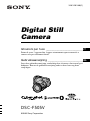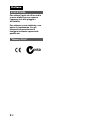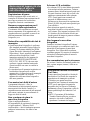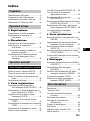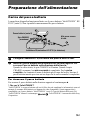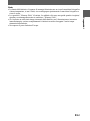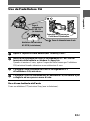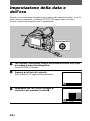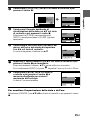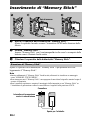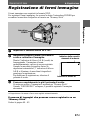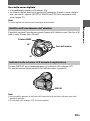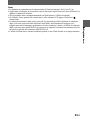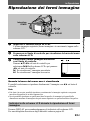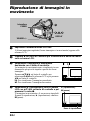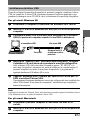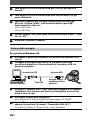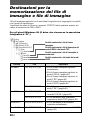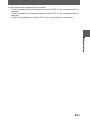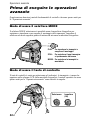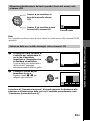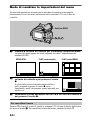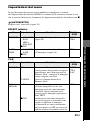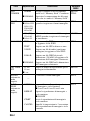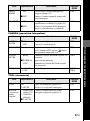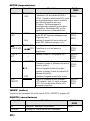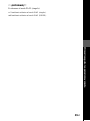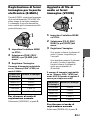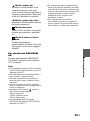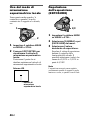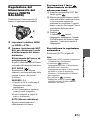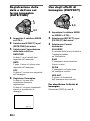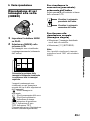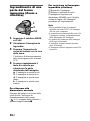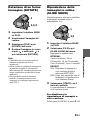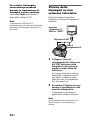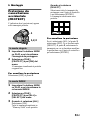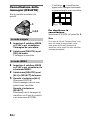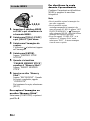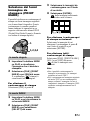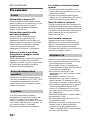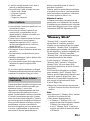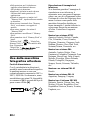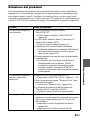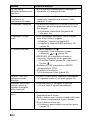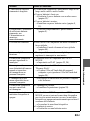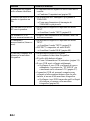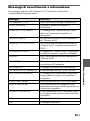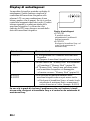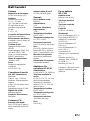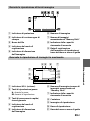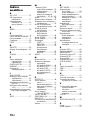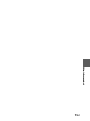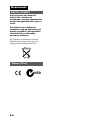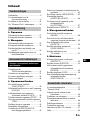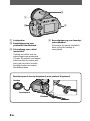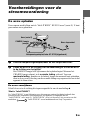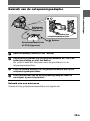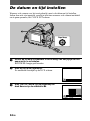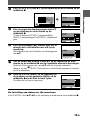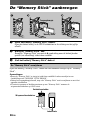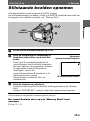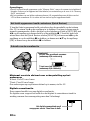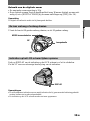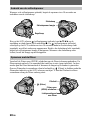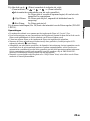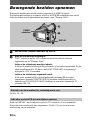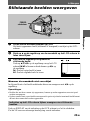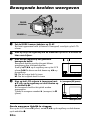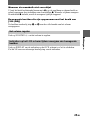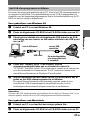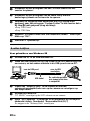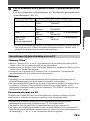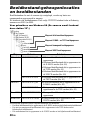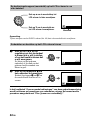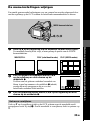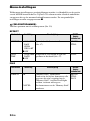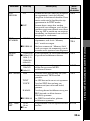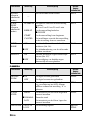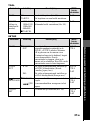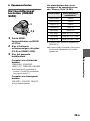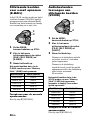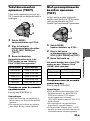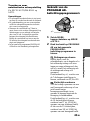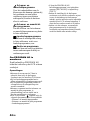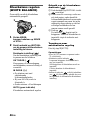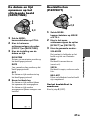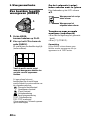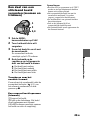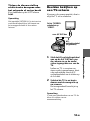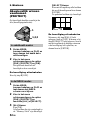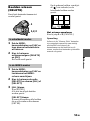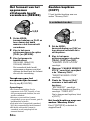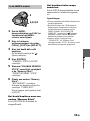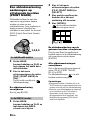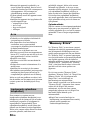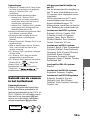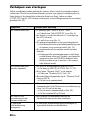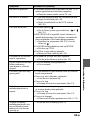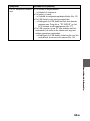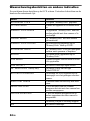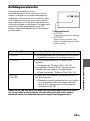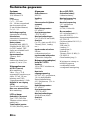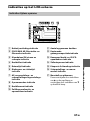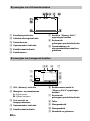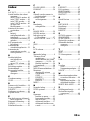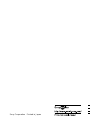3-061-981-44(1)
Digital Still
Camera
Istruzioni per l’uso _______________________
Prima di usare l’apparecchio, leggere attentamente questo manuale e
conservarlo per riferimenti futuri.
Gebruiksaanwijzing ______________________
Lees deze gebruiksaanwijzing aandachtig door alvorens u het toestel gaat
bedienen. Bewaar de gebruiksaanwijzing zodat u deze later nog kunt
raadplegen.
IT
NL
DSC-F505V
©2000 Sony Corporation
Pagina wordt geladen...
Pagina wordt geladen...
Pagina wordt geladen...
Pagina wordt geladen...
Pagina wordt geladen...
Pagina wordt geladen...
Pagina wordt geladen...
Pagina wordt geladen...
Pagina wordt geladen...
Pagina wordt geladen...
Pagina wordt geladen...
Pagina wordt geladen...
Pagina wordt geladen...
Pagina wordt geladen...
Pagina wordt geladen...
Pagina wordt geladen...
Pagina wordt geladen...
Pagina wordt geladen...
Pagina wordt geladen...
Pagina wordt geladen...
Pagina wordt geladen...
Pagina wordt geladen...
Pagina wordt geladen...
Pagina wordt geladen...
Pagina wordt geladen...
Pagina wordt geladen...
Pagina wordt geladen...
Pagina wordt geladen...
Pagina wordt geladen...
Pagina wordt geladen...
Pagina wordt geladen...
Pagina wordt geladen...
Pagina wordt geladen...
Pagina wordt geladen...
Pagina wordt geladen...
Pagina wordt geladen...
Pagina wordt geladen...
Pagina wordt geladen...
Pagina wordt geladen...
Pagina wordt geladen...
Pagina wordt geladen...
Pagina wordt geladen...
Pagina wordt geladen...
Pagina wordt geladen...
Pagina wordt geladen...
Pagina wordt geladen...
Pagina wordt geladen...
Pagina wordt geladen...
Pagina wordt geladen...
Pagina wordt geladen...
Pagina wordt geladen...
Pagina wordt geladen...
Pagina wordt geladen...
Pagina wordt geladen...
Pagina wordt geladen...
Pagina wordt geladen...
Pagina wordt geladen...
Pagina wordt geladen...
Pagina wordt geladen...
Pagina wordt geladen...
Pagina wordt geladen...
Pagina wordt geladen...
Pagina wordt geladen...
Pagina wordt geladen...
Pagina wordt geladen...
Pagina wordt geladen...
Pagina wordt geladen...
Pagina wordt geladen...
Pagina wordt geladen...
Pagina wordt geladen...

2
-NL
Om het gevaar van brand of
elektrische schokken te
voorkomen, mag het apparaat niet
worden blootgesteld aan regen of
vocht.
Om elektrische schokken te
vermijden, mag de behuizing niet
worden geopend. Laat reparaties
uitsluitend door vakkundig
personeel uitvoeren.
Bij dit product zijn batterijen geleverd.
Wanneer deze leeg zijn, moet u ze niet
weggooien maar inleveren als KCA.
Nederlands
WAARSCHUWING
“Memory Stick”
N50

3
-NL
Proefopname
Voordat u een uniek evenement gaat filmen,
is het verstandig om eerst een proefopname
te maken, dit om ervan verzekerd te zijn dat
de camera naar behoren werkt.
Geen schadevergoeding voor
mislukte opnamen
Voor mislukte opnamen door een
gebrekkige werking van de camera, enz. kan
geen schadevergoeding worden geëist.
Betreffende de uitwisseling van
beeldgegevens
•
Deze camera voldoet aan de “Design Rules
for Camera File Systems”, de universele
normen van de JEIDA (Japan Electronic
Industries Development Association). U
kunt op deze camera geen stilstaande
beelden weergeven die zijn opgenomen
met andere apparatuur (DCR-TRV890E/
TRV900/TRV900E, DSC-D700, DSC-
D770) die niet voldoet aan deze universele
normen. (Deze modellen zijn niet overal te
koop.)
•
Er worden geen garanties gegeven dat
beelden welke met deze camera zijn
opgenomen kunnen worden weergegeven
op andere apparatuur, of dat beelden die
met andere apparatuur zijn opgenomen of
gemonteerd, kunnen worden weergegeven
op deze camera.
Auteursrechten
Televisieprogramma’s, films, videobanden
en ander materiaal kunnen beschermd zijn
met auteursrechten. Het zonder
toestemming opnemen van dergelijk
materiaal kan in strijd zijn met de wetten op
de auteursrechten.
Niet met de camera schudden of er
tegenaan stoten
Indien u de camera schudt of er tegenaan
stoot, kan dit leiden tot defecten, mislukte
opnamen, incompatibiliteit met de “Memory
Stick” of aantasting, beschadiging of verlies
van beeldgegevens en geheugeninhoud.
LCD-scherm en lens
•
Het LCD-scherm is vervaardigd met
behulp van precisietechnologie. Soms
kunnen er op het LCD-scherm echter
kleine zwarte en/of heldere puntjes (rood,
blauw of groen) permanent zichtbaar zijn.
Dit is normaal en heeft geen enkele invloed
op het opgenomen beeld. Meer dan
99,99% van de pixels is operationeel.
•
Wees voorzichtig wanneer u de camera bij
een venster of buiten neerzet. Indien het
LCD-scherm of de lens langdurig wordt
blootgesteld aan direct zonlicht, kan dit tot
defecten leiden.
Laat de camera niet nat worden
Bij het maken van opnamen in de regen of
soortgelijke omstandigheden moet u erop
letten dat de camera niet nat wordt. Bij
condensvorming moet u de instructies op
blz. 57 volgen.
Reservekopieën
Om gegevensverlies te voorkomen, moet u
altijd een reservekopie op diskette maken.
Lees het volgende alvorens u
de camera gaat gebruiken
Betreffende de Carl Zeiss-lens
Deze camera is uitgerust met een
hoogwaardige Carl Zeiss-lens. Deze lens,
die werkt met het MTF*-meetsysteem
voor camera's, werd gezamenlijk
ontwikkeld door Carl Zeiss in Duitsland
en Sony Corporation en biedt de
befaamde Carl Zeiss-kwaliteit.
∗
MTF is de afkorting van Modulation
Transfer Function/Factor, een
numerieke waarde die aangeeft in
hoeverre het contrast van het onderwerp
kan worden gereproduceerd.
Pagina wordt geladen...

5
-NL
Inhoud
Onderdelen ............................................ 6
Voorbereidingen voor de
stroomvoorziening ......................... 9
De datum en tijd instellen ...................14
De “Memory Stick” aanbrengen .........16
B
Opnemen
Stilstaande beelden opnemen ..............17
Bewegende beelden opnemen ............. 22
B
Weergave
Stilstaande beelden weergeven ...........23
Bewegende beelden weergeven .......... 24
Beelden bekijken met behulp van
een PC ..........................................26
Beeldbestand-geheugenlocaties en
beeldbestanden .............................30
Gebruik van de
MODE-keuzeschakelaar ..............31
Gebruik van de regelknop ...................31
De menu-instellingen wijzigen ........... 33
Menu-instellingen ...............................34
B
Opnamemethoden
Het beeldformaat instellen
(IMAGE SIZE) ............................39
Stilstaande beelden voor e-mail opnemen
(E-MAIL) .....................................40
Audiobestanden toevoegen aan
stilstaande beelden (VOICE) ....... 40
Tekstdocumenten opnemen (TEXT) ...41
Niet-gecomprimeerde beelden opnemen
(TIFF) ........................................... 41
Beelden in macro opnemen ................. 42
Handmatig scherpstellen ..................... 42
Gebruik van de PROGRAM AE-
belichtingsprogramma’s ...............43
Stand voor éénpunts lichtmeting met de
spotmeter ......................................45
Belichting regelen (EXPOSURE) ....... 45
Kleurbalans regelen
(WHITE BALANCE) .................. 46
De datum en tijd opnemen op het
stilstaande beeld
(DATE/TIME) .............................47
Beeldeffecten (P.EFFECT) .................47
B
Weergavemethoden
Zes beelden tegelijk weergeven
(INDEX) ......................................48
Een deel van een stilstaand beeld
vergroten (zoomen en trimmen) ..49
Een stilstaand beeld roteren
(ROTATE) ...................................50
Beelden na elkaar weergeven
(SLIDE SHOW) ...........................50
Beelden bekijken op een
TV-scherm ...................................51
B
Monteren
Abusievelijk wissen voorkomen
(PROTECT) .................................52
Beelden wissen (DELETE) .................53
Het formaat van het opgenomen
stilstaande beeld veranderen
(RESIZE) .....................................54
Beelden kopiëren (COPY) ..................54
Een afdrukmarkering aanbrengen op
stilstaande beelden
(PRINT MARK) ..........................56
Voorzorgsmaatregelen ........................57
“Memory Stick” ..................................58
Gebruik van de camera in het
buitenland .....................................59
Verhelpen van storingen .....................60
Waarschuwingsberichten en andere
indicaties ......................................64
Zelfdiagnosefunctie ............................ 65
Technische gegevens ..........................66
Indicaties op het LCD-scherm ............ 67
Index ...................................................69
Voorbereidingen
Basisbediening
Geavanceerde bedieningen
Alvorens u geavanceerde bedieningen
gaat uitvoeren
Aanvullende informatie
NL

6
-NL
Voorbereidingen
Onderdelen
Nadere bijzonderheden over de bediening vindt u op de tussen haakjes vermelde
bladzijden.
A Ingebouwde microfoon
Tijdens opnemen mag u deze niet
aanraken.
B Zelfontspanner-/opnamelampje
C MODE-keuzeschakelaar (31)
D Sluiterknop (17) (22)
E Flitser (20)
F Scherpstelring (42)
G Lens
H Lichtgevoelige cel voor flitser
Tijdens opnemen mag u deze cel
niet blokkeren.
I A/V OUT-bus (51)
Het geluid wordt in mono
weergegeven.
J Digitale in- en uitgang (USB)
(27) (28)
K Flitser-open (OPEN)-
schakelaar (20)
L Spotmetertoets (SPOT METER)
(45)
M Kleurbalans-druktoets ( )
(46)
N Kleurbalans-keuzetoets
(WHT BAL) (46)
O Macrotoets (MACRO) (42)
P Scherpstel-keuzetoets (FOCUS
AUTO/MANUAL) (42)
1
2
3
4
5
6
77
8
09
qa
qs
qd
qf
qg
qh

Voorbereidingen
7
-NL
A Zoomhendel
B POWER-schakelaar
POWER-lampje
C LCD-scherm
D LCD BACK LIGHT-schakelaar
Gewoonlijk staat deze op ON. Op
OFF zetten om de batterij te sparen
wanneer u de camera gebruikt op
een fel verlichte plaats.
E PROGRAM AE ADJ-toets
VOLUME +/– -toets
F PROGRAM AE-toets (43)
G Batterij-uitwerphendel (12)
H Toegangslampje (16)
I Batterij/“Memory Stick”-deksel
J Flitser-keuzetoets ( )
Controlelampje
K OPEN-schakelaar
L Gleufdeksel voor
netspanningsadapter/lader (13)
M Bus voor externe flitser ( )
N DISPLAY-toets
O Regelknop
5
6
7
8
9
0
qa
qs
qd
qf
qg
3
1
2
4

8
-NL
A Luidspreker
B Bevestigingsoog voor
polsband/schouderband
C Schroefgang voor statief
(onderkant)
Gebruik een statief met een
schroeflengte van minder dan
6,5 mm. Bij gebruik van langere
schroeven kan de camera niet
stevig aan het statief worden
bevestigd en kan de camera
beschadigd raken.
D Bevestigingsoog voor lensdop/
schouderband
Alvorens u de camera inschakelt,
dient u altijd de lensdop te
verwijderen.
1
2
3
4
Bevestiging van de lensdop (bijgeleverd) en de polsband (bijgeleverd)
Lensdop
Polsband
Lensdopriem

Voorbereidingen
9
-NL
Voorbereidingen voor de
stroomvoorziening
De accu opladen
Deze camera werkt alleen met de “InfoLITHIUM” NP-FS11 accu* (serie S). U kunt
geen andere accu gebruiken.
De accu verwijderen
Schuif de accu in de richting die tegenovergesteld is aan de aanduiding
v
.
*Wat is “InfoLITHIUM”?
De “InfoLITHIUM” is een lithiumion-accu die gegevens omtrent het batterijverbruik kan
uitwisselen met compatibele videoapparatuur. Dit apparaat is compatibel met de
“InfoLITHIUM” accu (serie S). “InfoLITHIUM” accu’s uit de serie S zijn voorzien van het
merkteken . “InfoLITHIUM” is een handelsmerk van Sony Corporation.
1
Sluit de netspanningsadapter/lader en het stopcontact aan.
2
Plaats de accu in de richting van de aanduiding
v
. Schuif de accu
in de richting van het pijltje.
Het CHARGE-lampje licht op wanneer het opladen begint. Wanneer het
CHARGE-lampje uitgaat, is de
normale lading
voltooid. Voor een
maximale lading
, waardoor u de batterij langer dan normaal kunt gebruiken,
dient u de accu na voltooiing van de normale lading nog ongeveer één uur in het
apparaat te laten zitten.
Netspanningsadapter/lader AC-VF10 (bijgeleverd)
Naar stopcontact
Accu (serie S)
CHARGE-lampje
(oranje)

10
-NL
Geraamde tijd die nodig is voor het opladen van een geheel ontladen accu met
gebruikmaking van de netspanningsadapter/lader AC-VF10
Opname in STILL-modus*
Weergave in STILL-modus**
Geraamde levensduur van batterij en aantal beelden dat kan worden opgenomen/
weergegeven met een volledig opgeladen accu bij een temperatuur van 25°C, een
beeldformaat van 640
×
480 en opname in NORMAL-modus. De cijfers tussen
haakjes geven de tijd aan bij gebruik van een normaal opgeladen accu.
∗
Opname met een interval van circa 4 seconden
∗∗
Weergave van aparte beelden met een interval van circa 3 seconden
Opname in MOVIE-modus
Geraamde opnameduur met een volledig opgeladen accu bij een temperatuur van
25°C, een beeldformaat van 160
×
112. De cijfers tussen haakjes geven de tijd aan bij
gebruik van een normaal opgeladen accu.
Laadduur
Accu Maximale lading
(min.)
Normale lading (min.)
NP-FS11 (bijgeleverd) 170 110
Levensduur van batterij en aantal beelden dat kan worden
opgenomen/weergegeven
LCD BACK LIGHT Levensduur van
batterij (min.)
Aantal beelden
ON 70 (65) 1300 (1200)
OFF 85 (75) 1600 (1400)
LCD BACK LIGHT Levensduur van
batterij (min.)
Aantal beelden
ON 110 (100) 2200 (2000)
OFF 145 (130) 2900 (2600)
LCD BACK LIGHT Opnameduur bij continu-opname (min.)
ON 75 (65)
OFF 85 (75)

Voorbereidingen
11
-NL
Opmerkingen
•
Indien u de camera gebruikt bij lage temperaturen, de flitser gebruikt, de camera herhaaldelijk
in- en uitschakelt of herhaaldelijk de zoomfunctie gebruikt, gaat de batterij minder lang mee en
kunnen er minder beelden worden opgenomen.
•
De capaciteit van een “Memory Stick” is beperkt. De bovenstaande cijfers zijn slechts een
indicatie voor continu-opname/weergave met verschillende “Memory Stick”-blokjes.
•
Indien er volgens de batterij-restladingsindicatie nog voldoende stroom is, maar de stroom
spoedig op is, dient u de batterij helemaal op te laden zodat de batterij-restladingsindicatie weer
correct is.
•
De accu mag niet worden blootgesteld aan water.

12
-NL
De accu installeren
De accu verwijderen
Open het batterij/“Memory Stick”-deksel. Schuif de batterij-uitwerphendel
omhoog en verwijder de accu.
Pas op dat u de accu niet laat vallen wanneer u deze verwijdert.
Batterij-restladingsindicatie
Op het LCD-scherm van de camera wordt aangegeven hoeveel tijd u nog overhebt
voor het opnemen of weergeven van beelden.
Deze indicatie is niet altijd helemaal nauwkeurig omdat ook de
gebruiksomstandigheden en de bedieningsomgeving hierbij een rol spelen.
Automatische uitschakelingsfunctie
Wanneer u de camera tijdens het opnemen gedurende ongeveer drie minuten niet
bedient, wordt de camera automatisch uitgeschakeld om de batterij te sparen. Om de
camera opnieuw te gebruiken, schuift u de POWER-schakelaar zodat de camera
opnieuw wordt ingeschakeld.
1
Open het batterij/“Memory Stick”-deksel.
Open het deksel terwijl u de OPEN-schakelaar in de richting van het pijltje
schuift.
2
Installeer de accu.
Plaats de accu met de aanduiding
v
in de richting van de batterijhouder, zoals
op de afbeelding is aangegeven.
3
Sluit het batterij/“Memory Stick”-deksel.
Batterij-uitwerphendel
Accu (serie S)

Voorbereidingen
13
-NL
Gebruik van de netspanningsadapter
Gebruik van een auto-accu
Gebruik de Sony gelijkstroomadapter/lader (niet bijgeleverd).
1
Open het batterij/“Memory Stick”-deksel.
2
Steek het ene uiteinde van de gelijkstroomkabel DK-115 in de
batterijaansluiting en sluit het deksel.
Pas op dat de kabel niet klem raakt tussen het gleufdeksel voor de
netspanningsadapter/lader.
3
Sluit het andere uiteinde van de gelijkstroomkabel aan op de
netspanningsadapter/lader.
4
Sluit het netsnoer aan op de netspanningsadapter/lader en
vervolgens op een stopcontact.
Netspanningsadapter/lader
AC-VF10 (bijgeleverd)
Gelijkstroom-
kabel DK-115
(bijgeleverd)
Netsnoer
Gleufdeksel voor
netspanningsadapter/lader

14
-NL
De datum en tijd instellen
Wanneer u de camera voor het eerst gebruikt, moet u de datum en tijd instellen.
Indien deze niet zijn ingesteld, verschijnt elke keer wanneer u de camera inschakelt
om te gaan opnemen, het CLOCK SET-scherm.
1
Schuif de POWER-schakelaar in de richting van het pijltje om het
apparaat in te schakelen.
Het POWER-lampje gaat branden.
2
Druk op
v
op de regelknop.
De menubalk verschijnt op het LCD-scherm.
3
Kies [SETUP] met
B
op de regelknop en
druk daarna op de middelste
z
.
Regelknop

Voorbereidingen
15
-NL
De instelling van datum en tijd annuleren
Kies [CANCEL] met
v
/
V
/
b
/
B
op de regelknop en druk daarna op de middelste
z
.
4
Kies [CLOCK SET] met
v
/
V
op de regelknop en druk daarna op de
middelste
z
.
5
Kies de gewenste datumweergave met
v
/
V
op de regelknop en druk daarna op de
middelste
z
.
U hebt de keuze uit [Y/M/D] (jaar/maand/dag),
[M/D/Y] (maand/dag/jaar) en [D/M/Y] (dag/maand/
jaar).
6
Kies het onderdeel (jaar, maand, dag, uur of
minuut) dat u wilt instellen met
b
/
B
op de
regelknop.
Het onderdeel dat u wilt instellen, wordt aangegeven
met
v
/
V
.
7
Stel de numerieke waarde in met
v
/
V
op de regelknop en druk
daarna op de middelste
z
om de ingestelde waarde te bevestigen.
Nadat het cijfer is ingevoerd, gaat
v
/
V
naar het volgende onderdeel.
Indien u bij stap
5
[D/M/Y] hebt gekozen, wordt de tijd aangegeven volgens
het 24-urensysteem.
8
Druk op [ENTER] met
B
op de regelknop en
druk daarna op het gewenste tijdstip op de
middelste
z
om de klok te laten lopen.
De datum en tijd zijn nu ingevoerd.

16
-NL
De “Memory Stick” aanbrengen
Open het batterij/“Memory Stick”-deksel en druk eenmaal zachtjes op de “Memory
Stick”.
Opmerkingen
•
Breng de “Memory Stick” er stevig in totdat deze vastklikt. Anders verschijnt er een
foutmelding zoals “MEMORY STICK ERROR”.
•
Zolang het toegangslampje brandt, mag u de “Memory Stick” nooit verwijderen en nooit het
apparaat uitschakelen.
•
U kunt niet opnemen of beelden monteren op een “Memory Stick” wanneer de
wispreventieschakelaar op LOCK staat.
1
Open het batterij/“Memory Stick”-deksel.
Open het deksel terwijl u de OPEN-schakelaar in de richting van het pijltje
schuift.
2
Breng de “Memory Stick” aan.
Breng de “Memory Stick” aan met de
B
aanduiding naar de batterijhouder
gericht (zie afbeelding) totdat deze vastklikt.
3
Sluit het batterij/“Memory Stick”-deksel.
De “Memory Stick” verwijderen
Toegangslampje
“Memory Stick”
C
Wispreventieschakelaar
Verbindingsstekker
Labelruimte

B
BB
B
Opnemen
17
-NL
Basisbediening
B
Opnemen
Stilstaande beelden opnemen
Stilstaande beelden worden opgenomen in JPEG-formaat.
Om stilstaande beelden op te nemen, schuift u de POWER-schakelaar naar rechts om
het apparaat in te schakelen en plaatst u de “Memory Stick”.
∗
De belichting en scherpstelling worden automatisch geregeld.
Het aantal beelden dat u op een “Memory Stick” kunt
opnemen
Zie blz. 39 – 41.
1
Zet de MODE-keuzeschakelaar op STILL.
2
Druk de sluiterknop tot halverwege in
houd deze indruckt en controleer het
beeld.
Terwijl de AE-vergrendelingsindicator
z
(groen) knippert, wordt het beeld kortstondig
bevroren, maar nog niet opgenomen. Wanneer
de camera klaar is met de automatische
instellingen*, gaat de AE-
vergrendelingsindicatie
z
branden en is de
camera gereed voor opname.
Om de opname te annuleren, laat u de
sluiterknop los.
3
Druk de sluiterknop volledig in.
De sluiter maakt een geluid en het beeld wordt opgenomen op de “Memory
Stick”.
Wanneer “RECORDING” verdwijnt, kunt u het volgende beeld opnemen.
POWER-
schakelaar
AE-vergrendelingsindicatie
Resterende
geheugencapaciteitsindicatie

18
-NL
Opmerkingen
•
Terwijl het beeld wordt opgenomen op de “Memory Stick”, mag u de camera niet schudden of
kloppen. Ook mag u het apparaat niet uitschakelen, en evenmin mag u de accu of de “Memory
Stick” verwijderen.
•
Bij het opnemen van een helder onderwerp kan na AE-vergrendeling soms de kleur van het
LCD-scherm veranderen. Dit is echter niet van invloed op het opgenomen beeld.
U kunt het laatst opgenomen beeld controleren door de menubalk van het scherm
(blz. 33) te wissen en
b
op de regelknop in te drukken. Om terug te keren naar de
normale opnamemodus, drukt u zachtjes op de sluiterknop of kiest u [RETURN] met
b
/
B
op de regelknop en daarna drukt u op de middelste
z
. U kunt het beeld ook
wissen door eerst het Quick Review-scherm [DELETE] te kiezen met
b
/
B
op de
regelknop en op de middelste
z
te drukken, en daarna met
v
/
V
op de regelknop
[OK] te kiezen en op de middelste
z
te drukken.
Minimaal vereiste afstand voor scherpstelling op het
onderwerp
W-kant: Circa 25 cm of meer
T-kant: Circa 80 cm of meer
Om onderwerpen op nog kleinere afstand op te nemen, zie blz. 42.
Digitale zoomfunctie
Deze camera beschikt over een digitale zoomfunctie.
De digitale zoom vergroot het beeld door het digitaal te verwerken en treedt in
werking wanneer de zoomvergroting meer dan 5
×
bedraagt.
Het laatst opgenomen beeld controleren (Quick Review)
Gebruik van de zoomfunctie
T-kant: voor tele-opnamen
(onderwerp lijkt dichterbij)
Zoomhendel
W-kant: voor groothoek-opnamen
(onderwerp lijkt verder weg)
Het digitale zoomgebied wordt
aangegeven aan de T-kant van de balk.

B
BB
B
Opnemen
19
-NL
Gebruik van de digitale zoom
•
De maximale zoomvergroting is 10
×
.
•
Door digitaal zoomen loopt de beeldkwaliteit terug. Wanneer digitaal zoomen niet
nodig is, zet u [DIGITAL ZOOM] bij de menu-instellingen op [OFF] (blz. 36).
Opmerking
De digitale zoomfunctie werkt niet bij bewegende beelden.
U kunt de lens tot 90 graden omhoog draaien, en tot 50 graden omlaag.
Druk op DISPLAY om de indicaties op het LCD-scherm in of uit te schakelen.
Zie blz. 67 voor een uitvoerige beschrijving van de indicaties.
Opmerkingen
•
De zelfontspanner-indicaties en een aantal indicaties die bij geavanceerde bediening gebruikt
worden, kunnen niet worden uitgeschakeld.
•
De indicaties op het LCD-scherm worden niet mee opgenomen.
De lens omhoog of omlaag draaien
Indicaties op het LCD-scherm tijdens opname
MODE-keuzeschakelaar
90°
Lensgedeelte
50°
DISPLAY

20
-NL
Wanneer u de zelfontspanner gebruikt, begint de opname circa 10 seconden na
indrukken van de sluiterknop.
Kies op het LCD-scherm (zelfontspanner-indicatie) met
v
/
V
/
b
/
B
op de
regelknop en druk daarna op de middelste
z
. De (zelfontspanner-indicatie)
verschijnt op het LCD-scherm en circa 10 seconden nadat u de sluiterknop hebt
ingedrukt, wordt het onderwerp opgenomen. Nadat u de sluiterknop hebt ingedrukt,
begint het zelfontspanner-lampje te knipperen. Wanneer u de sluiterknop weer
loslaat, houdt het lampje op met knipperen.
Verschuif de flitser-open (OPEN)-schakelaar om de flitser te kunnen gebruiken. De
flitser springt omhoog. De aanvankelijke instelling is auto (geen indicatie). In deze
modus gaat de flitser automatisch af wanneer de omgeving te donker is geworden.
Om van flitsmodus te veranderen, dient u herhaald op (flitser) te drukken zodat de
flitsmodus-indicatie op het LCD-scherm verschijnt. U kunt de flitsfunctie alleen
veranderen zolang de flitser omhoog staat.
Gebruik van de zelfontspanner
Opnemen met de flitser
Regelknop
Sluiterknop
Zelfontspanner-lampje
(flitser)
Flitser-open
(OPEN)-schakelaar
Flitslicht
Lichtgevoelige cel
voor flitser

B
BB
B
Opnemen
21
-NL
Bij elke druk op de (flitser) verandert de indicatie als volgt:
(Geen indicatie) t t t t (Geen indicatie)
Automatische vermindering van het rode-ogeneffect:
De flitser gaat af voordat de opname begint, dit om het rode-
ogeneffect te verminderen.
Altijd flitsen: De flitser gaat altijd af, ongeacht de helderheid van de
omgeving.
Niet flitsen: De flitser gaat niet af.
Bij de menu-instellingen (blz. 36) kunt u de intensiteit van de flitser regelen (FLASH
LEVEL).
Opmerkingen
•
De aanbevolen afstand voor opname met de ingebouwde flitser is 0,3 m tot 2,5 m.
•
Door het bevestigen van een conversielens (niet bijgeleverd) bestaat de kans dat het licht van de
flitser wordt geblokkeerd of dat de schaduw van de lens zichtbaar wordt.
•
U kunt een externe flitser en de ingebouwde flitser niet tegelijkertijd gebruiken.
•
Wanneer de flitser gebruikt moet worden terwijl deze gesloten is, verschijnt op het LCD-
scherm de indicatie (niet flitsen).
•
Afhankelijk van individuele verschillen, de afstand tot het onderwerp, het niet opmerken van de
voorflitser door de gefotografeerde persoon of andere omstandigheden, zal de functie voor
automatische vermindering van het rode-ogeneffect niet altijd het gewenste resultaat opleveren.
Ook is vermindering van het rode-ogeneffect moeilijk wanneer u bij de PROGRAM AE-
sluitertijd-voorkeuze de sluitertijd instelt op een lage waarde.
•
Wanneer u op een helder verlichte plaats voor “Altijd flitsen” kiest, is het effect van de flitser
vaak niet of nauwelijks merkbaar.

22
-NL
Bewegende beelden opnemen
Bewegende beelden met geluid worden opgenomen in MPEG-formaat.
Om bewegende beelden op te nemen, schuift u de POWER-schakelaar naar rechts
zodat de camera wordt ingeschakeld en plaatst u een “Memory Stick”.
Zie blz. 18 – 20.
Druk op DISPLAY om de indicaties op het LCD-scherm in of uit te schakelen.
Deze indicaties worden niet mee opgenomen. Zie blz. 67 voor een uitvoerige
beschrijving van de indicaties.
1
Zet de MODE-keuzeschakelaar op MOVIE.
2
Druk de sluiterknop volledig in.
“REC” verschijnt op het LCD-scherm en beeld en geluid worden nu
opgenomen op de “Memory Stick”.
Indien u de sluiterknop eventjes indrukt
In dit geval worden beeld en geluid gedurende vijf seconden opgenomen. Bij de
menu-instellingen (blz. 35) kunt u met [REC TIME SET] de opnametijd
wijzigen in 10 of 15 seconden.
Indien u de sluiterknop ingedrukt houdt
In dit geval worden beeld en geluid gedurende maximaal 60 seconden
opgenomen. Wanneer [IMAGE SIZE] bij de menu-instellingen echter is
ingesteld op [320 (HQ)]/[320
×
240], bedraagt de maximale opnametijd 15
seconden (blz. 39).
Gebruik van de zoomfunctie, zelfontspanner, enz.
Indicaties op het LCD-scherm tijdens opname
DISPLAY
POWER-
schakelaar

B
BB
B
Weergave
23
-NL
Stilstaande beelden weergeven
Wanneer de menubalk niet verschijnt
In dit geval kunt u het beeld rechtstreeks kiezen en weergeven met
b
/
B
op de
regelknop.
Opmerkingen
•
Beelden die met deze camera zijn opgenomen, kunnen op andere apparatuur soms niet goed
worden weergegeven.
•
Op deze camera kunt u geen beelden weergeven die groter zijn dan het maximale beeldformaat
dat met deze camera kan worden opgenomen.
Druk op DISPLAY om de indicaties op het LCD-scherm in of uit te schakelen.
Zie blz. 68 voor een uitvoerige beschrijving van de indicaties.
1
Zet de MODE-keuzeschakelaar op PLAY.
Het laatst opgenomen beeld (stilstaand of bewegend) verschijnt op het LCD-
scherm.
2
Druk op
v
op de regelknop om de menubalk op het LCD-scherm te
laten verschijnen.
3
Kies met de regelknop het gewenste
stilstaande beeld.
Druk op
v
/
V
/
b
/
B
op de regelknop om op het LCD
scherm
"b
/
B"
te kiezen en druk daarna op
b
/
B
op
de regelknop.
"b
: Om het vorige beeld te tonen
B"
: Om het volgende beeld te tonen
Indicaties op het LCD-scherm tijdens weergave van stilstaande
beelden
DISPLAY
POWER-
schakelaar
B
Weergave

24
-NL
Bewegende beelden weergeven
Om de weergave tijdelijk te stoppen
Kies op het LCD-scherm
X
(pauze) met
v
/
V
/
b
/
B
op de regelknop en druk daarna
op de middelste
z
.
1
Zet de MODE-keuzeschakelaar op PLAY.
Het laatst opgenomen beeld (stilstaand of bewegend) verschijnt op het LCD-
scherm.
2
Druk op
v
op de regelknop om de menubalk op het LCD-scherm te
laten verschijnen.
3
Kies met de regelknop het gewenste
bewegende beeld.
Bewegende beelden worden één maat kleiner
weergegeven dan stilstaande beelden.
Druk op
v
/
V
/
b
/
B
op de regelknop om op het LCD
scherm
"b
/
B"
te kiezen en druk daarna op
b
/
B
op
de regelknop.
"b
: Om het vorige beeld te tonen
B"
: Om het volgende beeld te tonen
4
Kies op het LCD-scherm
B
(weergave) met
v
/
V
/
b
/
B
op de regelknop en druk daarna op
de middelste
z
.
Het bewegende beeld en het geluid worden
weergegeven.
Tijdens de weergave verandert
B
(weergave) in
X
(pauze).
POWER-
schakelaar
VOLUME +/–
DISPLAY
B
(weergave)/
X
(pauze)
Weergavebalk

B
BB
B
Weergave
25
-NL
Wanneer de menubalk niet verschijnt
U kunt het beeld rechtstreeks kiezen met
b
/
B
op de regelknop en daarna beeld en
geluid weergeven door indrukken van de middelste
z
. Wanneer u tijdens weergave
de middelste
z
indrukt, wordt de weergave tijdelijk stopgezet.
Bewegende beelden die zijn opgenomen met het beeld van
[320 (HQ)]
De beelden worden bij stap
3
en
4
over de volle breedte van het scherm
weergegeven.
Druk op VOLUME +/– om het volume te regelen.
Druk op DISPLAY om de indicaties op het LCD-scherm in of uit te schakelen.
Zie blz. 68 voor een uitvoerige beschrijving van de indicaties.
Het volume regelen
Indicaties op het LCD-scherm tijdens weergave van bewegende
beelden

26
-NL
Beelden bekijken met behulp van
een PC
De beeldgegevens die met deze camera opgenomen zijn, kunnen worden bekeken op
een PC en als bijlage bij een e-mail gevoegd worden. In dit hoofdstuk wordt
beschreven hoe u het USB-stuurprogramma moet installeren en hoe u de beelden
kunt bekijken op een PC. Raadpleeg ook altijd de gebruiksaanwijzing van uw PC en
toepassingsprogrammatuur.
Opmerking
De beeldgegevens die met deze camera opgenomen zijn, worden opgeslagen in de onderstaande
formaten. Zorg dat er op uw PC applicaties geïnstalleerd zijn die deze bestandsformaten
ondersteunen.
•
Stilstaande beelden (behalve TEXT- en niet-gecomprimeerde modus): JPEG-formaat
•
Bewegende beelden/geluid: MPEG-formaat
•
Stilstaande beelden in niet-gecomprimeerde modus: TIFF-formaat
•
TEXT-modus: GIF-formaat
Aanbevolen Windows-omgeving
OS: Microsoft Windows98, Windows 98SE
Standaard installatie is vereist.
Een behoorlijke werking kan niet worden gegarandeerd bij een upgrade van:
Windows3.1, Windows 95 naar Windows98 of
Windows98 naar Windows98SE.
CPU: MMX Pentium 200 MHz of sneller
De USB-poort moet standaard aanwezig zijn.
De ActiveMovie Player (DirectShow) moet zijn geïnstalleerd (voor weergave van bewegende
beelden).
Aanbevolen Macintosh-omgeving
Macintosh computer met de standaard installatie Mac OS 8.5.1/8.6/9.0
Bij de volgende modellen moet echter de update naar Mac OS 9.0 worden gebruikt.
•
iMac met de standaard installatie Mac OS 8.6 en een CD-ROM-station met laadgleuf
•
iBook of G4 met de standaard installatie Mac OS 8.6
De USB-poort moet standaard aanwezig zijn.
QuickTime 3.2 of een latere versie moet zijn geïnstalleerd (voor weergave van bewegende
beelden).
Opmerkingen
•
In een Windows- of Macintosh-omgeving kan een behoorlijke werking niet worden
gegarandeerd indien u twee of meer USB-apparaten tegelijk op een PC aansluit (met
uitzondering van USB-toetsenbord en muis welke standaard aanwezig zijn) of indien u
gebruikmaakt van een hub.
•
Afhankelijk van de soorten USB-apparaten die tegelijk worden gebruikt, zullen bepaalde
apparaten soms niet werken.
•
Voor alle bovenstaande computeromgevingen kan een behoorlijke werking niet worden
gegarandeerd.
Aanbevolen computeromgeving

B
BB
B
Weergave
27
-NL
Alvorens u de camera gaat aansluiten op uw PC, dient u het USB-stuurprogramma op
de computer te installeren. Door gebruikmaking van het USB-stuurprogramma in
combinatie met de toepassingsprogrammatuur kunt u de beelden bekijken op de CD-
ROM die met uw camera is meegeleverd.
Voor gebruikers van Windows 98
Opmerking
Alvorens u het USB-stuurprogramma gaat installeren, dient u altijd een “Memory Stick” in uw
camera te plaatsen. Anders zult u het USB-stuurprogramma niet kunnen installeren.
Voor gebruikers van Macintosh
Het USB-stuurprogramma installeren
1
Schakel uw PC in en laad Windows 98.
2
Plaats de bijgeleverde CD-ROM in het CD-ROM-station van uw PC.
3
Steek het ene uiteinde van de bijgeleverde USB-kabel in de USB-
aansluiting van uw camera, en het andere uiteinde in de USB-poort
van uw PC.
4
Plaats een “Memory Stick” in de camera, sluit de
netspanningsadapter/lader aan en schakel de camera in.
“PC MODE” verschijnt op het LCD-scherm van de camera en de camera staat
nu in de wachtstand voor communicatie. Uw PC herkent de camera en de
wizard Nieuwe Hardware van Windows 98 wordt gestart.
5
Volg de instructies op het scherm om het CD-ROM-station aan te
geven en het USB-stuurprogramma te installeren.
De wizard Nieuwe Hardware wordt tweemaal opgestart omdat er twee
verschillende USB-stuurprogramma’s geïnstalleerd worden. Laat de
installatieprocedure helemaal aflopen zonder deze te onderbreken.
1
Schakel uw PC in en laad het besturingssysteem Mac.
2
Plaats de bijgeleverde CD-ROM in het CD-ROM-station van uw PC.
naar de USB-poort
PC
USB-kabel
De verbindingsstekker
erin duwen totdat deze
is vastgeklikt
naar de USB-
aansluiting

28
-NL
Voor gebruikers van Windows 98
3
Dubbelklik op het pictogram van het CD-ROM-station om het
venster te openen.
4
Dubbelklik op het pictogram van de vaste schijf met het
besturingssysteem om het venster te openen.
5
Verplaats de volgende twee bestanden die u bij stap
3
hebt
geopend, naar het pictogram “System Folder” in het venster dat u
bij stap
4
hebt geopend (drag and drop).
•
Sony USB Driver
•
Sony USB Shim
6
Wanneer “Put these items into the Extensions folder?” verschijnt,
klikt u op “OK”.
7
Start uw PC opnieuw op.
Beelden bekijken
1
Schakel uw PC in en laad Windows 98.
2
Steek het ene uiteinde van de USB-kabel in de USB-aansluiting van
uw camera, en het andere uiteinde in de USB-poort van uw PC.
3
Plaats een “Memory Stick” in uw camera en sluit de
netspanningsadapter/lader aan op de camera en vervolgens op
een stopcontact.
4
Schakel de camera in.
“PC MODE” verschijnt op het LCD-scherm van uw camera.
5
Open “My Computer” in Windows 98 en dubbelklik op het zojuist
herkende station. (Voorbeeld: “Removable Disk (D:)”)
De mappen in de “Memory Stick” verschijnen.
naar de USB-poort
PC
USB-kabel
De verbindingsstekker
erin duwen totdat deze
is vastgeklikt
naar de USB-
aansluiting

B
BB
B
Weergave
29
-NL
“Memory Stick”
•
Indien de “Memory Stick” op uw PC is geformatteerd, kan een behoorlijke werking van de
“Memory Stick” op uw camera niet altijd worden gegarandeerd.
•
Probeer niet om de “Memory Stick” op Windows-apparatuur te optimaliseren. Hierdoor zal de
“Memory Stick” minder lang meegaan.
•
Probeer niet om de gegevens op de “Memory Stick” te comprimeren. Gecomprimeerde
bestanden kunnen niet op de camera worden weergegeven.
Software
•
Afhankelijk van uw toepassingsprogrammatuur kan het gebeuren dat het bestand met de
stilstaand beeldgegevens groter wordt wanneer het bestand wordt geopend.
•
Als u bewerkingssoftware gebruikt om het beeld te bewerken en het beeld vervolgens van uw
PC inleest op de camera, of als u het beeld rechtstreeks op de camera bewerkt, zal het
beeldformaat veranderen waardoor soms de foutmelding “FILE ERROR” verschijnt en u het
bestand niet kunt openen.
Communicatie met uw PC
Na herstel van de apparatuur vanuit de modus Opschorten, Hervatten of Slapen is de kans
aanwezig dat de communicatie tussen uw camera en uw PC niet hersteld wordt.
•
Windows en ActiveMovie, DirectShow zijn wettig gedeponeerde handelsmerken of
handelsmerken van Microsoft Corporation in de V.S. en/of andere landen.
•
Macintosh en Mac OS, QuickTime zijn handelsmerken van Apple Computer, Inc.
•
Alle andere hier vermelde productnamen kunnen de handelsmerken of wettig gedeponeerde
handelsmerken van de betreffende ondernemingen zijn. Verder zijn in deze gebruiksaanwijzing
de aanduidingen “™” en “®” in alle voorkomende gevallen weggelaten.
6
Kies en dubbelklik op het gewenste beeld- of geluidsbestand uit de
map.
Voor de volledige map- en bestandsnaam, zie “Beeldbestand-geheugenlocaties
en beeldbestanden” (blz. 30).
∗
Alvorens u een bestand gaat bekijken, is het raadzaam het bestand te kopiëren naar de
vaste schijf van uw PC. Indien u het bestand rechtstreeks vanaf de “Memory Stick”
weergeeft, wordt het beeld of het geluid soms afgebroken.
Opmerkingen bij gebruikmaking van uw PC
Gewenst bestandstype Dubbelklik in deze volgorde
Stilstaand beeld Map
“Dcim”
t Map
“100msdcf”
t Beeldbestand
Bewegend beeld* Map
“Mssony”
t Map
“Moml0001”
t Beeldbestand*
Audio* Map
“Mssony”
t Map
“Momlv100”
t Audiobestand*
E-mail-beeld
TIFF-beeld
(niet gecomprimeerd)
Map
“Mssony”
t Map
“Imcif100”
t Beeldbestand

30
-NL
Beeldbestand-geheugenlocaties
en beeldbestanden
Beeldbestanden die met de camera zijn vastgelegd, worden op basis van
opnamemodus gegroepeerd in mappen.
De betekenis van bestandsnamen is als volgt:
ssss
betekent ieder willekeurig
nummer van 0001 t/m 9999.
Voor gebruikers van Windows 98 (De camera wordt herkend
door station “D”.)
De numerieke gedeelten van de volgende bestanden zijn hetzelfde:
— Een klein beeldbestand dat is opgenomen in de E-MAIL-modus en het bijbehorende beeldbestand
— Een niet-gecomprimeerd beeldbestand dat is opgenomen in de TIFF-modus en het
bijbehorende beeldbestand
— Een audiobestand dat is opgenomen in de VOICE-modus en het bijbehorende beeldbestand
Map Bestand Betekenis
100msdcf DSC0
ssss
.JPG
•
Stilstaand beeldbestand dat normaal is
opgenomen
•
Stilstaand beeldbestand dat is opgenomen in
de E-MAIL-modus (blz. 40)
•
Stilstaand beeldbestand dat is opgenomen in
de TIFF-modus (blz. 41)
•
Stilstaand beeldbestand dat is opgenomen in
de VOICE-modus (blz. 40)
TXT0
ssss
.GIF
•
Stilstaand beeldbestand dat is opgenomen in
de TEXT-modus (blz. 41)
Imcif100 DSC0
ssss
.JPG
•
Klein beeldbestand dat is opgenomen in de
E-MAIL-modus (blz. 40)
DSC0
ssss
.TIF
•
Niet-gecomprimeerd beeldbestand dat is
opgenomen in de TIFF-modus (blz. 41)
Moml0001 MOV0
ssss
.MPG
•
Bewegend beeldbestand dat normaal is
opgenomen
Momlv100 DSC0
ssss
.MPG
•
Audiobestand dat is opgenomen in de
VOICE-modus (blz. 40)
Map met stilstaand beeldgegevens
Map met E-MAIL- en TIFF-beeldgegevens
Map met bewegend beeldgegevens
Map met VOICE-audiogegevens

31
-NL
Alvorens u geavanceerde bedieningen gaat uitvoeren
Geavanceerde bedieningen
Alvorens u geavanceerde
bedieningen gaat uitvoeren
In dit hoofdstuk worden de fundamentele bedieningsmethoden beschreven zoals die
vaak worden gebruikt voor “Geavanceerde bedieningen”.
Gebruik van de MODE-keuzeschakelaar
Met de MODE-keuzeschakelaar bepaalt u of u de camera wilt gebruiken voor het
opnemen of voor het weergeven en monteren van beelden. Alvorens u de camera gaat
bedienen, zet u de keuzeschakelaar in de gewenste stand.
Gebruik van de regelknop
De regelknop wordt gebruikt voor het kiezen van de indicaties, beelden en menu's die
op het LCD-scherm van uw camera verschijnen. Hierna volgt een beschrijving van de
bedieningsmethoden zoals die vaak worden gebruikt voor “Geavanceerde
bedieningen”.
PLAY
STILL
MOVIE
PLAY: Voor het weergeven of monteren
van beelden
STILL: Voor het opnemen van stilstaande
beelden en spraakmemo’s
MOVIE: Voor het opnemen van bewegende
beelden
Kiezen Bevestigen
(Akkoord)

32
-NL
Opmerking
Tijdens weergave van het INDEX-scherm (blz. 48) kunt u de menubalk niet verwijderen.
In het hoofdstuk “Geavanceerde bedieningen” van deze gebruiksaanwijzing
wordt het kiezen en bevestigen van onderdelen volgens de bovenstaande
procedure aangeduid met “Kies [(naam van onderdeel)].”
De bedieningsknoppen (menubalk) op het LCD-scherm in- en
uitschakelen
Onderdelen en beelden op het LCD-scherm kiezen
1
Druk op
v
/
V
/
b
/
B
op de
regelknop om het onderdeel
te kiezen dat u wilt instellen,
of om het beeld te kiezen dat
u wilt weergeven.
De kleur van het gekozen
onderdeel of de rand van het
gekozen beeld verandert van
blauw in geel.
2
Druk op de middelste
z
om
het onderdeel te bevestigen.
Herhaal de stappen
1
en
2
om
de verschillende functies uit te
voeren.
Druk op
v
om de menubalk op het
LCD-scherm te laten verschijnen.
Druk op
V
om de menubalk van
het LCD-scherm te verwijderen.
Menubalk

Alvorens u geavanceerde bedieningen gaat uitvoeren
33
-NL
De menu-instellingen wijzigen
Een aantal geavanceerde bedieningen voor uw camera kan worden uitgevoerd door
met de regelknop op het LCD-scherm de betreffende menuonderdelen te kiezen.
Druk op
V
op de regelknop totdat op het LCD-scherm weer de menubalk wordt
weergegeven zoals bij stap
1
. Om de menubalk te verwijderen, drukt u opnieuw op
V
.
1
Druk op
v
op de regelknop om de menubalk te laten verschijnen.
De menubalk verschijnt als volgt, al naar gelang de positie van de MODE-
keuzeschakelaar.
2
Kies het gewenste onderdeel met
v
/
V
/
b
/
B
op de regelknop en druk daarna op de
middelste
z
.
De kleur van het gekozen onderdeel verandert van
blauw in geel en wanneer u de middelste
z
indrukt,
worden de modi weergegeven die u voor het
betreffende onderdeel kunt instellen.
3
Kies de gewenste modus met
v
/
V
/
b
/
B
op de regelknop en druk
daarna op de middelste
z
.
Het menu verwijderen
MODE-keuzeschakelaar
MOVIE/STILL PLAY (enkelbeeld-modus) PLAY (INDEX-modus)

34
-NL
Menu-instellingen
Welke menu-instellingen er gewijzigd kunnen worden, is afhankelijk van de positie
van de MODE-keuzeschakelaar. Op het LCD-scherm worden alleen de onderdelen
aangegeven die op dat moment bediend kunnen worden. De oorspronkelijke
instellingen worden aangegeven met x.
(ZELFONTSPANNER)
Voor het opnemen met de zelfontspanner (blz. 20)
EFFECT
FILE
Onderdeel Instellin g Beschrijving MODE-
keuze-
schakelaar
P.EFFECT SOLARIZE
B&W
SEPIA
NEG.ART
x OFF
Speciale beeldeffecten instellen
(blz. 47).
MOVIE
STILL
DATE/
TIME
DAY&TIME
DATE
x OFF
Aangeven of u de datum en tijd wilt
opnemen in het beeld (blz. 47).
STILL
Onderdeel Instellin g B eschrijving MODE-
keuze-
schakelaar
FORMAT OK “Memory Stick” formatteren.
Denk eraan dat bij het formatteren alle
gegevens die zijn vastgelegd op de
“Memory Stick”, inclusief beveiligde
beelden, verloren zullen gaan.
MOVIE
STILL
PLAY
CANCEL Het formatteren van de “Memory Stick”
annuleren.

Alvorens u geavanceerde bedieningen gaat uitvoeren
35
-NL
POS.
SENSOR
ON Beelden die met de camera op de zijkant
zijn opgenomen (verticale beelden)
weergeven als horizontale beelden. Deze
functie werkt niet bij beelden die zijn
opgenomen in de TEXT-modus.
STILL
x OFF Wanneer deze camera kan worden
blootgesteld aan trillingen, zoals bij het
opnemen vanuit een rijdende auto, dient
u deze op OFF te zetten om een onjuiste
beoordeling van horizontale en verticale
bewegingen te voorkomen.
FILE
NUMBER
SERIES Bestanden voorzien van een
volgnummer, ook als de “Memory
Stick” wordt vervangen.
MOVIE
STILL
x NORMAL Elke keer wanneer de “Memory Stick”
wordt vervangen, de nummering van de
bestanden weer opnieuw laten beginnen.
IMAGE
SIZE
2240×1680
x 1856×1392
1856 (3:2)
1280×960
640×480
Bij het opnemen van stilstaande beelden
het gewenste beeldformaat kiezen.
STILL
320 (HQ)
320×240
x 160×112
Bij het opnemen van bewegende
beelden het gewenste MPEG-
beeldformaat kiezen.
MOVIE
REC MODE TIFF Naast het JPEG-bestand nog een (niet-
gecomprimeerd) TIFF-bestand
opnemen.
STILL
TEXT Een GIF-bestand in zwart-wit opnemen.
VOICE Naast het JPEG-bestand nog een
audiobestand (met stilstaand beeld)
opnemen.
E-MAIL Naast het gekozen beeldformaat nog een
JPEG-bestand van klein formaat
(320×240) opnemen.
x NORMAL Een JPEG-bestand in het gekozen
beeldformaat opnemen.
REC TIME
SET
15 sec
10 sec
x 5sec
De opnameduur van bewegende beelden
instellen.
MOVIE
Onderdeel Instellin g Beschrijving MODE-
keuze-
schakelaar

36
-NL
CAMERA
ROTATE
(alleen in
enkelbeeld-
modus)
—
Het stilstaande beeld roteren. PLAY
SLIDE
SHOW
(alleen in
enkelbeeld-
modus)
INTERVAL
Het interval voor een diavoorstelling
instellen.
x 3 sec/5 sec/10 sec/30 sec/1 min
PLAY
REPEAT De diavoorstelling herhalen.
x ON/OFF
START De diavoorstelling laten beginnen.
CANCEL De instellingen voor de diavoorstelling
en de uitvoering daarvan annuleren.
PRINT
MARK
ON De af te drukken stilstaande beelden
markeren (blz. 56).
PLAY
x OFF De afdrukmarkering van de stilstaande
beelden annuleren.
PROTECT ON Beelden beveiligen tegen abusievelijk
wissen (blz. 52).
PLAY
x OFF De beveiliging van beelden tegen
abusievelijk wissen opheffen.
Onderdeel Instellin g B eschrijving MODE-
keuze-
schakelaar
DIGITAL
ZOOM
x ON De digitale zoom gebruiken. STILL
OFF De digitale zoom niet gebruiken.
SHARPNESS
+2 tot –2 De scherpte van het beeld regelen.
verschijnt op het LCD-scherm
behalve wanneer de instelling “0” is
gekozen.
STILL
FLASH
LEVEL
HIGH De intensiteit van de flitser hoger dan
normaal instellen.
STILL
x NORMAL Normale stand
LOW De intensiteit van de flitser lager dan
normaal instellen.
EXPOSURE +2,0 EV tot
–2,0 EV
De belichting regelen. MOVIE
STILL
Onderdeel Instellin g B eschrijving MODE-
keuze-
schakelaar

Alvorens u geavanceerde bedieningen gaat uitvoeren
37-NL
TOOL
SETUP
Onderdeel Instellin g Beschrijving MODE-
keuze-
schakelaar
COPY OK Een beeld kopiëren (blz. 54). PLAY
CANCEL Het kopiëren van een beeld annuleren.
RESIZE
(alleen in
enkelbeeld-
modus)
2240×1680
1856×1392
1280×960
640×480
x CANCEL
Het formaat van het opgenomen
stilstaande beeld veranderen (blz. 54).
PLAY
Onderdeel Instellin g Beschrijving MODE-
keuze-
schakelaar
DEMO x ON/STBY
OFF
Verschijnt alleen wanneer u de
netspanningsadapter gebruikt in de
MOVIE- of STILL-modus. Wanneer
ON is gekozen en de camera circa
10 minuten lang niet is bediend, begint
er een demonstratie. Om de
demonstratie te stoppen, dient u de
camera uit te schakelen. Kies ON om de
demonstratie weer te laten beginnen.
MOVIE
STILL
VIDEO
OUT
NTSC Het video-uitgangssignaal instellen op
het NTSC-kleursysteem (Noord-
Amerika, Japan, enz.).
MOVIE
STILL
PLAY
PAL Het video-uitgangssignaal instellen op
het PAL-kleursysteem (Europa enz.).
/
LANGUAGE
x ENGLISH De menuonderdelen weergeven in het
Engels.
MOVIE
STILL
PLAY
/JPN De menuonderdelen weergeven in het
Japans.
CLOCK
SET
—
De datum en tijd instellen (blz. 14). MOVIE
STILL
PLAY

38
-NL
INDEX*
Zes beelden tegelijk weergeven (PLAY (INDEX)-modus) (blz. 48).
DELETE
3
(TERUG)**
Terugkeren naar de PLAY (enkelbeeld)-modus.
∗
Verschijnt alleen in de PLAY (enkelbeeld)-modus.
∗∗
Verschijnt alleen in de PLAY (INDEX)-modus.
BEEP SHUTTER Alleen de pieptoon uitschakelen.
(Wanneer u de sluiterknop indrukt, is het
sluitergeluid te horen.)
MOVIE
STILL
PLAY
x
ON De pieptoon/het sluitergeluid
inschakelen (wanneer u de regelknop/
sluiterknop
indrukt).
OFF De pieptoon/het sluitergeluid
uitschakelen.
LCD
BRIGHT
De helderheid van het LCD-scherm
regelen door gebruikmaking van de +/–
toetsen op het LCD-scherm. Dit heeft
geen effect op de opgenomen beelden.
MOVIE
STILL
PLAY
Instelling Beschrijving MODE-keuze-
schakelaar
OK Het weergegeven beeld wissen. PLAY
CANCEL Het wissen van het beeld annuleren.
Onderdeel Instelling Beschrijving MODE-
keuze-
schakelaar

B
BB
B
Opnamemethoden
39
-NL
B
Opnamemethoden
Het beeldformaat
instellen (IMAGE
SIZE)
1
Zet de MODE-
keuzeschakelaar op MOVIE
of STILL.
2
Kies in het menu
achtereenvolgens de opties
[FILE] en [IMAGE SIZE].
3
Kies het gewenste
beeldformaat.
Formaten van stilstaande
beelden
2240×1680, 1856×1392,
1856 (3:2)*, 1280×960, 640×480
∗
Het beeld wordt opgenomen in
formaat 3:2 zodat dit overeenkomt
met papierformaat 3:2.
Formaten van bewegende
beelden
320 (HQ*), 320×240, 160×112
∗
Hoge kwaliteitsmodus
2,3
1
Het aantal beelden dat u kunt
opnemen of de opnameduur van
een “Memory Stick” (8 MB):
∗
Wanneer [REC MODE] is ingesteld op
[NORMAL]
∗∗
De tussen haakjes vermelde cijfers geven
de maximale opnameduur bij continu-
opname aan.
Beeldformaat Aantal beelden of
opnameduur*
2240×1680 circa 4
1856×1392 circa 6
1856 (3:2) circa 6
1280×960 circa 12
640×480 circa 118
320 (HQ) circa 20 (15**) sec.
320×240 circa 85 (15**) sec.
160×112 circa 345 (60**) sec.

40
-NL
Stilstaande beelden
voor e-mail opnemen
(E-MAIL)
In de E-MAIL-modus wordt een beeld
van klein formaat (320×240) tegelijk
weergegeven als een stilstaand beeld.
Beelden van klein formaat zijn handig
voor verzending via e-mail, enz.
1
Zet de MODE-
keuzeschakelaar op STILL.
2
Kies in het menu
achtereenvolgens de opties
[FILE], [REC MODE] en
[E-MAIL].
3
Neem het beeld op.
Het aantal beelden dat u in de
E-MAIL-modus op een “Memory
Stick” (8 MB) kunt opnemen:
Terugkeren naar de normale
opnamemodus
Kies bij stap
2
[NORMAL].
Beeldformaat Aantal beelden
2240×1680 circa 4
1856×1392 circa 5
1856 (3:2) circa 5
1280×960 circa 12
640×480 circa 95
2
3
1
Audiobestanden
toevoegen aan
stilstaande beelden
(VOICE)
1
Zet de MODE-
keuzeschakelaar op STILL.
2
Kies in het menu
achtereenvolgens de opties
[FILE], [REC MODE] en
[VOICE].
3
Neem het beeld op.
Wanneer u de sluiterknop indrukt
en loslaat, wordt er 5 seconden
geluid opgenomen.
Wanneer u de sluiterknop
ingedrukt houdt, wordt het geluid
opgenomen totdat u de sluiterknop
weer loslaat, maximaal
40 seconden.
Het aantal beelden dat u in de
VOICE-modus op een “Memory
Stick” (8 MB) kunt opnemen
(wanneer u daarbij 5 seconden
geluid opneemt):
Terugkeren naar de normale
opnamemodus
Kies bij stap
2
[NORMAL].
Beeldformaat Aantal beelden
2240×1680 circa 4
1856×1392 circa 5
1856 (3:2) circa 5
1280×960 circa 11
640×480 circa 56
2
3
1

B
BB
B
Opnamemethoden
41
-NL
Tekstdocumenten
opnemen (TEXT)
Tekst wordt opgenomen in zwart-wit
GIF-formaat om een helderder beeld te
verkrijgen.
1
Zet de MODE-
keuzeschakelaar op STILL.
2
Kies in het menu
achtereenvolgens de opties
[FILE], [REC MODE] en
[TEXT].
3
Neem het beeld op.
Het aantal beelden dat u in de
TEXT-modus op een “Memory
Stick” (8 MB) kunt opnemen:
Terugkeren naar de normale
opnamemodus
Kies bij stap
2
[NORMAL].
Opmerkingen
•
Indien het onderwerp niet gelijkmatig is
belicht, kunt u niet altijd een helder beeld
opnemen.
•
Het wegschrijven en lezen van gegevens
duurt langer dan bij normaal opnemen.
Beeldformaat Aantal beelden
2240×1680 circa 10 tot 110
1856×1392 circa 20 tot 140
1856 (3:2) circa 20 tot 160
1280×960 circa 40 tot 228
640×480 circa 160 tot 727
2
3
1
Niet-gecomprimeerde
beelden opnemen
(TIFF)
In deze modus worden stilstaande
beelden tegelijkertijd in TIFF-formaat
(niet-gecomprimeerd) en JPEG-
formaat (gecomprimeerd) opgenomen.
1
Zet de MODE-
keuzeschakelaar op STILL.
2
Kies in het menu
achtereenvolgens de opties
[FILE], [REC MODE] en [TIFF].
3
Neem het beeld op.
Het aantal beelden dat u in de TIFF-
modus op een “Memory Stick”
(16 MB) kunt opnemen:
Terugkeren naar de normale
opnamemodus
Kies bij stap
2
[NORMAL].
Opmerkingen
•
JPEG-beelden worden opgenomen in het
beeldformaat dat in het menu [IMAGE
SIZE] werd gekozen. TIFF-beelden
worden opgenomen in formaat
[1856×1392] behalve wanneer [1856 (3:2)]
wordt gekozen.
•
Het wegschrijven van gegevens duurt
langer dan bij normaal opnemen.
•
De bijgeleverde “Memory Stick” (8 MB)
beschikt niet over voldoende capaciteit om
alle beeldformaten te kunnen opnemen.
Beeldformaat Aantal beelden
1856×1392 circa 1
1856 (3:2) circa 1
2
3
1

42
-NL
Beelden in macro
opnemen
1
Zet de MODE-
keuzeschakelaar op MOVIE
of STILL.
2
Zet FOCUS AUTO/MANUAL
op AUTO.
3
Zet de zoomhendel op
W-kant en druk daarna op
MACRO.
Op het LCD-scherm verschijnt
(
macro-indicatie). In de macrostand
kunt u een onderwerp fotograferen
op een afstand van circa 2 cm van het
lensoppervlak.
Terugkeren naar de normale
opnamemodus
Druk opnieuw op MACRO.
verdwijnt van het LCD-scherm.
Notes
•
In de volgende PROGRAM AE-
programma’s kunt u geen beelden in macro
opnemen:
— Landschapsprogramma
— Panfocus-programma
•
Wanneer op het LCD-scherm
verschijnt, kunt u geen beelden in macro
opnemen.
•
Wanneer u een onderwerp fotografeert op
een afstand van circa 2 cm van het
lensoppervlak, lijkt het beeld op het LCD-
scherm aan de randen soms vervormd.
3
1
2
3
Handmatig
scherpstellen
Gewoonlijk wordt er automatisch
scherpgesteld. Deze functie is handig
wanneer de automatische
scherpstellingsfunctie niet goed werkt,
zoals op donkere plaatsen.
1
Zet de MODE-
keuzeschakelaar op MOVIE
of STILL.
2
Zet FOCUS AUTO/MANUAL
op MANUAL.
Op het LCD-scherm verschijnt 9
(handmatige
scherpstellingsindicatie).
3
Draai de scherpstelring
totdat het onderwerp
optimaal scherp in beeld is.
Bij opname van stilstaande
beelden wordt het beeld op het
LCD-scherm 2×* vergroot en
verschijnt de scherpstel-
modusindicator op het scherm.
Wanneer er optimaal is
scherpgesteld, wordt het beeld
weer normaal en verandert de
indicatie 9 (handmatige
scherpstelling) van geel in wit. Bij
opname van bewegende beelden
wordt het beeld niet vergroot.
U kunt de brandpuntsafstand
instellen op een waarde van 2 cm
tot
∞
(oneindig).
∗
Bij gebruikmaking van de digitale
zoom wordt het beeld op het LCD-
scherm iets minder dan 2× vergroot.
3
1
2

B
BB
B
Opnamemethoden
43
-NL
Terugkeren naar
automatische scherpstelling
Zet FOCUS AUTO/MANUAL op
AUTO.
Opmerkingen
•
De scherpstel-modusindicator is niet exact
en dient te worden beschouwd als leidraad.
•
Bij gebruikmaking van een conversielens
wordt de scherpstellingsmodus-indicatie
niet correct weergegeven.
•
Wanneer de zoomhendel op T-kant is
gezet, kan er niet worden scherpgesteld op
onderwerpen op een afstand van minder
dan circa 80 cm. In dergelijke gevallen
knippert de scherpstel-modusindicator.
Breng de zoomhendel net zover naar de
W-kant dat de scherpstel-modusindicator
stopt met knipperen.
•
In het panfocus-programma PROGRAM
AE kunt u niet handmatig scherpstellen.
Gebruik van de
PROGRAM AE-
belichtingsprogramma’s
1
Zet de MODE-
keuzeschakelaar op MOVIE
of STILL.
2
Druk herhaald op PROGRAM
AE om het gewenste
PROGRAM AE-
belichtingsprogramma te
kiezen.
Diafragma-voorkeuze
Hierbij kiest u zelf de
scherptediepte, om te bepalen of u
het onderwerp scherp wilt zien
tegen een vage achtergrond, dan
wel of u zowel het onderwerp als
de achtergrond scherp wilt
opnemen.
Druk herhaald op +/– om één van
de 7 diafragma-instellingen te
kiezen, variërend van F2,8 tot F8.
Sluitertijd-voorkeuze
Voor het scherp opnemen van een
snel bewegend onderwerp of om
juist bewust enige
bewegingsonscherpte in uw
opname te brengen teneinde de
beweging te benadrukken.
Druk herhaald op +/– om één van
de 19 sluitertijden te kiezen,
variërend van 8” tot 1/1000 bij
opname van een stilstaand beeld,
of één van de 13 sluitertijden,
variërend van 1/8 tot 1/1000 bij
opname van een bewegend beeld.
2
1
+/–

44
-NL
Schemer- en
maanlichtprogramma
Voor het onderdrukken van de
kleurvegen die kunnen ontstaan bij
het opnemen van een helder
onderwerp tegen een duistere
achtergrond, zonder de duistere
sfeer te verliezen.
Schemer- en maanlicht-
plus-programma
Om de effecten van het schemer-
en maanlichtprogramma nog beter
te laten uitkomen.
Landschapsprogramma
Om alleen de achtergrond scherp
te laten uitkomen, zoals voor
landschapsopnamen, enz.
Panfocus-programma
Om snel heen en weer te schakelen
tussen onderwerpen dichtbij en
onderwerpen veraf.
Om PROGRAM AE te
annuleren
Druk herhaald op PROGRAM AE
totdat de indicatie op het LCD-scherm
verdwijnt.
Opmerkingen
•
Wanneer de zoom naar de T-kant is
gebracht, kunt u bij de diafragma-
voorkeuze niet de instelling F2.8 kiezen.
•
Bij het landschapsprogramma kunt u
alleen scherpstellen op onderwerpen veraf.
•
Bij het panfocus-programma kunnen de
zoompositie en de scherpstelling niet
worden veranderd.
•
Wanneer u opneemt met het schemer- en
maanlicht-plus-programma, is
gebruikmaking van een statief aan te
bevelen om trilling te voorkomen.
•
Kies “Altijd flitsen” wanneer u bij de
volgende programma’s de flitser gebruikt:
–
Schemer- en maanlichtprogramma
–
Schemer- en maanlicht-plus-programma
–
Landschapsprogramma
•
U kunt de PROGRAM AE-
belichtingsprogramma’s niet gebruiken
wanneer [REC MODE] is ingesteld op
[TEXT].
•
Indien de instelling bij de diafragma-
voorkeuze en de sluiter-voorkeuze onjuist
is en u de sluiterknop tot halverwege
indrukt, gaat de indicatie van de ingestelde
waarde op het LCD-scherm knipperen. U
dient dan een andere waarde in te stellen.
•
Indien u in het schemer- en maanlicht-
plus-programma en bij de sluitertijd-
voorkeuze een langzame sluitertijd instelt,
wordt het beeld soms minder scherp.

B
BB
B
Opnamemethoden
45
-NL
Stand voor éénpunts
lichtmeting met de
spotmeter
Gebruik deze stand bij tegenlicht of bij
een sterk contrast tussen het onderwerp
en de achtergrond, enz.
1
Zet de MODE-
keuzeschakelaar op MOVIE
of STILL.
2
Druk op de spotmetertoets
(SPOT METER) om het
dradenkruis voor de
éénpunts lichtmeting met de
spotmeter te laten
verschijnen.
Positioneer het punt dat u wilt
opnemen op het dradenkruis van
de éénpunts lichtmeting.
1
2
LCD-scherm
Dradenkruis van
éénpunts lichtmeting
Belichting regelen
(EXPOSURE)
1
Zet de MODE-
keuzeschakelaar op MOVIE
of STILL.
2
Kies in het menu
achtereenvolgens de opties
[CAMERA] en [EXPOSURE].
3
Kies de gewenste
belichtingswaarde.
Regel de belichting terwijl u de
helderheid van de achtergrond
controleert. U kunt waarden kiezen
van +2,0 EV tot –2,0 EV in
stappen van 1/3 EV.
Opmerking
Wanneer het onderwerp extreem helder of
donker is, of wanneer u de flitser gebruikt,
kan de belichting niet altijd goed worden
ingesteld.
2,3
1

46
-NL
Kleurbalans regelen
(WHITE BALANCE)
Gewoonlijk wordt de kleurbalans
automatisch geregeld.
1
Zet de MODE-
keuzeschakelaar op MOVIE
of STILL.
2
Druk herhaald op WHT BAL
om de gewenste kleurbalans-
instelling te kiezen.
Druktoets-instelling ( )
Om de kleurbalans-instelling aan
te passen aan de lichtbron
OUT DOOR ( )
Zonsopgang of zonsondergang,
nachtopnamen, neonverlichting of
vuurwerk
IN DOOR (
n
)
•
Op plaatsen met snel
veranderende
lichtomstandigheden
•
Bij zeer fel licht, zoals in
fotostudio’s
•
Onder natrium- of kwiklampen
AUTO (geen indicatie)
Kleurbalans automatisch regelen
1
2
Gebruik van de kleurbalans-
druktoets ( )
1 Druk herhaald op WHT BAL totdat
verschijnt.
2 Plaats een wit voorwerp, zoals een
wit stuk papier, onder dezelfde
lichtomstandigheden als waaronder
u gaat opnemen en neem het witte
onderwerp dan zodanig op dat het
volledige beeldkader van uw
camera ermee wordt gevuld.
3 Druk op .
De indicatie begint snel te
knipperen. Zodra de kleurbalans is
ingesteld, stopt de indicatie met
knipperen.
Terugkeren naar
automatische regeling
Kies bij stap
2
[AUTO].
Opmerkingen
•
Kies [AUTO] wanneer u opneemt onder
TL-verlichting.
•
Betekenis van de indicatie :
Langzaam knipperen: de kleurbalans is
nog niet ingesteld.
Snel knipperen: de kleurbalans wordt nu
ingesteld.
Continu branden: de kleurbalans is
ingesteld.
•
Indien de indicatie zelfs bij indrukken
van blijft knipperen, gebruik dan voor
het opnemen de automatische kleurbalans-
instelling.

B
BB
B
Opnamemethoden
47
-NL
De datum en tijd
opnemen op het
stilstaande beeld
(DATE/TIME)
1
Zet de MODE-
keuzeschakelaar op STILL.
2
Kies in het menu
achtereenvolgens de opties
[EFFECT] en [DATE/TIME].
3
Kies de instelling van de
datum en tijd.
DAY&TIME
Datum, uur en minuten worden op
het beeld geprojecteerd.
DATE
Jaar, maand en dag worden op het
beeld geprojecteerd.
OFF
De datum en tijd worden niet op
het beeld geprojecteerd.
4
Neem het beeld op.
De datum en tijd worden tijdens
het opnemen niet weergegeven.
De datum en tijd worden
weergegeven tijdens weergave van
beelden.
2,3
4
1
Beeldeffecten
(P.EFFECT)
1
Zet de MODE-
keuzeschakelaar op MOVIE
of STILL.
2
Kies in het menu
achtereenvolgens de opties
[EFFECT] en [P.EFFECT].
3
Kies de gewenste modus.
SOLARIZE
Het contrast is helderder en het
beeld oogt als een illustratie.
B&W
Het beeld is monochroom
(zwart-wit).
SEPIA
Het beeld is sepia, zoals een oude
foto.
NEG.ART
Kleur en helderheid van het beeld
zijn omgekeerd.
Om het beeldeffect te
annuleren
Kies bij stap
3
[OFF].
2,3
1

48
-NL
B
Weergavemethoden
Zes beelden tegelijk
weergeven (INDEX)
1
Zet de MODE-
keuzeschakelaar op PLAY.
2
Kies op het LCD-scherm de
optie [INDEX].
Er verschijnen zes beelden tegelijk
(index-scherm).
Al naar gelang het soort
beeldbestand en de instellingen
wordt elk beeld voorzien van één van
de volgende symbolen:
: Bewegend beeldbestand
: Spraakmemo-bestand
: E-mail-bestand
: Afdrukmarkering
-
: Beveiligingsmarkering
TEXT: Tekstmarkering
TIFF: TIFF-markering
(Geen markering): Normale opname
(geen instellingen)
2
1
Toont de positie van de op dat
moment weergegeven beelden ten
opzichte van alle opgenomen
beelden.
Om het volgende (vorige)
index-scherm weer te geven
Kies linksonder op het LCD-scherm
v
/
V
.
Terugkeren naar normale
weergave (enkelbeeld)
•
Kies met de regelknop het gewenste
beeld.
•
Kies [3] (TERUG).
Opmerking
Op het INDEX-scherm kunnen geen
beelden worden weergegeven die zijn
opgenomen in de TEXT-modus.
Weergave van het vorige
index-scherm
Weergave van het
volgende index-scherm

B
BB
B
Weergavemethoden
49
-NL
Een deel van een
stilstaand beeld
vergroten (zoomen en
trimmen)
1
Zet de MODE-
keuzeschakelaar op PLAY.
2
Toon het beeld dat u wilt
vergroten.
3
Zoom het beeld in en uit met
de zoomhendel.
De zoomschaal-indicatie
verschijnt op het LCD-scherm.
4
Druk herhaald op de
regelknop om het gewenste
deel van het beeld te kiezen.
v
: Het beeld gaat omlaag
V
: Het beeld gaat omhoog
b
: Het beeld gaat naar rechts
B
: Het beeld gaat naar links
Terugkeren naar het
normale formaat
Zoom uit met de zoomhendel totdat de
zoomschaal-indicatie ( ×1.1) van
het scherm is verdwenen, of druk
gewoon op
z
.
Een vergroot beeld opnemen
(trimmen)
1Vergroot het beeld.
2Druk op de sluiterknop. Het beeld
wordt opgenomen met formaat
640×480 en daarna verschijnt opnieuw
het beeld van vóór de vergroting.
2,4
1
3
Opmerkingen
•
Beelden die zijn opgenomen in de TEXT-
modus en niet-gecomprimeerde beelden
kunnen niet worden getrimd.
•
Het oorspronkelijke beeld kan met de
zoomfunctie maximaal 5
×
worden
vergroot, ongeacht het beeldformaat.
•
De beeldkwaliteit van getrimde beelden
kan achteruitgaan.
•
Ook na het trimmen blijft het
oorspronkelijke beeld bewaard.
•
Het getrimde beeld wordt opgenomen als
het nieuwste bestand.

50
-NL
Een stilstaand beeld
roteren (ROTATE)
1
Zet de MODE-
keuzeschakelaar op PLAY.
2
Toon het beeld dat u wilt
roteren.
3
Kies in het menu
achtereenvolgens de opties
[FILE] en [ROTATE].
4
Roteer het beeld naar rechts
of naar links en kies
daarna [RETURN].
Opmerkingen
•
Beelden die met andere apparatuur zijn
opgenomen, kunnen soms niet worden
geroteerd.
•
Wanneer u de beelden op een PC bekijkt,
komt de informatie over de beeldrotatie al
naar gelang de toepassingsprogrammatuur
niet altijd over.
•
Beveiligde beelden of niet-
gecomprimeerde beelden, of beelden die
zijn opgenomen in de TEXT-modus
kunnen niet worden geroteerd.
2,3,4
1
Beelden na elkaar
weergeven
(SLIDE SHOW)
Deze functie is handig voor het
controleren van de opgenomen beelden
of voor presentaties, enz.
1
Zet de MODE-
keuzeschakelaar op PLAY.
2
Kies in het menu
achtereenvolgens de opties
[FILE] en [SLIDE SHOW].
Stel de volgende onderdelen in.
INTERVAL
1 min (één minuut), 30 sec
(30 seconden), 10 sec
(10 seconden), 5 sec (5 seconden),
3 sec (3 seconden)
REPEAT
ON: Continu-weergave van
beelden totdat [RETURN]
wordt gekozen.
OFF: Nadat alle beelden zijn
weergegeven, eindigt de
diavoorstelling.
3
Kies [START] met de
regelknop.
De diavoorstelling begint.
De diavoorstelling
uitschakelen
Kies bij stap
2
of
3
[CANCEL].
2,3
1

B
BB
B
Weergavemethoden
51
-NL
Tijdens de diavoorstelling
rechtstreeks doorgaan naar
het volgende of vorige beeld
Kies linksonder op het LCD-scherm
"b
/
B"
.
Opmerking
Het ingestelde [INTERVAL] is niet exact en
wordt mede bepaald door het formaat van
het weergegeven beeld of door andere
factoren.
Beelden bekijken op
een TV-scherm
Alvorens u de camera aansluit, dient u
altijd de TV uit te schakelen.
1
Sluit de A/V-verbindingskabel
aan op de A/V OUT-bus van
de camera en op de audio/
video-ingangsbussen van de
TV.
Indien uw TV is voorzien van
stereo-audio-ingangsbussen, dient
u de audiostekker van de A/V-
verbindingskabel aan te sluiten op
de Lch-bus.
2
Schakel de TV in en begin
daarna met de weergave op
uw camera.
Het weergavebeeld verschijnt op
het TV-scherm.
Opmerking
U kunt geen gebruikmaken van een TV die
alleen is voorzien van een
antenneaansluiting.
naar A/V OUT-bus
Zet de TV/VIDEO-
schakelaar op
“VIDEO”.
A/V-
verbindingskabel
(bijgeleverd)

52
-NL
B
Monteren
Abusievelijk wissen
voorkomen
(PROTECT)
Op beveiligde beelden verschijnt de
- (beveiligingsindicatie).
1
Zet de MODE-
keuzeschakelaar op PLAY en
toon daarna het beeld dat u
wilt beveiligen.
2
Kies in het menu
achtereenvolgens de opties
[FILE], [PROTECT] en [ON].
Het getoonde beeld wordt
beveiligd en - verschijnt.
De beveiliging uitschakelen
Kies bij stap
2
[OFF].
1
Zet de MODE-
keuzeschakelaar op PLAY en
laat daarna het INDEX-
scherm verschijnen.
2
Kies in het menu
achtereenvolgens de opties
[FILE], [PROTECT] en
tenslotte [ALL] of [SELECT].
3
[ALL] kiezen
Kies [ON].
Alle beelden die zijn vastgelegd in
de “Memory Stick” zijn beveiligd.
In enkelbeeld-modus
In de INDEX-modus
1,2,3
1
[SELECT] kiezen
Kies met de regelknop alle beelden
die u wilt beveiligen en kies daarna
[ENTER].
De gekozen beelden zijn beveiligd.
De beveiliging uitschakelen
Wanneer u bij stap
2
[ALL] hebt
gekozen, kiest u [OFF]. Wanneer u bij
stap
2
[SELECT] hebt gekozen, kiest u
met de regelknop de beelden waarvan
u de beveiliging wilt opheffen, en
daarna kiest u [ENTER].

B
BB
B
Monteren
53
-NL
Beelden wissen
(DELETE)
Beveiligde bestanden kunnen niet
worden gewist.
1
Zet de MODE-
keuzeschakelaar op PLAY en
toon daarna het beeld dat u
wilt wissen.
2
Kies in het menu
achtereenvolgens [DELETE]
en [OK].
Het beeld wordt gewist.
1
Zet de MODE-
keuzeschakelaar op PLAY en
laat daarna het INDEX-
scherm verschijnen.
2
Kies in het menu de optie
[DELETE] en daarna [ALL] of
[SELECT].
3
[ALL] kiezen
Kies [ENTER].
Alle niet beveiligde beelden
worden gewist.
[SELECT] kiezen
Kies met de regelknop alle beelden
die u wilt wissen en kies daarna
[ENTER].
In enkelbeeld-modus
In de INDEX-modus
1,2,3
1
Op de gekozen beelden verschijnt
de (wis-indicatie) en de
betreffende beelden worden
gewist.
Het wissen annuleren
Kies bij stap
2
of
3
[CANCEL].
Opmerking
Indien er in de “Memory Stick” bestanden
zijn vastgelegd waarvan de naam eindigt
met dezelfde vier letters als de
bestandsnaam van het beeld dat u wilt
wissen, worden deze bestanden op hetzelfde
moment ook gewist.

54
-NL
Het formaat van het
opgenomen
stilstaande beeld
veranderen (RESIZE)
1
Zet de MODE-
keuzeschakelaar op PLAY en
toon daarna het beeld
waarvan u het formaat wilt
veranderen.
2
Kies in het menu
achtereenvolgens de opties
[TOOL] en [RESIZE].
3
Kies het gewenste
beeldformaat.
2240×1680, 1856×1392,
1280×960, 640×480
Het veranderde beeld wordt
opgenomen en daarna verschijnt
opnieuw het beeld met het formaat
van vóór de verandering.
Terugkeren naar het
oorspronkelijke formaat
Kies bij stap
3
[CANCEL].
Opmerkingen
•
Het formaat van beelden die zijn
opgenomen in de TEXT-modus, of van
niet-gecomprimeerde beelden, kan niet
worden veranderd.
•
Wanneer u van een klein formaat
overschakelt op een groot formaat, gaat de
beeldkwaliteit achteruit.
•
Ook nadat u het formaat hebt veranderd,
blijft het oorspronkelijke beeld bewaard.
•
Het beeld waarvan het formaat is
veranderd, wordt vastgelegd als het
nieuwste bestand.
1,2,3
1
Beelden kopiëren
(COPY)
U kunt beelden kopiëren naar een
andere “Memory Stick”.
1
Zet de MODE-
keuzeschakelaar op PLAY en
toon daarna het beeld dat u
wilt kopiëren.
2
Kies in het menu
achtereenvolgens de opties
[TOOL], [COPY] en [OK].
“MEMORY STICK ACCESS”
verschijnt.
3
Wanneer “CHANGE MEMORY
STICK” verschijnt, verwijdert
u de “Memory Stick”.
“INSERT MEMORY STICK”
verschijnt.
4
Plaats de “Memory Stick”
waarnaar u het beeld wilt
kopiëren.
“RECORDING” verschijnt.
Wanneer het kopiëren voltooid is,
verschijnt “COMPLETE”.
Om te stoppen met kopiëren, kiest
u [EXIT].
Het beeld kopiëren naar een
andere “Memory Stick”
Kies [CONTINUE] en herhaal de
stappen
3
en
4
.
In enkelbeeld-modus
1,2
1

B
BB
B
Monteren
55
-NL
1
Zet de MODE-
keuzeschakelaar op PLAY en
laat daarna het INDEX-
scherm verschijnen.
2
Kies in het menu
achtereenvolgens de opties
[TOOL], [COPY] en [SELECT].
3
Kies het beeld dat u wilt
kopiëren.
Op het beeld verschijnt de
(keuze-indicatie).
4
Kies [ENTER].
“MEMORY STICK ACCESS”
verschijnt.
5
Wanneer “CHANGE MEMORY
STICK” verschijnt, verwijdert
u de “Memory Stick”.
“INSERT MEMORY STICK”
verschijnt.
6
Plaats een andere “Memory
Stick”.
“RECORDING” verschijnt.
Wanneer het kopiëren voltooid is,
verschijnt “COMPLETE”.
Om te stoppen met kopiëren, kiest
u [EXIT].
Het beeld kopiëren naar een
andere “Memory Stick”
Kies [CONTINUE] en herhaal de
stappen
5
en
6
.
In de INDEX-modus
1,2,3,4
1
Het kopiëren halverwege
annuleren
Zet de MODE-keuzeschakelaar in een
andere stand of schakel het apparaat
uit.
Opmerkingen
•
Niet-gecomprimeerde beelden kunnen niet
worden gekopieerd.
•
Beelden die meer dan 5 MB ruimte in
beslag nemen, kunnen niet in één keer
worden gekopieerd. Wanneer op het
INDEX-scherm “NOT ENOUGH
MEMORY” verschijnt of knippert,
annuleert u enkele van de te kopiëren
beelden en probeert u het opnieuw.
•
Indien u na het verschijnen van
“COMPLETE” de “Memory Stick”
verwisselt zonder “EXIT” te kiezen, wordt
hetzelfde beeld opnieuw gekopieerd.

56
-NL
Een afdrukmarkering
aanbrengen op
stilstaande beelden
(PRINT MARK)
Stilstaande beelden die met deze
camera zijn opgenomen, kunnen
worden voorzien van een
afdrukmarkering. Deze markering is
handig wanneer u beelden laat
afdrukken in een winkel die de norm
DPOF (Digital Print Order Format)
hanteert.
1
Zet de MODE-
keuzeschakelaar op PLAY en
toon daarna het beeld dat u
wilt afdrukken.
2
Kies in het menu
achtereenvolgens de opties
[FILE], [PRINT MARK] en
[ON].
Op het beeld verschijnt de
(afdrukmarkering).
De afdrukmarkering
verwijderen
Kies bij stap
2
[OFF].
1
Zet de MODE-
keuzeschakelaar op PLAY en
laat daarna het INDEX-
scherm verschijnen.
In enkelbeeld-modus
In de INDEX-modus
1,2,3,4
1
2
Kies in het menu
achtereenvolgens de opties
[FILE], [PRINT MARK] en
[SELECT].
3
Kies met de regelknop de
beelden die u van een
markering wilt voorzien.
4
Kies [ENTER].
van de gekozen beelden
verandert van groen in wit.
De afdrukmarkering van de
gekozen beelden verwijderen
Kies bij stap
3
met de regelknop de
beelden waarvan u de afdrukmarkering
wilt verwijderen en kies daarna
[ENTER].
Alle afdrukmarkeringen
verwijderen
Kies in het menu achtereenvolgens de
opties [FILE], [PRINT MARK],
[ALL] en [OFF].
De afdrukmarkeringen van alle
beelden worden verwijderd.
Opmerkingen
•
Bewegende beelden of beelden die in de
TEXT-modus zijn opgenomen kunnen niet
worden voorzien van een afdrukmarkering.
•
Wanneer u een afdrukmarkering aanbrengt
op een beeld dat in de TIFF-modus is
opgenomen, wordt alleen het niet-
gecomprimeerde beeld afgedrukt. Het
tegelijkertijd opgenomen JPEG-beeld
wordt niet afgedrukt.

Aanvullende informatie
57
-NL
Aanvullende informatie
Voorzorgsmaatregelen
Het LCD-scherm reinigen
Veeg het schermoppervlak schoon met een
zachte doek (niet bijgeleverd) of een LCD-
reinigingsset (niet bijgeleverd) om
vingerafdrukken, stof, enz. te verwijderen.
De buitenkant van de camera
reinigen
Reinig de buitenkant van de camera met een
zachte, licht bevochtigde doek en veeg na
met een droge doek. Gebruik nooit een
oplosmiddel zoals verdunner, alcohol of
wasbenzine, aangezien dergelijke middelen
de afwerking of de behuizing kunnen
beschadigen.
Na gebruik van de camera op het
strand of op andere plaatsen met
veel zand of stof
Reinig de camera zorgvuldig. Zo niet, dan
kunnen de metalen onderdelen door de
zoute lucht gaan corroderen of er kan stof in
de camera binnendringen waardoor deze
defect kan raken.
Deze camera is ontworpen voor gebruik bij
een temperatuur van 0°C tot 40°C. Het
maken van opnamen op extreem koude of
warme plaatsen met temperaturen die buiten
het bovenstaande bereik vallen, is niet aan te
bevelen.
Als de camera rechtstreeks van een koude
naar een warme omgeving wordt
overgebracht, of in een zeer vochtige ruimte
wordt neergelegd, kan er vocht condenseren
in of op de behuizing van de camera.
Hierdoor zal de camera niet meer naar
behoren functioneren.
Condensvorming treedt
gemakkelijk op wanneer:
•
de camera van een koude plaats, zoals een
skihelling, naar een goed verwarmde
ruimte wordt overgebracht;
•
de camera bij warm weer vanuit een kamer
of auto met airconditioning mee naar
buiten wordt genomen, enz.
Hoe condensvorming voorkomen
Wanneer u de camera van een koude naar
een warme ruimte brengt, verpakt u de
camera in een goed gesloten plastic zak en
laat u deze langzaam (ongeveer een uur)
acclimatiseren.
Wanneer er condensvorming
optreedt
Schakel de camera uit en wacht ongeveer
een uur om het vocht te laten verdampen.
Als u probeert om opnamen te maken terwijl
er nog vocht in de lens aanwezig is, zullen
de opgenomen beelden niet helder zijn.
•
Trek de stekker uit het stopcontact
wanneer u het apparaat lange tijd niet
denkt te gebruiken.
•
Houd de stekker vast wanneer u deze uit
het stopcontact trekt. Trek nooit aan het
snoer zelf.
•
Bedien het apparaat niet wanneer het snoer
beschadigd is, wanneer u het apparaat hebt
laten vallen of wanneer dit beschadigd is.
•
Buig het snoer niet te strak en plaats er
geen zware voorwerpen op. Hierdoor zal
het snoer beschadigd raken waardoor er
brand of een elektrische schok kan
optreden.
•
Laat geen metalen voorwerpen in
aanraking komen met de metalen
onderdelen van het aansluitgedeelte.
Indien dat gebeurt, kan er kortsluiting
optreden en kan het apparaat beschadigd
raken.
•
Houd de metalen contactpunten altijd goed
schoon.
•
Probeer niet het apparaat te demonteren.
•
Stel het apparaat niet bloot aan
mechanische schokken en laat het niet
vallen.
Reiniging
Bedrijfstemperatuur
Condensvorming
Netspanningsadapter

58
-NL
•
Wanneer het apparaat in gebruik is, en
vooral tijdens het opladen, dient u het uit
de buurt te houden van AM-ontvangers en
videoapparatuur. AM-ontvangst en
videobediening worden gestoord.
•
Tijdens gebruik wordt het apparaat warm.
Dit is normaal.
•
Installeer het apparaat niet op plaatsen die
zijn blootgesteld aan:
—extreme hitte of kou
—stof of vuil
—hoge vochtigheid
—trillingen
•
Gebruik voor het opladen uitsluitend de
voorgeschreven acculader.
•
Om ongevallen door kortsluiting te
voorkomen, mag u geen metalen
voorwerpen in aanraking laten komen met
de batterijaansluitingen.
•
Houd de accu uit de buurt van vuur.
•
Stel de accu nooit bloot aan temperaturen
boven 60°C, zoals in een auto die in de zon
staat geparkeerd of in direct zonlicht.
•
Houd de accu droog.
•
Stel de accu niet bloot aan mechanische
schokken.
•
Probeer de accu niet te demonteren of te
modificeren.
•
Installeer de accu stevig in de camera.
•
Het opladen van een batterij met nog enige
restcapaciteit heeft geen invloed op de
oorspronkelijke capaciteit van de batterij.
Indien er zich een probleem voordoet, trek
dan de stekker van de camera eruit en neem
contact op met uw dichtstbijzijnde Sony-
dealer.
Deze camera is voorzien van een
ingebouwde oplaadbare knopbatterij voor
handhaving van de datum en tijd en andere
instellingen, ongeacht of het apparaat is
ingeschakeld of uitgeschakeld. Deze
oplaadbare knopbatterij wordt tijdens het
gebruik van de camera continu opgeladen.
Indien u de camera echter alleen voor korte
perioden gebruikt, raakt deze accu
geleidelijk uitgeput. Indien u de camera
helemaal niet gebruikt, is de accu na zes
maanden volledig uitgeput. In dit geval dient
u de oplaadbare knopbatterij altijd op te
laden voordat u de camera gaat gebruiken.
Ook indien deze oplaadbare knopbatterij
niet wordt opgeladen, kunt u de camera nog
altijd gebruiken zolang u niet de datum en
tijd opneemt.
Oplaadmethode
Sluit de camera via de netspanningsadapter/
lader aan op een stopcontact of plaats een
volledig opgeladen accu, en laat de camera
gedurende 24 uur of langer uitgeschakeld
staan.
“Memory Stick”
De “Memory Stick” is een nieuw compact,
draagbaar en veelzijdig opnamemedium met
een geïntegreerde schakeling en met een
grotere gegevenscapaciteit dan een diskette.
De “Memory Stick” is speciaal ontworpen
voor het uitwisselen en gezamenlijk gebruik
van digitale gegevens, mits de daarvoor
gebruikte producten kunnen werken met de
“Memory Stick”. Aangezien de “Memory
Stick” verwijderd kan worden, is deze ook
geschikt voor het extern opslaan van
gegevens.
Er zijn twee soorten “Memory Sticks”:
algemene “Memory Sticks” en “MagicGate
Memory Sticks” die zijn uitgerust met
MagicGate*, een technologie ter
bescherming van auteursrechten.
Deze camera is geschikt voor beide soorten
“Memory Sticks”. Aangezien deze camera
echter niet de MagicGate-normen
ondersteunt, zijn de met deze camera
vastgelegde gegevens niet via MagicGate
beschermd tegen inbreuk op de
auteursrechten.
∗
MagicGate is een technologie ter
bescherming van auteursrechten waarbij
gebruik wordt gemaakt van
versleutelingstechnologie.
Accu
Ingebouwde oplaadbare
knopbatterij

Aanvullende informatie
59-NL
Opmerkingen
• Wanneer de “Memory Stick” bezig is met
het lezen of wegschrijven van gegevens,
mag u de “Memory Stick” niet
verwijderen.
• Gegevens kunnen beschadigd raken:
—wanneer u de “Memory Stick”
verwijdert of uw camera uitschakelt
terwijl deze bezig is met het lezen of
wegschrijven van gegevens.
—wanneer u de “Memory Stick” gebruikt
op een plaats die is blootgesteld aan
statische elektriciteit of ruis.
• Bevestig uitsluitend het bijgeleverde label
op de daartoe voorziene plaats.
• Bevestig het label zodanig dat dit niet
buiten de daartoe voorziene plaats
uitsteekt.
• Draag of bewaarde “Memory Stick” in het
bijgeleverde etui.
• Raak de aansluitingen van een “Memory
Stick” nooit aan met uw hand of een
metalen voorwerp.
• De “Memory Stick” niet slaan, verbuigen
of laten vallen.
• De “Memory Stick” mag niet worden
gedemonteerd of gemodificeerd.
• De “Memory Stick” mag niet nat worden.
“Memory Stick”, , “MagicGate
Memory Stick” en zijn
handelsmerken van Sony Corporation.
“MagicGate” en zijn
handelsmerken van Sony Corporation.
Gebruik van de camera
in het buitenland
Spanningsbronnen
Dankzij de bijgeleverde batterijlader
kunt u deze camera gebruiken in elk
land met een netspanning van 100 V tot
240 V, 50/60 Hz. Als de stekker van de
lader niet in het stopcontact [b] past,
moet u een in de handel verkrijgbare
netspanningsadapter [a] gebruiken.
Het weergavebeeld bekijken op
een TV
Om het weergavebeeld te bekijken op
een TV, moet u beschikken over een
TV met een video-ingangsbus en een
videokabel.
Het kleursysteem van de TV moet
overeenstemmen met dat van uw
digitale kleinbeeldcamera. TV-
kleursystemenverschillenvanlandtot
land. Raadpleeg de onderstaande lijst:
Landen met het NTSC-systeem
Bahama’s, Bolivia, Canada, Chili,
Columbia, Ecuador, Filippijnen,
Jamaica, Japan, Korea, Mexico,
Midden-Amerika, Peru, Suriname,
Taiwan, Venezuela, VS, enz.
Landen met het PAL-systeem
Australië, België, China, Denemarken,
Duitsland, Finland, Groot-Brittannië,
Hongkong, Italië, Koeweit, Maleisië,
Nederland, Nieuw-Zeeland,
Noorwegen, Oostenrijk, Portugal,
Singapore, Spanje, Thailand, Zweden,
Zwitserland, enz.
Land met het PAL-M-systeem
Brazilië
Landen met het PAL-N-systeem
Argentinië, Paraguay, Uruguay
Landen met het SECAM-systeem
Bulgarije, Frankrijk, Guyana,
Hongarije, Irak, Iran, Monaco,
Oekraïne, Polen, Rusland, Slowakije,
Tsjechië, enz.
AC-VF10

60
-NL
Verhelpen van storingen
Indien u problemen ondervindt met de camera, dient u eerst de volgende punten te
controleren. Mocht het probleem hiermee nog niet zijn opgelost, raadpleeg dan uw
Sony-dealer of de plaatselijke technische dienst van Sony. Indien er codes
(C:
ss
:
ss
) op het LCD-scherm verschijnen, is de zelfdiagnosefunctie in werking
getreden (blz. 65).
Symptoom Oorzaak en/of oplossing
De camera werkt niet.
•
U gebruikt geen “InfoLITHIUM” accu.
t Gebruik een “InfoLITHIUM” accu (blz. 9).
•
De batterij is zwak (de indicatie E verschijnt op
het LCD-scherm).
t Laad de accu op (blz. 9).
•
De netspanningsadapter is niet goed aangesloten.
t Sluit deze goed aan op de batterijaansluiting van
de camera en op een stopcontact (blz. 13).
•
De ingebouwde microcomputer werkt niet naar
behoren.
t Ontkoppel alle spanningsbronnen en sluit deze
na één minuut weer aan. Schakel vervolgens het
apparaat in door de POWER-schakelaar naar
rechts te schuiven en controleer of de camera
naar behoren werkt.
Uw camera kan geen
beelden opnemen.
•
De MODE-keuzeschakelaar staat op PLAY.
t Zet deze op MOVIE of STILL (blz. 17, 22).
•
Er zit geen “Memory Stick” in de camera.
t Plaats een “Memory Stick” (blz. 16).
•
Het schrijfbeveiligingsnokje op de “Memory Stick”
staat op LOCK.
t Zet het in de opnamestand.
Het beeld is onscherp.
•
De camera bevindt zich niet in de macro-
opnamemodus bij het filmen van een onderwerp op
circa 2 tot 25 cm van de lens.
t Stel de macro-opnamestand in (blz. 42).
t Zet de zoomhendel op W-kant.
De functie voor
verandering van het
formaat werkt niet.
•
Het formaat van bewegende beelden en
tekstbeelden kan niet worden veranderd.
U kunt geen
afdrukmarkering
weergeven.
•
U kunt geen afdrukmarkeringen aanbrengen op
bewegende beelden en tekstbeelden.

Aanvullende informatie
61
-NL
Het beeld is gestoord.
•
De camera bevindt zich in de buurt van een TV of
andere apparatuur met krachtige magneten.
t Plaats de camera verder van de TV, enz.
Het beeld is te donker.
•
U filmt een onderwerp met een lichtbron erachter.
t Regel de belichting (blz. 45).
t Regel de helderheid van het LCD-scherm
(blz. 38).
De flitser werkt niet.
•
De flitser staat op .
t Zet de flitser op auto (geen indicatie), of
(blz. 20).
•
PROGRAM AE is ingesteld op het schemer- en
maanlichtprogramma, het schemer- en maanlicht-
plus-programma of het landschapsprogramma.
t Annuleer het programma (blz. 43) of zet de
flitser op .
•
De MODE-keuzeschakelaar staat op MOVIE.
t Zet deze op STILL.
•
De flitser is niet omhoog gebracht.
t Breng de flitser omhoog (blz. 20).
De datum en tijd worden
onjuist opgenomen.
•
De datum en tijd zijn niet juist ingesteld.
t Stel de juiste datum en tijd in (blz. 14).
Bij het filmen van een zeer
helder onderwerp
verschijnen er verticale
strepen.
•
Dit is een bekend storingsfenomeen.
t Dit is normaal.
De batterij gaat niet lang
genoeg mee.
•
U filmt beelden of geeft beelden weer bij extreem
koude temperaturen.
•
De accu is niet voldoende opgeladen.
t Laad de accu helemaal op.
•
De accu is leeg.
t Vervang de accu door een nieuwe (blz. 12).
De batterij-
restladingsindicatie is
onjuist.
•
U hebt de camera langdurig op een extreem warme
of extreem koude plaats gebruikt.
•
De accu is leeg.
t Vervang de accu door een nieuwe (blz. 12).
•
De accu is uitgeput.
t Plaats een volledig opgeladen accu (blz. 9, 12).
Volgens de batterij-
restladingsindicatie is er
nog voldoende stroom,
maar toch is de stroom
spoedig op.
t Laad de accu volledig op (blz. 9).
Symptoom Oorzaak en/of oplossing

62
-NL
De zoom werkt niet.
•
PROGRAM AE is ingesteld op het panfocus-
programma.
t Annuleer het panfocus-programma (blz. 43).
De digitale zoom werkt
niet.
•
U kunt de digitale zoom niet gebruiken om
bewegende beelden op te nemen.
De camera kan geen
beelden weergeven.
•
De MODE-keuzeschakelaar staat op STILL of
MOVIE.
t Zet deze op PLAY (blz. 23, 24).
Bij weergave van een
beeld op een PC worden
beeld en geluid gestoord
door ruis.
•
U geeft het bestand rechtstreeks vanaf de “Memory
Stick” weer.
t Kopieer het bestand naar de vaste schijf van uw
PC en geef het bestand daarna weer vanaf de
vaste schijf (blz. 29).
Het beeld kan niet worden
weergegeven op een PC.
t Raadpleeg de fabrikant van de PC of de
software.
De camera kan geen beeld
wissen.
•
Het beeld is beveiligd.
t Annuleer de beveiliging (blz. 52).
Het apparaat schakelt
plotseling uit.
•
Wanneer de MODE-keuzeschakelaar op STILL of
MOVIE staat en u de ingeschakelde camera circa
drie minuten lang niet bedient, wordt de camera
automatisch uitgeschakeld om de batterij te sparen.
t Schakel de camera in.
•
De batterij is leeg.
t Vervang deze door een opgeladen batterij.
Het beeld verschijnt niet
op het TV-scherm.
•
De instelling van het video-uitgangssignaal van de
camera is onjuist.
t Verander de instelling (blz. 37).
Bij weergave van een
bestand treedt er een
bestandsfout op.
•
Het beeldformaat is groter dan 2240×1680.
t Gebruik een beeldformaat van 2240×1680 of
kleiner.
De PROGRAM AE-
functie werkt niet.
•
De camera bevindt zich in de TEXT-modus.
t Annuleer de TEXT-modus (blz. 41).
Het LCD-scherm bevriest
even.
•
Dit is een kenmerk van het systeem en duidt niet op
een storing.
Het beeld is monochroom
(zwart-wit).
•
De camera bevindt zich in de TEXT-modus.
t Annuleer de TEXT-modus (blz. 41).
•
P.EFFECT staat in de B&W-modus.
t Annuleer de B&W-modus (blz. 47).
Symptoom Oorzaak en/of oplossing

Aanvullende informatie
63
-NL
Uw PC herkent de camera
niet.
•
De camera is uitgeschakeld.
t Schakel de camera in.
•
De batterij is zwak.
t Gebruik de netspanningsadapter/lader (blz. 13).
•
De USB-kabel is niet stevig aangesloten.
t Ontkoppel de USB-kabel en sluit deze daarna
opnieuw aan. Zorg dat er “PC MODE” op het
LCD-scherm wordt aangegeven (blz. 27).
•
De USB-poorten op uw PC zijn behalve met het
toetsenbord, de muis en de camera ook nog met
andere apparatuur verbonden.
t Ontkoppel de USB-kabels, behalve die voor het
toetsenbord, de muis en de camera (blz. 26).
Symptoom Oorzaak en/of oplossing

64
-NL
Waarschuwingsberichten en andere indicaties
Er verschijnen diverse berichten op het LCD-scherm. Controleer de berichten aan de
hand van de onderstaande lijst.
Bericht Betekenis
NO MEMORY STICK Er is geen “Memory Stick” geplaatst.
SYSTEM ERROR Schakel het apparaat uit en daarna weer
in.
MEMORY STICK ERROR De geplaatste “Memory Stick” kan niet
worden gebruikt met deze camera of is
beschadigd.
FORMAT ERROR De “Memory Stick” kon niet worden
geformatteerd.
MEMORY STICK LOCKED Het schrijfbeveiligingsnokje op de
“Memory Stick” staat op LOCK.
NO MEMORY SPACE De “Memory Stick” is vol en u kunt geen
beelden meer opnemen of kopiëren.
NO FILE Er is geen beeld opgenomen op de
“Memory Stick”.
FILE ERROR Tijdens weergave van het beeld is er een
fout opgetreden.
FILE PROTECT Het beeld is beveiligd tegen wissen.
for “InfoLITHIUM” battery only De batterij is niet van het type
“InfoLITHIUM”.
NOT ENOUGH MEMORY De beelden die u wilt kopiëren zijn te
omvangrijk voor het geheugen van deze
camera.
DIRECTORY ERROR Er bestaat reeds een directory met deze
naam.
IMAGE SIZE OVER U wilt een beeld van een formaat
weergeven dat niet met deze camera kan
worden weergegeven.
INVALID OPERATION U wilt een bestand weergeven dat op
andere apparatuur dan deze camera is
aangemaakt.
E
De batterij is bijna of volledig uitgeput.
-
Het beeld is beveiligd.

Aanvullende informatie
65
-NL
Zelfdiagnosefunctie
Deze camera beschikt over een
zelfdiagnosefunctie. Als er iets mis is met de
camera, verschijnt er een waarschuwingscode
(combinatie van één letter en vier cijfers) op het
LCD-scherm. In dat geval moet u de volgende
tabel controleren. De code geeft informatie over
de actuele toestand van de camera. De laatste twee
cijfers (hieronder aangeduid met twee
ss
blokjes) verschillen afhankelijk van de toestand
van de camera.
Neem contact op met uw Sony-dealer of de plaatselijke technische dienst
van Sony indien u het probleem niet zelf kunt oplossen, zelfs nadat u
meerdere keren de bovenstaande oplossingen hebt uitgeprobeerd.
Eerste drie cijfers Oorzaak en/of oplossing
C:32:
ss
•
Er is een probleem met de hardware van de camera.
t Schakel het apparaat uit en daarna weer in.
C:13:
ss
•
Er is een ongeformatteerde “Memory Stick”
geplaatst.
t Formatteer de “Memory Stick” (blz. 34).
•
De geplaatste “Memory Stick” kan niet worden
gebruikt met deze camera of is beschadigd.
t Plaats een nieuwe “Memory Stick” (blz. 16).
E:61:
ss
E:91:
ss
•
Er heeft zich een probleem voorgedaan dat u zelf
niet kunt oplossen.
t Wanneer u contact opneemt met uw Sony-dealer
of de plaatselijke technische dienst van Sony,
moet u de 5-cijferige servicecode meedelen.
(voorbeeld: E:61:10)
Zelfdiagnosefunctie
•
C:
ss
:
ss
U kunt het probleem zelf oplossen.
•
E:
ss
:
ss
Neem contact op met uw Sony-
dealer of de plaatselijke technische
dienst van Sony.

66
-NL
Technische gegevens
Systeem
Beeldsysteem
1/1,8 kleuren-CCD
Lens
5× zoomlens
f = 7,1 – 35,5 mm
(38 – 190 mm, omgerekend
naar de normen van een
35 mm kleinbeeldcamera)
F = 2,8 – 3,3
Belichtingsregeling
Automatische belichting
Kleurbalans
Automatisch, binnenshuis,
buitenshuis, druktoets
Datasysteem
Bewegend beeld: MPEG1
Stilstaand beeld: JPEG, GIF
(in TEXT-modus), TIFF
Audio met stilstaand beeld:
MPEG1 (mono)
Opnamemedium
“Memory Stick”
Flitser
Aanbevolen afstand voor
opname: 0,3 m tot 2,5 m
Uitgangsbussen
A/V OUT (mono)
Mini-aansluiting
Video: 1 Vp-p, 75
Ω
,
asymmetrisch, negatieve sync
Audio: 327 mV (bij een
belasting van 47 k
Ω
)
Uitgangsimpedantie: 2,2 k
Ω
Digitale in- en uitgang
(USB)
Speciale mini-aansluiting
Bus voor externe flitser
Mini-aansluiting
LCD-scherm
Gebruikt LCD-paneel
Type 2 TFT (Thin Film
Transistor actieve matrix)
aandrijving)
Totaal aantal punten
123 200 (560×220) punten
Algemeen
Gebruikte accu
NP-FS11
Voeding
3,6 V
Stroomverbruik (tijdens
opname)
3,3 W
Bedrijfstemperatuur
0°C tot 40°C
Opslagtemperatuur
–20°C tot +60°C
Maximale afmetingen
Ca. 107×62×136 mm (b/h/d)
Gewicht
Ca. 475 g (met accu NP-FS11,
“Memory Stick”, lensdop,
enz.)
Ingebouwde microfoon
Electret-
condensatormicrofoon
Ingebouwde luidspreker
Dynamische luidspreker
Netspanningsadapter/
lader AC-VF10
Voeding
100 tot 240 V wisselstroom,
50/60 Hz
Nominale
uitgangsspanning
DC OUT: 4,2 V gelijkstroom,
1,8 A in bedrijfsmodus
Batterijlaadaansluiting:
4,2 V gelijkstroom, 1,5 A in
laadstand
Bedrijfstemperatuur
0°C tot 40°C
Opslagtemperatuur
–20°C tot +60°C
Maximale afmetingen
49×39×85 mm (b/h/d)
Gewicht
Ca. 120 g
Accu NP-FS11
Gebruikte batterij
Lithiumion-batterij
Maximale spanning
4,2 V gelijkstroom
Nominale spanning
3,6 V gelijkstroom
Capaciteit
4,1 Wh (1 140 mAh)
Accessoires
A/V-verbindingskabel (1)
Accu NP-FS11 (1)
Netspanningsadapter/lader
AC-VF10 (1)
Gelijkstroomkabel DK-115 (1)
Netsnoer (1)
USB-kabel (1)
Lensdop (1)
Lensdopriem (1)
Polsband (1)
“Memory Stick” (8 MB) (1)
CD-ROM (1)
Gebruiksaanwijzing (1)
Wijzigingen in ontwerp en
technische gegevens
voorbehouden zonder
voorafgaande kennisgeving.

Aanvullende informatie
67
-NL
Indicaties op het LCD-scherm
A Batterij-restladingsindicatie
B PROGRAM AE/flitssterkte- en
flitsmodus-indicatie
C Kleurbalans/EV-niveau en
scherpte-indicatie
D Beeldeffect-indicatie
E Datum/tijd-indicatie
F Diafragma- en sluitertijd-
indicatie
G AE-vergrendelings- en
scherpstellingsvergrendelings-
indicatie
H Opnamemodus-indicatie
I Beeldformaat-indicatie
J Zelfdiagnosefunctie- en
opnameduur-indicatie
K Aantal opgenomen beelden
L Resterende
geheugencapaciteitsindicatie
M Bewegend beeld- en VOICE-
opnameduur-indicatie
N Zelfontspanner-indicatie
O Eénpunts lichtmetingsindicatie
P Scherpstellings- en macro-
modus-indicatie
Q Menubalk en gidsmenu
Deze verschijnen door indrukken
van
v
op de regelknop en
verdwijnen door indrukken van
V
op dezelfde knop.
Indicaties tijdens opname
1856

68
-NL
A Beveiligingsindicatie
B Afdrukmarkeringsindicatie
C Bestandsnaam
D Opnamemodus-indicatie
E Beeldformaat-indicatie
F Beeldnummer
G Aantal in “Memory Stick”
opgeslagen beelden
H Resterende
geheugencapaciteitsindicatie
I Opnamedatum van
weergavebeeld/menubalk en
gidsmenu
A VOL. (Volume-) indicatie
B Weergave- en pauzetoetsen
B
: tijdens pauze
X
: tijdens weergave
C Snel vooruit- en
terugspoeltoetsen
D Opnamemodus-indicatie
E Beeldformaat-indicatie
F Beeldnummer/aantal in
“Memory Stick” opgeslagen
beelden
G Resterende
geheugencapaciteitsindicatie
H Teller
I Weergavebeeld
J Weergavebalk
K Menubalk en gidsmenu
Bij weergave van stilstaande beelden
60
Bij weergave van bewegende beelden
SETUPTOOLDELETE
INDEX
FILE
SELECT OK
MENU BAR OFF
0:12
320
VOL.
6
/
8
60
min
45 6
7
9
0
qa
1
2
3
8

69
-NL
Aanvullende informatie
Index
A
A/V OUT .........................51
Aantal beelden dat u kunt
opnemen
in de E-MAIL-modus..40
in de TEXT-modus......41
in de TIFF-modus........41
in de VOICE-modus....40
op basis van
beeldformaat................39
Abusievelijk wissen
voorkomen...................52
Accu
batterij-
restladingsindicatie......12
installeren....................12
levensduur van batterij 10
opladen..........................9
AE (automatische
belichting) ...................17
Automatische
uitschakelingsfunctie...12
Automatische
vermindering van het
rode-ogeneffect ...........21
B
Beelden bekijken
met behulp van
een PC .........................26
op een TV-scherm.......51
BEEP................................38
Belichting regelen............45
Bestandsnaam..................30
Bewegende beelden
opnemen......................22
weergave .....................24
C
Condensvorming..............57
COPY...............................54
D
Datum en tijd instellen.....14
De accu opladen.................9
DELETE..........................53
Diafragma-voorkeuze ......43
Digitale zoom...................18
E
Een deel van een stilstaand
beeld vergroten............49
Eénpunts lichtmeting .......45
E-MAIL ...........................40
Enkelbeeld-modus...........33
F
FLASH LEVEL...............36
FORMAT.........................34
G
Gebruik van de camera in
het buitenland..............59
Gebruik van de
zelfontspanner .............20
H
Handmatig
scherpstellen................42
I
IMAGE SIZE...................39
INDEX-modus.................48
Indicaties op het
LCD-scherm................67
“InfoLITHIUM” accu........9
J
JPEG................................17
L
LCD-scherm ....................67
M
Maximale lading................9
“Memory Stick”
aanbrengen ..................16
aantal beelden dat u kunt
opnemen ........10, 39 – 41
beelden kopiëren .........54
formatteren..................34
Menu................................33
MODE-keuzeschakelaar...31
Monteren
abusievelijk wissen
voorkomen...................52
COPY..........................54
DELETE......................53
PROTECT...................52
RESIZE.......................54
MPEG..............................22
N
Normale lading ..................9
NTSC-systeem.................59
O
Opnemen
beelden in macro.........42
bewegende beelden .....22
met de flitser................20
stilstaande beelden ......17
stilstaande beelden voor
e-mail...........................40
P
P.EFFECT........................47
PAL-systeem....................59
PRINT MARK.................56
PROGRAM AE...............43
PROTECT........................52
Q
Quick Review ..................18
R
REC MODE.....................35
Regelknop........................31
Reiniging..........................57
RESIZE............................54
S
SECAM-systeem .............59
SHARPNESS...................36
SLIDE SHOW .................50
Sluitertijd-voorkeuze .......43
Stilstaande beelden
opnemen......................17
weergave......................23
T
TEXT...............................41
TIFF.................................41
TV-kleursysteem..............59
U
USB..................................27
V
Voeding
accu................................9
Netspanningsadapter ...13
VOICE.............................40
W
Waarschuwingsberichten
en andere indicaties.....64
Weergave
bewegende beelden .....24
stilstaande beelden.......23
WHITE BALANCE.........46
Z
Zelfdiagnosefunctie .........65
Zes beelden tegelijk
weergeven....................48
Zoom................................18
Pagina wordt geladen...
Documenttranscriptie
3-061-981-44(1) Digital Still Camera Istruzioni per l’uso _______________________IT Prima di usare l’apparecchio, leggere attentamente questo manuale e conservarlo per riferimenti futuri. Gebruiksaanwijzing ______________________NL Lees deze gebruiksaanwijzing aandachtig door alvorens u het toestel gaat bedienen. Bewaar de gebruiksaanwijzing zodat u deze later nog kunt raadplegen. DSC-F505V ©2000 Sony Corporation Nederlands WAARSCHUWING Om het gevaar van brand of elektrische schokken te voorkomen, mag het apparaat niet worden blootgesteld aan regen of vocht. Om elektrische schokken te vermijden, mag de behuizing niet worden geopend. Laat reparaties uitsluitend door vakkundig personeel uitvoeren. Bij dit product zijn batterijen geleverd. Wanneer deze leeg zijn, moet u ze niet weggooien maar inleveren als KCA. “Memory Stick” N50 2-NL Lees het volgende alvorens u de camera gaat gebruiken Proefopname Voordat u een uniek evenement gaat filmen, is het verstandig om eerst een proefopname te maken, dit om ervan verzekerd te zijn dat de camera naar behoren werkt. Geen schadevergoeding voor mislukte opnamen Voor mislukte opnamen door een gebrekkige werking van de camera, enz. kan geen schadevergoeding worden geëist. Betreffende de uitwisseling van beeldgegevens • Deze camera voldoet aan de “Design Rules for Camera File Systems”, de universele normen van de JEIDA (Japan Electronic Industries Development Association). U kunt op deze camera geen stilstaande beelden weergeven die zijn opgenomen met andere apparatuur (DCR-TRV890E/ TRV900/TRV900E, DSC-D700, DSCD770) die niet voldoet aan deze universele normen. (Deze modellen zijn niet overal te koop.) • Er worden geen garanties gegeven dat beelden welke met deze camera zijn opgenomen kunnen worden weergegeven op andere apparatuur, of dat beelden die met andere apparatuur zijn opgenomen of gemonteerd, kunnen worden weergegeven op deze camera. Auteursrechten Televisieprogramma’s, films, videobanden en ander materiaal kunnen beschermd zijn met auteursrechten. Het zonder toestemming opnemen van dergelijk materiaal kan in strijd zijn met de wetten op de auteursrechten. LCD-scherm en lens • Het LCD-scherm is vervaardigd met behulp van precisietechnologie. Soms kunnen er op het LCD-scherm echter kleine zwarte en/of heldere puntjes (rood, blauw of groen) permanent zichtbaar zijn. Dit is normaal en heeft geen enkele invloed op het opgenomen beeld. Meer dan 99,99% van de pixels is operationeel. • Wees voorzichtig wanneer u de camera bij een venster of buiten neerzet. Indien het LCD-scherm of de lens langdurig wordt blootgesteld aan direct zonlicht, kan dit tot defecten leiden. Laat de camera niet nat worden Bij het maken van opnamen in de regen of soortgelijke omstandigheden moet u erop letten dat de camera niet nat wordt. Bij condensvorming moet u de instructies op blz. 57 volgen. Reservekopieën Om gegevensverlies te voorkomen, moet u altijd een reservekopie op diskette maken. Betreffende de Carl Zeiss-lens Deze camera is uitgerust met een hoogwaardige Carl Zeiss-lens. Deze lens, die werkt met het MTF*-meetsysteem voor camera's, werd gezamenlijk ontwikkeld door Carl Zeiss in Duitsland en Sony Corporation en biedt de befaamde Carl Zeiss-kwaliteit. ∗ MTF is de afkorting van Modulation Transfer Function/Factor, een numerieke waarde die aangeeft in hoeverre het contrast van het onderwerp kan worden gereproduceerd. Niet met de camera schudden of er tegenaan stoten Indien u de camera schudt of er tegenaan stoot, kan dit leiden tot defecten, mislukte opnamen, incompatibiliteit met de “Memory Stick” of aantasting, beschadiging of verlies van beeldgegevens en geheugeninhoud. 3-NL Inhoud Voorbereidingen Onderdelen ............................................ 6 Voorbereidingen voor de stroomvoorziening ......................... 9 De datum en tijd instellen ................... 14 De “Memory Stick” aanbrengen ......... 16 Basisbediening B Opnemen Stilstaande beelden opnemen .............. 17 Bewegende beelden opnemen ............. 22 B Weergave Stilstaande beelden weergeven ........... 23 Bewegende beelden weergeven .......... 24 Beelden bekijken met behulp van een PC .......................................... 26 Beeldbestand-geheugenlocaties en beeldbestanden ............................. 30 Geavanceerde bedieningen Alvorens u geavanceerde bedieningen gaat uitvoeren Gebruik van de MODE-keuzeschakelaar .............. 31 Gebruik van de regelknop ................... 31 De menu-instellingen wijzigen ........... 33 Menu-instellingen ............................... 34 B Opnamemethoden Het beeldformaat instellen (IMAGE SIZE) ............................ 39 Stilstaande beelden voor e-mail opnemen (E-MAIL) ..................................... 40 Audiobestanden toevoegen aan stilstaande beelden (VOICE) ....... 40 Tekstdocumenten opnemen (TEXT) ... 41 Niet-gecomprimeerde beelden opnemen (TIFF) ........................................... 41 Beelden in macro opnemen ................. 42 Handmatig scherpstellen ..................... 42 Gebruik van de PROGRAM AEbelichtingsprogramma’s ............... 43 Stand voor éénpunts lichtmeting met de spotmeter ...................................... 45 Belichting regelen (EXPOSURE) ....... 45 Kleurbalans regelen (WHITE BALANCE) .................. 46 De datum en tijd opnemen op het stilstaande beeld (DATE/TIME) ............................. 47 Beeldeffecten (P.EFFECT) ................. 47 B Weergavemethoden Zes beelden tegelijk weergeven (INDEX) ...................................... 48 Een deel van een stilstaand beeld vergroten (zoomen en trimmen) .. 49 Een stilstaand beeld roteren (ROTATE) ................................... 50 Beelden na elkaar weergeven (SLIDE SHOW) ........................... 50 Beelden bekijken op een TV-scherm ................................... 51 B Monteren Abusievelijk wissen voorkomen (PROTECT) ................................. 52 Beelden wissen (DELETE) ................. 53 Het formaat van het opgenomen stilstaande beeld veranderen (RESIZE) ..................................... 54 Beelden kopiëren (COPY) .................. 54 Een afdrukmarkering aanbrengen op stilstaande beelden (PRINT MARK) .......................... 56 Aanvullende informatie Voorzorgsmaatregelen ........................ 57 “Memory Stick” .................................. 58 Gebruik van de camera in het buitenland ..................................... 59 Verhelpen van storingen ..................... 60 Waarschuwingsberichten en andere indicaties ...................................... 64 Zelfdiagnosefunctie ............................ 65 Technische gegevens .......................... 66 Indicaties op het LCD-scherm ............ 67 Index ................................................... 69 5-NL NL Voorbereidingen Onderdelen Nadere bijzonderheden over de bediening vindt u op de tussen haakjes vermelde bladzijden. 1 2 3 4 90 5 6 qa qs 7 qd qf qg 8 A Ingebouwde microfoon Tijdens opnemen mag u deze niet aanraken. B Zelfontspanner-/opnamelampje C MODE-keuzeschakelaar (31) D Sluiterknop (17) (22) E Flitser (20) F Scherpstelring (42) G Lens H Lichtgevoelige cel voor flitser Tijdens opnemen mag u deze cel niet blokkeren. I A/V OUT-bus (51) Het geluid wordt in mono weergegeven. 6-NL qh J Digitale in- en uitgang (USB) (27) (28) K Flitser-open (OPEN)schakelaar (20) L Spotmetertoets (SPOT METER) (45) M Kleurbalans-druktoets ( (46) ) N Kleurbalans-keuzetoets (WHT BAL) (46) O Macrotoets (MACRO) (42) P Scherpstel-keuzetoets (FOCUS AUTO/MANUAL) (42) 7 Voorbereidingen 1 2 8 9 0 3 4 5 6 qa qs qd qf qg A Zoomhendel G Batterij-uitwerphendel (12) B POWER-schakelaar POWER-lampje H Toegangslampje (16) C LCD-scherm D LCD BACK LIGHT-schakelaar Gewoonlijk staat deze op ON. Op OFF zetten om de batterij te sparen wanneer u de camera gebruikt op een fel verlichte plaats. E PROGRAM AE ADJ-toets VOLUME +/– -toets F PROGRAM AE-toets (43) I Batterij/“Memory Stick”-deksel J Flitser-keuzetoets ( Controlelampje ) K OPEN-schakelaar L Gleufdeksel voor netspanningsadapter/lader (13) M Bus voor externe flitser ( ) N DISPLAY-toets O Regelknop 7-NL 3 1 2 4 A Luidspreker D Bevestigingsoog voor lensdop/ schouderband B Bevestigingsoog voor polsband/schouderband Alvorens u de camera inschakelt, dient u altijd de lensdop te verwijderen. C Schroefgang voor statief (onderkant) Gebruik een statief met een schroeflengte van minder dan 6,5 mm. Bij gebruik van langere schroeven kan de camera niet stevig aan het statief worden bevestigd en kan de camera beschadigd raken. Bevestiging van de lensdop (bijgeleverd) en de polsband (bijgeleverd) Lensdop Lensdopriem Polsband 8-NL Voorbereidingen voor de stroomvoorziening Deze camera werkt alleen met de “InfoLITHIUM” NP-FS11 accu* (serie S). U kunt geen andere accu gebruiken. Accu (serie S) CHARGE-lampje (oranje) Naar stopcontact Netspanningsadapter/lader AC-VF10 (bijgeleverd) 1 Sluit de netspanningsadapter/lader en het stopcontact aan. 2 Plaats de accu in de richting van de aanduiding v. Schuif de accu in de richting van het pijltje. Het CHARGE-lampje licht op wanneer het opladen begint. Wanneer het CHARGE-lampje uitgaat, is de normale lading voltooid. Voor een maximale lading, waardoor u de batterij langer dan normaal kunt gebruiken, dient u de accu na voltooiing van de normale lading nog ongeveer één uur in het apparaat te laten zitten. De accu verwijderen Schuif de accu in de richting die tegenovergesteld is aan de aanduiding v. *Wat is “InfoLITHIUM”? De “InfoLITHIUM” is een lithiumion-accu die gegevens omtrent het batterijverbruik kan uitwisselen met compatibele videoapparatuur. Dit apparaat is compatibel met de “InfoLITHIUM” accu (serie S). “InfoLITHIUM” accu’s uit de serie S zijn voorzien van het merkteken . “InfoLITHIUM” is een handelsmerk van Sony Corporation. 9-NL Voorbereidingen De accu opladen Laadduur Accu Maximale lading (min.) Normale lading (min.) NP-FS11 (bijgeleverd) 170 110 Geraamde tijd die nodig is voor het opladen van een geheel ontladen accu met gebruikmaking van de netspanningsadapter/lader AC-VF10 Levensduur van batterij en aantal beelden dat kan worden opgenomen/weergegeven Opname in STILL-modus* LCD BACK LIGHT Levensduur van batterij (min.) Aantal beelden ON 70 (65) 1300 (1200) OFF 85 (75) 1600 (1400) LCD BACK LIGHT Levensduur van batterij (min.) Aantal beelden ON 110 (100) 2200 (2000) OFF 145 (130) 2900 (2600) Weergave in STILL-modus** Geraamde levensduur van batterij en aantal beelden dat kan worden opgenomen/ weergegeven met een volledig opgeladen accu bij een temperatuur van 25°C, een beeldformaat van 640×480 en opname in NORMAL-modus. De cijfers tussen haakjes geven de tijd aan bij gebruik van een normaal opgeladen accu. ∗ Opname met een interval van circa 4 seconden ∗∗ Weergave van aparte beelden met een interval van circa 3 seconden Opname in MOVIE-modus LCD BACK LIGHT Opnameduur bij continu-opname (min.) ON 75 (65) OFF 85 (75) Geraamde opnameduur met een volledig opgeladen accu bij een temperatuur van 25°C, een beeldformaat van 160×112. De cijfers tussen haakjes geven de tijd aan bij gebruik van een normaal opgeladen accu. 10-NL Opmerkingen 11-NL Voorbereidingen • Indien u de camera gebruikt bij lage temperaturen, de flitser gebruikt, de camera herhaaldelijk in- en uitschakelt of herhaaldelijk de zoomfunctie gebruikt, gaat de batterij minder lang mee en kunnen er minder beelden worden opgenomen. • De capaciteit van een “Memory Stick” is beperkt. De bovenstaande cijfers zijn slechts een indicatie voor continu-opname/weergave met verschillende “Memory Stick”-blokjes. • Indien er volgens de batterij-restladingsindicatie nog voldoende stroom is, maar de stroom spoedig op is, dient u de batterij helemaal op te laden zodat de batterij-restladingsindicatie weer correct is. • De accu mag niet worden blootgesteld aan water. De accu installeren Batterij-uitwerphendel Accu (serie S) 1 Open het batterij/“Memory Stick”-deksel. Open het deksel terwijl u de OPEN-schakelaar in de richting van het pijltje schuift. 2 Installeer de accu. Plaats de accu met de aanduiding v in de richting van de batterijhouder, zoals op de afbeelding is aangegeven. 3 Sluit het batterij/“Memory Stick”-deksel. De accu verwijderen Open het batterij/“Memory Stick”-deksel. Schuif de batterij-uitwerphendel omhoog en verwijder de accu. Pas op dat u de accu niet laat vallen wanneer u deze verwijdert. Batterij-restladingsindicatie Op het LCD-scherm van de camera wordt aangegeven hoeveel tijd u nog overhebt voor het opnemen of weergeven van beelden. Deze indicatie is niet altijd helemaal nauwkeurig omdat ook de gebruiksomstandigheden en de bedieningsomgeving hierbij een rol spelen. Automatische uitschakelingsfunctie Wanneer u de camera tijdens het opnemen gedurende ongeveer drie minuten niet bedient, wordt de camera automatisch uitgeschakeld om de batterij te sparen. Om de camera opnieuw te gebruiken, schuift u de POWER-schakelaar zodat de camera opnieuw wordt ingeschakeld. 12-NL Gebruik van de netspanningsadapter Voorbereidingen Gelijkstroomkabel DK-115 (bijgeleverd) Gleufdeksel voor netspanningsadapter/lader Netsnoer Netspanningsadapter/lader AC-VF10 (bijgeleverd) 1 Open het batterij/“Memory Stick”-deksel. 2 Steek het ene uiteinde van de gelijkstroomkabel DK-115 in de batterijaansluiting en sluit het deksel. Pas op dat de kabel niet klem raakt tussen het gleufdeksel voor de netspanningsadapter/lader. 3 Sluit het andere uiteinde van de gelijkstroomkabel aan op de netspanningsadapter/lader. 4 Sluit het netsnoer aan op de netspanningsadapter/lader en vervolgens op een stopcontact. Gebruik van een auto-accu Gebruik de Sony gelijkstroomadapter/lader (niet bijgeleverd). 13-NL De datum en tijd instellen Wanneer u de camera voor het eerst gebruikt, moet u de datum en tijd instellen. Indien deze niet zijn ingesteld, verschijnt elke keer wanneer u de camera inschakelt om te gaan opnemen, het CLOCK SET-scherm. Regelknop 1 Schuif de POWER-schakelaar in de richting van het pijltje om het apparaat in te schakelen. Het POWER-lampje gaat branden. 2 Druk op v op de regelknop. De menubalk verschijnt op het LCD-scherm. 3 Kies [SETUP] met B op de regelknop en druk daarna op de middelste z. 14-NL Kies [CLOCK SET] met v/V op de regelknop en druk daarna op de middelste z. 5 Kies de gewenste datumweergave met v/V op de regelknop en druk daarna op de middelste z. U hebt de keuze uit [Y/M/D] (jaar/maand/dag), [M/D/Y] (maand/dag/jaar) en [D/M/Y] (dag/maand/ jaar). 6 Kies het onderdeel (jaar, maand, dag, uur of minuut) dat u wilt instellen met b/B op de regelknop. Het onderdeel dat u wilt instellen, wordt aangegeven met v/V. 7 Stel de numerieke waarde in met v/V op de regelknop en druk daarna op de middelste z om de ingestelde waarde te bevestigen. Nadat het cijfer is ingevoerd, gaat v/V naar het volgende onderdeel. Indien u bij stap 5 [D/M/Y] hebt gekozen, wordt de tijd aangegeven volgens het 24-urensysteem. 8 Druk op [ENTER] met B op de regelknop en druk daarna op het gewenste tijdstip op de middelste z om de klok te laten lopen. De datum en tijd zijn nu ingevoerd. Voorbereidingen 4 De instelling van datum en tijd annuleren Kies [CANCEL] met v/V/b/B op de regelknop en druk daarna op de middelste z. 15-NL De “Memory Stick” aanbrengen Toegangslampje “Memory Stick” 1 Open het batterij/“Memory Stick”-deksel. Open het deksel terwijl u de OPEN-schakelaar in de richting van het pijltje schuift. 2 Breng de “Memory Stick” aan. Breng de “Memory Stick” aan met de B aanduiding naar de batterijhouder gericht (zie afbeelding) totdat deze vastklikt. 3 Sluit het batterij/“Memory Stick”-deksel. De “Memory Stick” verwijderen Open het batterij/“Memory Stick”-deksel en druk eenmaal zachtjes op de “Memory Stick”. Opmerkingen • Breng de “Memory Stick” er stevig in totdat deze vastklikt. Anders verschijnt er een foutmelding zoals “MEMORY STICK ERROR”. • Zolang het toegangslampje brandt, mag u de “Memory Stick” nooit verwijderen en nooit het apparaat uitschakelen. • U kunt niet opnemen of beelden monteren op een “Memory Stick” wanneer de wispreventieschakelaar op LOCK staat. Verbindingsstekker Wispreventieschakelaar C Labelruimte 16-NL Basisbediening B Opnemen Stilstaande beelden opnemen Stilstaande beelden worden opgenomen in JPEG-formaat. Om stilstaande beelden op te nemen, schuift u de POWER-schakelaar naar rechts om het apparaat in te schakelen en plaatst u de “Memory Stick”. B Opnemen POWERschakelaar 1 Zet de MODE-keuzeschakelaar op STILL. 2 Druk de sluiterknop tot halverwege in houd deze indruckt en controleer het beeld. Terwijl de AE-vergrendelingsindicator z (groen) knippert, wordt het beeld kortstondig bevroren, maar nog niet opgenomen. Wanneer de camera klaar is met de automatische instellingen*, gaat de AEvergrendelingsindicatie z branden en is de camera gereed voor opname. Om de opname te annuleren, laat u de sluiterknop los. 3 Resterende geheugencapaciteitsindicatie AE-vergrendelingsindicatie Druk de sluiterknop volledig in. De sluiter maakt een geluid en het beeld wordt opgenomen op de “Memory Stick”. Wanneer “RECORDING” verdwijnt, kunt u het volgende beeld opnemen. ∗ De belichting en scherpstelling worden automatisch geregeld. Het aantal beelden dat u op een “Memory Stick” kunt opnemen Zie blz. 39 – 41. 17-NL Opmerkingen • Terwijl het beeld wordt opgenomen op de “Memory Stick”, mag u de camera niet schudden of kloppen. Ook mag u het apparaat niet uitschakelen, en evenmin mag u de accu of de “Memory Stick” verwijderen. • Bij het opnemen van een helder onderwerp kan na AE-vergrendeling soms de kleur van het LCD-scherm veranderen. Dit is echter niet van invloed op het opgenomen beeld. Het laatst opgenomen beeld controleren (Quick Review) U kunt het laatst opgenomen beeld controleren door de menubalk van het scherm (blz. 33) te wissen en b op de regelknop in te drukken. Om terug te keren naar de normale opnamemodus, drukt u zachtjes op de sluiterknop of kiest u [RETURN] met b/B op de regelknop en daarna drukt u op de middelste z. U kunt het beeld ook wissen door eerst het Quick Review-scherm [DELETE] te kiezen met b/B op de regelknop en op de middelste z te drukken, en daarna met v/V op de regelknop [OK] te kiezen en op de middelste z te drukken. Gebruik van de zoomfunctie Zoomhendel W-kant: voor groothoek-opnamen (onderwerp lijkt verder weg) T-kant: voor tele-opnamen (onderwerp lijkt dichterbij) Minimaal vereiste afstand voor scherpstelling op het onderwerp W-kant: Circa 25 cm of meer T-kant: Circa 80 cm of meer Om onderwerpen op nog kleinere afstand op te nemen, zie blz. 42. Digitale zoomfunctie Deze camera beschikt over een digitale zoomfunctie. De digitale zoom vergroot het beeld door het digitaal te verwerken en treedt in werking wanneer de zoomvergroting meer dan 5× bedraagt. Het digitale zoomgebied wordt aangegeven aan de T-kant van de balk. 18-NL Gebruik van de digitale zoom • De maximale zoomvergroting is 10×. • Door digitaal zoomen loopt de beeldkwaliteit terug. Wanneer digitaal zoomen niet nodig is, zet u [DIGITAL ZOOM] bij de menu-instellingen op [OFF] (blz. 36). Opmerking De digitale zoomfunctie werkt niet bij bewegende beelden. B Opnemen De lens omhoog of omlaag draaien U kunt de lens tot 90 graden omhoog draaien, en tot 50 graden omlaag. MODE-keuzeschakelaar 90° Lensgedeelte 50° Indicaties op het LCD-scherm tijdens opname Druk op DISPLAY om de indicaties op het LCD-scherm in of uit te schakelen. Zie blz. 67 voor een uitvoerige beschrijving van de indicaties. DISPLAY Opmerkingen • De zelfontspanner-indicaties en een aantal indicaties die bij geavanceerde bediening gebruikt worden, kunnen niet worden uitgeschakeld. • De indicaties op het LCD-scherm worden niet mee opgenomen. 19-NL Gebruik van de zelfontspanner Wanneer u de zelfontspanner gebruikt, begint de opname circa 10 seconden na indrukken van de sluiterknop. Sluiterknop Zelfontspanner-lampje Regelknop Kies op het LCD-scherm (zelfontspanner-indicatie) met v/V/b/B op de regelknop en druk daarna op de middelste z. De (zelfontspanner-indicatie) verschijnt op het LCD-scherm en circa 10 seconden nadat u de sluiterknop hebt ingedrukt, wordt het onderwerp opgenomen. Nadat u de sluiterknop hebt ingedrukt, begint het zelfontspanner-lampje te knipperen. Wanneer u de sluiterknop weer loslaat, houdt het lampje op met knipperen. Opnemen met de flitser Verschuif de flitser-open (OPEN)-schakelaar om de flitser te kunnen gebruiken. De flitser springt omhoog. De aanvankelijke instelling is auto (geen indicatie). In deze modus gaat de flitser automatisch af wanneer de omgeving te donker is geworden. Om van flitsmodus te veranderen, dient u herhaald op (flitser) te drukken zodat de flitsmodus-indicatie op het LCD-scherm verschijnt. U kunt de flitsfunctie alleen veranderen zolang de flitser omhoog staat. Flitslicht (flitser) Flitser-open (OPEN)-schakelaar Lichtgevoelige cel voor flitser 20-NL Opmerkingen • De aanbevolen afstand voor opname met de ingebouwde flitser is 0,3 m tot 2,5 m. • Door het bevestigen van een conversielens (niet bijgeleverd) bestaat de kans dat het licht van de flitser wordt geblokkeerd of dat de schaduw van de lens zichtbaar wordt. • U kunt een externe flitser en de ingebouwde flitser niet tegelijkertijd gebruiken. • Wanneer de flitser gebruikt moet worden terwijl deze gesloten is, verschijnt op het LCDscherm de indicatie (niet flitsen). • Afhankelijk van individuele verschillen, de afstand tot het onderwerp, het niet opmerken van de voorflitser door de gefotografeerde persoon of andere omstandigheden, zal de functie voor automatische vermindering van het rode-ogeneffect niet altijd het gewenste resultaat opleveren. Ook is vermindering van het rode-ogeneffect moeilijk wanneer u bij de PROGRAM AEsluitertijd-voorkeuze de sluitertijd instelt op een lage waarde. • Wanneer u op een helder verlichte plaats voor “Altijd flitsen” kiest, is het effect van de flitser vaak niet of nauwelijks merkbaar. 21-NL B Opnemen Bij elke druk op de (flitser) verandert de indicatie als volgt: (Geen indicatie) t t t t (Geen indicatie) Automatische vermindering van het rode-ogeneffect: De flitser gaat af voordat de opname begint, dit om het rodeogeneffect te verminderen. Altijd flitsen: De flitser gaat altijd af, ongeacht de helderheid van de omgeving. Niet flitsen: De flitser gaat niet af. Bij de menu-instellingen (blz. 36) kunt u de intensiteit van de flitser regelen (FLASH LEVEL). Bewegende beelden opnemen Bewegende beelden met geluid worden opgenomen in MPEG-formaat. Om bewegende beelden op te nemen, schuift u de POWER-schakelaar naar rechts zodat de camera wordt ingeschakeld en plaatst u een “Memory Stick”. POWERschakelaar DISPLAY 1 Zet de MODE-keuzeschakelaar op MOVIE. 2 Druk de sluiterknop volledig in. “REC” verschijnt op het LCD-scherm en beeld en geluid worden nu opgenomen op de “Memory Stick”. Indien u de sluiterknop eventjes indrukt In dit geval worden beeld en geluid gedurende vijf seconden opgenomen. Bij de menu-instellingen (blz. 35) kunt u met [REC TIME SET] de opnametijd wijzigen in 10 of 15 seconden. Indien u de sluiterknop ingedrukt houdt In dit geval worden beeld en geluid gedurende maximaal 60 seconden opgenomen. Wanneer [IMAGE SIZE] bij de menu-instellingen echter is ingesteld op [320 (HQ)]/[320×240], bedraagt de maximale opnametijd 15 seconden (blz. 39). Gebruik van de zoomfunctie, zelfontspanner, enz. Zie blz. 18 – 20. Indicaties op het LCD-scherm tijdens opname Druk op DISPLAY om de indicaties op het LCD-scherm in of uit te schakelen. Deze indicaties worden niet mee opgenomen. Zie blz. 67 voor een uitvoerige beschrijving van de indicaties. 22-NL B Weergave Stilstaande beelden weergeven POWERschakelaar DISPLAY Zet de MODE-keuzeschakelaar op PLAY. Het laatst opgenomen beeld (stilstaand of bewegend) verschijnt op het LCDscherm. 2 Druk op v op de regelknop om de menubalk op het LCD-scherm te laten verschijnen. 3 Kies met de regelknop het gewenste stilstaande beeld. Druk op v/V/b/B op de regelknop om op het LCD scherm "b/B" te kiezen en druk daarna op b/B op de regelknop. "b: Om het vorige beeld te tonen B": Om het volgende beeld te tonen Wanneer de menubalk niet verschijnt In dit geval kunt u het beeld rechtstreeks kiezen en weergeven met b/B op de regelknop. Opmerkingen • Beelden die met deze camera zijn opgenomen, kunnen op andere apparatuur soms niet goed worden weergegeven. • Op deze camera kunt u geen beelden weergeven die groter zijn dan het maximale beeldformaat dat met deze camera kan worden opgenomen. Indicaties op het LCD-scherm tijdens weergave van stilstaande beelden Druk op DISPLAY om de indicaties op het LCD-scherm in of uit te schakelen. Zie blz. 68 voor een uitvoerige beschrijving van de indicaties. 23-NL B Weergave 1 Bewegende beelden weergeven POWERschakelaar DISPLAY VOLUME +/– 1 Zet de MODE-keuzeschakelaar op PLAY. Het laatst opgenomen beeld (stilstaand of bewegend) verschijnt op het LCDscherm. 2 Druk op v op de regelknop om de menubalk op het LCD-scherm te laten verschijnen. 3 Kies met de regelknop het gewenste bewegende beeld. Bewegende beelden worden één maat kleiner weergegeven dan stilstaande beelden. Druk op v/V/b/B op de regelknop om op het LCD scherm "b/B" te kiezen en druk daarna op b/B op de regelknop. "b: Om het vorige beeld te tonen B": Om het volgende beeld te tonen 4 B (weergave)/X (pauze) Kies op het LCD-scherm B (weergave) met v/V/b/B op de regelknop en druk daarna op de middelste z. Het bewegende beeld en het geluid worden weergegeven. Tijdens de weergave verandert B (weergave) in X (pauze). Weergavebalk Om de weergave tijdelijk te stoppen Kies op het LCD-scherm X (pauze) met v/V/b/B op de regelknop en druk daarna op de middelste z. 24-NL Wanneer de menubalk niet verschijnt U kunt het beeld rechtstreeks kiezen met b/B op de regelknop en daarna beeld en geluid weergeven door indrukken van de middelste z. Wanneer u tijdens weergave de middelste z indrukt, wordt de weergave tijdelijk stopgezet. Bewegende beelden die zijn opgenomen met het beeld van [320 (HQ)] De beelden worden bij stap 3 en 4 over de volle breedte van het scherm weergegeven. Het volume regelen Indicaties op het LCD-scherm tijdens weergave van bewegende beelden Druk op DISPLAY om de indicaties op het LCD-scherm in of uit te schakelen. Zie blz. 68 voor een uitvoerige beschrijving van de indicaties. 25-NL B Weergave Druk op VOLUME +/– om het volume te regelen. Beelden bekijken met behulp van een PC De beeldgegevens die met deze camera opgenomen zijn, kunnen worden bekeken op een PC en als bijlage bij een e-mail gevoegd worden. In dit hoofdstuk wordt beschreven hoe u het USB-stuurprogramma moet installeren en hoe u de beelden kunt bekijken op een PC. Raadpleeg ook altijd de gebruiksaanwijzing van uw PC en toepassingsprogrammatuur. Opmerking De beeldgegevens die met deze camera opgenomen zijn, worden opgeslagen in de onderstaande formaten. Zorg dat er op uw PC applicaties geïnstalleerd zijn die deze bestandsformaten ondersteunen. • Stilstaande beelden (behalve TEXT- en niet-gecomprimeerde modus): JPEG-formaat • Bewegende beelden/geluid: MPEG-formaat • Stilstaande beelden in niet-gecomprimeerde modus: TIFF-formaat • TEXT-modus: GIF-formaat Aanbevolen computeromgeving Aanbevolen Windows-omgeving OS: Microsoft Windows 98, Windows 98SE Standaard installatie is vereist. Een behoorlijke werking kan niet worden gegarandeerd bij een upgrade van: Windows 3.1, Windows 95 naar Windows 98 of Windows 98 naar Windows 98SE. CPU: MMX Pentium 200 MHz of sneller De USB-poort moet standaard aanwezig zijn. De ActiveMovie Player (DirectShow) moet zijn geïnstalleerd (voor weergave van bewegende beelden). Aanbevolen Macintosh-omgeving Macintosh computer met de standaard installatie Mac OS 8.5.1/8.6/9.0 Bij de volgende modellen moet echter de update naar Mac OS 9.0 worden gebruikt. • iMac met de standaard installatie Mac OS 8.6 en een CD-ROM-station met laadgleuf • iBook of G4 met de standaard installatie Mac OS 8.6 De USB-poort moet standaard aanwezig zijn. QuickTime 3.2 of een latere versie moet zijn geïnstalleerd (voor weergave van bewegende beelden). Opmerkingen • In een Windows- of Macintosh-omgeving kan een behoorlijke werking niet worden gegarandeerd indien u twee of meer USB-apparaten tegelijk op een PC aansluit (met uitzondering van USB-toetsenbord en muis welke standaard aanwezig zijn) of indien u gebruikmaakt van een hub. • Afhankelijk van de soorten USB-apparaten die tegelijk worden gebruikt, zullen bepaalde apparaten soms niet werken. • Voor alle bovenstaande computeromgevingen kan een behoorlijke werking niet worden gegarandeerd. 26-NL Het USB-stuurprogramma installeren Alvorens u de camera gaat aansluiten op uw PC, dient u het USB-stuurprogramma op de computer te installeren. Door gebruikmaking van het USB-stuurprogramma in combinatie met de toepassingsprogrammatuur kunt u de beelden bekijken op de CDROM die met uw camera is meegeleverd. Voor gebruikers van Windows 98 Schakel uw PC in en laad Windows 98. 2 Plaats de bijgeleverde CD-ROM in het CD-ROM-station van uw PC. 3 Steek het ene uiteinde van de bijgeleverde USB-kabel in de USBaansluiting van uw camera, en het andere uiteinde in de USB-poort van uw PC. naar de USB-poort PC USB-kabel naar de USBaansluiting De verbindingsstekker erin duwen totdat deze is vastgeklikt 4 Plaats een “Memory Stick” in de camera, sluit de netspanningsadapter/lader aan en schakel de camera in. “PC MODE” verschijnt op het LCD-scherm van de camera en de camera staat nu in de wachtstand voor communicatie. Uw PC herkent de camera en de wizard Nieuwe Hardware van Windows 98 wordt gestart. 5 Volg de instructies op het scherm om het CD-ROM-station aan te geven en het USB-stuurprogramma te installeren. De wizard Nieuwe Hardware wordt tweemaal opgestart omdat er twee verschillende USB-stuurprogramma’s geïnstalleerd worden. Laat de installatieprocedure helemaal aflopen zonder deze te onderbreken. Opmerking Alvorens u het USB-stuurprogramma gaat installeren, dient u altijd een “Memory Stick” in uw camera te plaatsen. Anders zult u het USB-stuurprogramma niet kunnen installeren. Voor gebruikers van Macintosh 1 Schakel uw PC in en laad het besturingssysteem Mac. 2 Plaats de bijgeleverde CD-ROM in het CD-ROM-station van uw PC. 27-NL B Weergave 1 3 Dubbelklik op het pictogram van het CD-ROM-station om het venster te openen. 4 Dubbelklik op het pictogram van de vaste schijf met het besturingssysteem om het venster te openen. 5 Verplaats de volgende twee bestanden die u bij stap 3 hebt geopend, naar het pictogram “System Folder” in het venster dat u bij stap 4 hebt geopend (drag and drop). • Sony USB Driver • Sony USB Shim 6 Wanneer “Put these items into the Extensions folder?” verschijnt, klikt u op “OK”. 7 Start uw PC opnieuw op. Beelden bekijken Voor gebruikers van Windows 98 1 Schakel uw PC in en laad Windows 98. 2 Steek het ene uiteinde van de USB-kabel in de USB-aansluiting van uw camera, en het andere uiteinde in de USB-poort van uw PC. naar de USB-poort PC USB-kabel naar de USBaansluiting De verbindingsstekker erin duwen totdat deze is vastgeklikt 3 Plaats een “Memory Stick” in uw camera en sluit de netspanningsadapter/lader aan op de camera en vervolgens op een stopcontact. 4 Schakel de camera in. “PC MODE” verschijnt op het LCD-scherm van uw camera. 5 Open “My Computer” in Windows 98 en dubbelklik op het zojuist herkende station. (Voorbeeld: “Removable Disk (D:)”) De mappen in de “Memory Stick” verschijnen. 28-NL 6 Kies en dubbelklik op het gewenste beeld- of geluidsbestand uit de map. Voor de volledige map- en bestandsnaam, zie “Beeldbestand-geheugenlocaties en beeldbestanden” (blz. 30). Gewenst bestandstype Dubbelklik in deze volgorde t Beeldbestand Map “Dcim” t Map “100msdcf” Bewegend beeld* Map “Mssony” t Beeldbestand* t Map “Moml0001” Audio* Map “Mssony” t Audiobestand* t Map “Momlv100” E-mail-beeld TIFF-beeld (niet gecomprimeerd) Map “Mssony” t Map “Imcif100” t Beeldbestand ∗ Alvorens u een bestand gaat bekijken, is het raadzaam het bestand te kopiëren naar de vaste schijf van uw PC. Indien u het bestand rechtstreeks vanaf de “Memory Stick” weergeeft, wordt het beeld of het geluid soms afgebroken. Opmerkingen bij gebruikmaking van uw PC “Memory Stick” • Indien de “Memory Stick” op uw PC is geformatteerd, kan een behoorlijke werking van de “Memory Stick” op uw camera niet altijd worden gegarandeerd. • Probeer niet om de “Memory Stick” op Windows-apparatuur te optimaliseren. Hierdoor zal de “Memory Stick” minder lang meegaan. • Probeer niet om de gegevens op de “Memory Stick” te comprimeren. Gecomprimeerde bestanden kunnen niet op de camera worden weergegeven. Software • Afhankelijk van uw toepassingsprogrammatuur kan het gebeuren dat het bestand met de stilstaand beeldgegevens groter wordt wanneer het bestand wordt geopend. • Als u bewerkingssoftware gebruikt om het beeld te bewerken en het beeld vervolgens van uw PC inleest op de camera, of als u het beeld rechtstreeks op de camera bewerkt, zal het beeldformaat veranderen waardoor soms de foutmelding “FILE ERROR” verschijnt en u het bestand niet kunt openen. Communicatie met uw PC Na herstel van de apparatuur vanuit de modus Opschorten, Hervatten of Slapen is de kans aanwezig dat de communicatie tussen uw camera en uw PC niet hersteld wordt. • Windows en ActiveMovie, DirectShow zijn wettig gedeponeerde handelsmerken of handelsmerken van Microsoft Corporation in de V.S. en/of andere landen. • Macintosh en Mac OS, QuickTime zijn handelsmerken van Apple Computer, Inc. • Alle andere hier vermelde productnamen kunnen de handelsmerken of wettig gedeponeerde handelsmerken van de betreffende ondernemingen zijn. Verder zijn in deze gebruiksaanwijzing de aanduidingen “™” en “®” in alle voorkomende gevallen weggelaten. 29-NL B Weergave Stilstaand beeld Beeldbestand-geheugenlocaties en beeldbestanden Beeldbestanden die met de camera zijn vastgelegd, worden op basis van opnamemodus gegroepeerd in mappen. De betekenis van bestandsnamen is als volgt: ssss betekent ieder willekeurig nummer van 0001 t/m 9999. Voor gebruikers van Windows 98 (De camera wordt herkend door station “D”.) Map met stilstaand beeldgegevens Map met E-MAIL- en TIFF-beeldgegevens Map met bewegend beeldgegevens Map met VOICE-audiogegevens Map 100msdcf Imcif100 Bestand Betekenis DSC0ssss.JPG • Stilstaand beeldbestand dat normaal is opgenomen • Stilstaand beeldbestand dat is opgenomen in de E-MAIL-modus (blz. 40) • Stilstaand beeldbestand dat is opgenomen in de TIFF-modus (blz. 41) • Stilstaand beeldbestand dat is opgenomen in de VOICE-modus (blz. 40) TXT0ssss.GIF • Stilstaand beeldbestand dat is opgenomen in de TEXT-modus (blz. 41) DSC0ssss.JPG • Klein beeldbestand dat is opgenomen in de E-MAIL-modus (blz. 40) DSC0ssss.TIF • Niet-gecomprimeerd beeldbestand dat is opgenomen in de TIFF-modus (blz. 41) Moml0001 MOV0ssss.MPG • Bewegend beeldbestand dat normaal is opgenomen Momlv100 DSC0ssss.MPG • Audiobestand dat is opgenomen in de VOICE-modus (blz. 40) De numerieke gedeelten van de volgende bestanden zijn hetzelfde: — Een klein beeldbestand dat is opgenomen in de E-MAIL-modus en het bijbehorende beeldbestand — Een niet-gecomprimeerd beeldbestand dat is opgenomen in de TIFF-modus en het bijbehorende beeldbestand — Een audiobestand dat is opgenomen in de VOICE-modus en het bijbehorende beeldbestand 30-NL Geavanceerde bedieningen Alvorens u geavanceerde bedieningen gaat uitvoeren In dit hoofdstuk worden de fundamentele bedieningsmethoden beschreven zoals die vaak worden gebruikt voor “Geavanceerde bedieningen”. Gebruik van de MODE-keuzeschakelaar Met de MODE-keuzeschakelaar bepaalt u of u de camera wilt gebruiken voor het opnemen of voor het weergeven en monteren van beelden. Alvorens u de camera gaat bedienen, zet u de keuzeschakelaar in de gewenste stand. PLAY STILL MOVIE Voor het weergeven of monteren van beelden STILL: Voor het opnemen van stilstaande beelden en spraakmemo’s MOVIE: Voor het opnemen van bewegende beelden Gebruik van de regelknop De regelknop wordt gebruikt voor het kiezen van de indicaties, beelden en menu's die op het LCD-scherm van uw camera verschijnen. Hierna volgt een beschrijving van de bedieningsmethoden zoals die vaak worden gebruikt voor “Geavanceerde bedieningen”. Kiezen Bevestigen (Akkoord) 31-NL Alvorens u geavanceerde bedieningen gaat uitvoeren PLAY: De bedieningsknoppen (menubalk) op het LCD-scherm in- en uitschakelen Druk op v om de menubalk op het LCD-scherm te laten verschijnen. Druk op V om de menubalk van het LCD-scherm te verwijderen. Menubalk Opmerking Tijdens weergave van het INDEX-scherm (blz. 48) kunt u de menubalk niet verwijderen. Onderdelen en beelden op het LCD-scherm kiezen 1 Druk op v/V/b/B op de regelknop om het onderdeel te kiezen dat u wilt instellen, of om het beeld te kiezen dat u wilt weergeven. De kleur van het gekozen onderdeel of de rand van het gekozen beeld verandert van blauw in geel. 2 Druk op de middelste z om het onderdeel te bevestigen. Herhaal de stappen 1 en 2 om de verschillende functies uit te voeren. In het hoofdstuk “Geavanceerde bedieningen” van deze gebruiksaanwijzing wordt het kiezen en bevestigen van onderdelen volgens de bovenstaande procedure aangeduid met “Kies [(naam van onderdeel)].” 32-NL De menu-instellingen wijzigen Een aantal geavanceerde bedieningen voor uw camera kan worden uitgevoerd door met de regelknop op het LCD-scherm de betreffende menuonderdelen te kiezen. MODE-keuzeschakelaar Druk op v op de regelknop om de menubalk te laten verschijnen. De menubalk verschijnt als volgt, al naar gelang de positie van de MODEkeuzeschakelaar. MOVIE/STILL PLAY (enkelbeeld-modus) PLAY (INDEX-modus) 2 Kies het gewenste onderdeel met v/V/b/B op de regelknop en druk daarna op de middelste z. De kleur van het gekozen onderdeel verandert van blauw in geel en wanneer u de middelste z indrukt, worden de modi weergegeven die u voor het betreffende onderdeel kunt instellen. 3 Kies de gewenste modus met v/V/b/B op de regelknop en druk daarna op de middelste z. Het menu verwijderen Druk op V op de regelknop totdat op het LCD-scherm weer de menubalk wordt weergegeven zoals bij stap 1. Om de menubalk te verwijderen, drukt u opnieuw op V. 33-NL Alvorens u geavanceerde bedieningen gaat uitvoeren 1 Menu-instellingen Welke menu-instellingen er gewijzigd kunnen worden, is afhankelijk van de positie van de MODE-keuzeschakelaar. Op het LCD-scherm worden alleen de onderdelen aangegeven die op dat moment bediend kunnen worden. De oorspronkelijke instellingen worden aangegeven met x. (ZELFONTSPANNER) Voor het opnemen met de zelfontspanner (blz. 20) EFFECT Onderdeel Instelling Beschrijving MODEkeuzeschakelaar P.EFFECT SOLARIZE Speciale beeldeffecten instellen (blz. 47). B&W SEPIA NEG.ART x OFF MOVIE STILL DATE/ TIME DAY&TIME Aangeven of u de datum en tijd wilt opnemen in het beeld (blz. 47). DATE x OFF STILL FILE Onderdeel FORMAT 34-NL Instelling Beschrijving OK “Memory Stick” formatteren. Denk eraan dat bij het formatteren alle gegevens die zijn vastgelegd op de “Memory Stick”, inclusief beveiligde beelden, verloren zullen gaan. CANCEL Het formatteren van de “Memory Stick” annuleren. MODEkeuzeschakelaar MOVIE STILL PLAY Onderdeel POS. SENSOR Instelling ON x OFF FILE NUMBER SERIES IMAGE SIZE REC TIME SET Beelden die met de camera op de zijkant STILL zijn opgenomen (verticale beelden) weergeven als horizontale beelden. Deze functie werkt niet bij beelden die zijn opgenomen in de TEXT-modus. Wanneer deze camera kan worden blootgesteld aan trillingen, zoals bij het opnemen vanuit een rijdende auto, dient u deze op OFF te zetten om een onjuiste beoordeling van horizontale en verticale bewegingen te voorkomen. Bestanden voorzien van een volgnummer, ook als de “Memory Stick” wordt vervangen. MOVIE STILL Elke keer wanneer de “Memory Stick” wordt vervangen, de nummering van de bestanden weer opnieuw laten beginnen. 2240×1680 Bij het opnemen van stilstaande beelden STILL x 1856×1392 het gewenste beeldformaat kiezen. 1856 (3:2) 1280×960 640×480 Bij het opnemen van bewegende beelden het gewenste MPEGbeeldformaat kiezen. MOVIE TIFF Naast het JPEG-bestand nog een (nietgecomprimeerd) TIFF-bestand opnemen. STILL TEXT Een GIF-bestand in zwart-wit opnemen. VOICE Naast het JPEG-bestand nog een audiobestand (met stilstaand beeld) opnemen. E-MAIL Naast het gekozen beeldformaat nog een JPEG-bestand van klein formaat (320×240) opnemen. 320 (HQ) 320×240 x 160×112 REC MODE MODEkeuzeschakelaar x NORMAL Een JPEG-bestand in het gekozen beeldformaat opnemen. 15 sec 10 sec x 5 sec De opnameduur van bewegende beelden MOVIE instellen. 35-NL Alvorens u geavanceerde bedieningen gaat uitvoeren x NORMAL Beschrijving Onderdeel Instelling Het stilstaande beeld roteren. ROTATE (alleen in enkelbeeldmodus) SLIDE SHOW (alleen in enkelbeeldmodus) PRINT MARK MODEkeuzeschakelaar PLAY — INTERVAL Het interval voor een diavoorstelling instellen. x 3 sec/5 sec/10 sec/30 sec/1 min REPEAT De diavoorstelling herhalen. x ON/OFF START De diavoorstelling laten beginnen. CANCEL De instellingen voor de diavoorstelling en de uitvoering daarvan annuleren. ON De af te drukken stilstaande beelden markeren (blz. 56). x OFF PROTECT Beschrijving ON x OFF PLAY PLAY De afdrukmarkering van de stilstaande beelden annuleren. Beelden beveiligen tegen abusievelijk wissen (blz. 52). PLAY De beveiliging van beelden tegen abusievelijk wissen opheffen. CAMERA Onderdeel DIGITAL ZOOM Instelling x ON OFF Beschrijving De digitale zoom gebruiken. MODEkeuzeschakelaar STILL De digitale zoom niet gebruiken. SHARPNESS +2 tot –2 De scherpte van het beeld regelen. verschijnt op het LCD-scherm behalve wanneer de instelling “0” is gekozen. STILL FLASH LEVEL De intensiteit van de flitser hoger dan normaal instellen. STILL HIGH x NORMAL LOW EXPOSURE +2,0 EV tot –2,0 EV 36-NL Normale stand De intensiteit van de flitser lager dan normaal instellen. De belichting regelen. MOVIE STILL TOOL Onderdeel COPY RESIZE (alleen in enkelbeeldmodus) Instelling Beschrijving OK Een beeld kopiëren (blz. 54). CANCEL Het kopiëren van een beeld annuleren. 2240×1680 Het formaat van het opgenomen 1856×1392 stilstaande beeld veranderen (blz. 54). 1280×960 640×480 x CANCEL MODEkeuzeschakelaar PLAY PLAY SETUP Onderdeel VIDEO OUT x ON/STBY OFF Beschrijving MOVIE Verschijnt alleen wanneer u de netspanningsadapter gebruikt in de STILL MOVIE- of STILL-modus. Wanneer ON is gekozen en de camera circa 10 minuten lang niet is bediend, begint er een demonstratie. Om de demonstratie te stoppen, dient u de camera uit te schakelen. Kies ON om de demonstratie weer te laten beginnen. NTSC Het video-uitgangssignaal instellen op het NTSC-kleursysteem (NoordAmerika, Japan, enz.). PAL Het video-uitgangssignaal instellen op het PAL-kleursysteem (Europa enz.). / x ENGLISH LANGUAGE De menuonderdelen weergeven in het Engels. /JPN De menuonderdelen weergeven in het Japans. CLOCK SET De datum en tijd instellen (blz. 14). — MODEkeuzeschakelaar MOVIE STILL PLAY MOVIE STILL PLAY MOVIE STILL PLAY 37-NL Alvorens u geavanceerde bedieningen gaat uitvoeren DEMO Instelling Onderdeel BEEP Instelling MODEkeuzeschakelaar MOVIE SHUTTER Alleen de pieptoon uitschakelen. (Wanneer u de sluiterknop indrukt, is het STILL sluitergeluid te horen.) PLAY De pieptoon/het sluitergeluid x ON inschakelen (wanneer u de regelknop/ sluiterknop indrukt). OFF LCD BRIGHT Beschrijving De pieptoon/het sluitergeluid uitschakelen. MOVIE De helderheid van het LCD-scherm regelen door gebruikmaking van de +/– STILL toetsen op het LCD-scherm. Dit heeft PLAY geen effect op de opgenomen beelden. INDEX* Zes beelden tegelijk weergeven (PLAY (INDEX)-modus) (blz. 48). DELETE Instelling Beschrijving OK Het weergegeven beeld wissen. CANCEL Het wissen van het beeld annuleren. 3 (TERUG)** Terugkeren naar de PLAY (enkelbeeld)-modus. ∗ Verschijnt alleen in de PLAY (enkelbeeld)-modus. ∗∗ Verschijnt alleen in de PLAY (INDEX)-modus. 38-NL MODE-keuzeschakelaar PLAY B Opnamemethoden Het beeldformaat instellen (IMAGE SIZE) 1 2,3 1 Zet de MODEkeuzeschakelaar op MOVIE of STILL. Kies in het menu achtereenvolgens de opties [FILE] en [IMAGE SIZE]. 3 Kies het gewenste beeldformaat. Beeldformaat Aantal beelden of opnameduur* 2240×1680 circa 4 1856×1392 circa 6 1856 (3:2) circa 6 1280×960 circa 12 640×480 circa 118 320 (HQ) circa 20 (15**) sec. 320×240 circa 85 (15**) sec. 160×112 circa 345 (60**) sec. ∗ Wanneer [REC MODE] is ingesteld op [NORMAL] ∗∗ De tussen haakjes vermelde cijfers geven de maximale opnameduur bij continuopname aan. B Opnamemethoden 2 Het aantal beelden dat u kunt opnemen of de opnameduur van een “Memory Stick” (8 MB): Formaten van stilstaande beelden 2240×1680, 1856×1392, 1856 (3:2)*, 1280×960, 640×480 ∗ Het beeld wordt opgenomen in formaat 3:2 zodat dit overeenkomt met papierformaat 3:2. Formaten van bewegende beelden 320 (HQ*), 320×240, 160×112 ∗ Hoge kwaliteitsmodus 39-NL Stilstaande beelden voor e-mail opnemen (E-MAIL) In de E-MAIL-modus wordt een beeld van klein formaat (320×240) tegelijk weergegeven als een stilstaand beeld. Beelden van klein formaat zijn handig voor verzending via e-mail, enz. Audiobestanden toevoegen aan stilstaande beelden (VOICE) 1 3 2 1 3 1 Zet de MODEkeuzeschakelaar op STILL. 2 Kies in het menu achtereenvolgens de opties [FILE], [REC MODE] en [VOICE]. 3 Neem het beeld op. 2 1 Zet de MODEkeuzeschakelaar op STILL. 2 Kies in het menu achtereenvolgens de opties [FILE], [REC MODE] en [E-MAIL]. 3 Neem het beeld op. Het aantal beelden dat u in de E-MAIL-modus op een “Memory Stick” (8 MB) kunt opnemen: Beeldformaat Aantal beelden 2240×1680 circa 4 1856×1392 circa 5 1856 (3:2) circa 5 1280×960 circa 12 640×480 circa 95 Terugkeren naar de normale opnamemodus Kies bij stap 2 [NORMAL]. Wanneer u de sluiterknop indrukt en loslaat, wordt er 5 seconden geluid opgenomen. Wanneer u de sluiterknop ingedrukt houdt, wordt het geluid opgenomen totdat u de sluiterknop weer loslaat, maximaal 40 seconden. Het aantal beelden dat u in de VOICE-modus op een “Memory Stick” (8 MB) kunt opnemen (wanneer u daarbij 5 seconden geluid opneemt): Beeldformaat Aantal beelden 2240×1680 circa 4 1856×1392 circa 5 1856 (3:2) circa 5 1280×960 circa 11 640×480 circa 56 Terugkeren naar de normale opnamemodus Kies bij stap 2 [NORMAL]. 40-NL Tekstdocumenten opnemen (TEXT) Tekst wordt opgenomen in zwart-wit GIF-formaat om een helderder beeld te verkrijgen. 1 3 Niet-gecomprimeerde beelden opnemen (TIFF) In deze modus worden stilstaande beelden tegelijkertijd in TIFF-formaat (niet-gecomprimeerd) en JPEGformaat (gecomprimeerd) opgenomen. 1 3 2 2 1 Zet de MODEkeuzeschakelaar op STILL. 2 Kies in het menu achtereenvolgens de opties [FILE], [REC MODE] en [TEXT]. Zet de MODEkeuzeschakelaar op STILL. 2 Kies in het menu achtereenvolgens de opties [FILE], [REC MODE] en [TIFF]. 3 Neem het beeld op. Neem het beeld op. Het aantal beelden dat u in de TEXT-modus op een “Memory Stick” (8 MB) kunt opnemen: Het aantal beelden dat u in de TIFFmodus op een “Memory Stick” (16 MB) kunt opnemen: Beeldformaat Aantal beelden 2240×1680 circa 10 tot 110 Beeldformaat 1856×1392 circa 20 tot 140 1856×1392 circa 1 circa 20 tot 160 1856 (3:2) circa 1 1856 (3:2) 1280×960 circa 40 tot 228 640×480 circa 160 tot 727 Terugkeren naar de normale opnamemodus Kies bij stap 2 [NORMAL]. Opmerkingen • Indien het onderwerp niet gelijkmatig is belicht, kunt u niet altijd een helder beeld opnemen. • Het wegschrijven en lezen van gegevens duurt langer dan bij normaal opnemen. Aantal beelden Terugkeren naar de normale opnamemodus Kies bij stap 2 [NORMAL]. Opmerkingen • JPEG-beelden worden opgenomen in het beeldformaat dat in het menu [IMAGE SIZE] werd gekozen. TIFF-beelden worden opgenomen in formaat [1856×1392] behalve wanneer [1856 (3:2)] wordt gekozen. • Het wegschrijven van gegevens duurt langer dan bij normaal opnemen. • De bijgeleverde “Memory Stick” (8 MB) beschikt niet over voldoende capaciteit om alle beeldformaten te kunnen opnemen. 41-NL B Opnamemethoden 3 1 Beelden in macro opnemen Handmatig scherpstellen Gewoonlijk wordt er automatisch scherpgesteld. Deze functie is handig wanneer de automatische scherpstellingsfunctie niet goed werkt, zoals op donkere plaatsen. 3 1 3 1 2 1 3 Zet de MODEkeuzeschakelaar op MOVIE of STILL. 2 2 Zet FOCUS AUTO/MANUAL op AUTO. 1 3 Zet de zoomhendel op W-kant en druk daarna op MACRO. Zet de MODEkeuzeschakelaar op MOVIE of STILL. 2 Zet FOCUS AUTO/MANUAL op MANUAL. Op het LCD-scherm verschijnt 9 (handmatige scherpstellingsindicatie). 3 Draai de scherpstelring totdat het onderwerp optimaal scherp in beeld is. Bij opname van stilstaande beelden wordt het beeld op het LCD-scherm 2×* vergroot en verschijnt de scherpstelmodusindicator op het scherm. Wanneer er optimaal is scherpgesteld, wordt het beeld weer normaal en verandert de indicatie 9 (handmatige scherpstelling) van geel in wit. Bij opname van bewegende beelden wordt het beeld niet vergroot. U kunt de brandpuntsafstand instellen op een waarde van 2 cm tot ∞ (oneindig). Op het LCD-scherm verschijnt (macro-indicatie). In de macrostand kunt u een onderwerp fotograferen op een afstand van circa 2 cm van het lensoppervlak. Terugkeren naar de normale opnamemodus Druk opnieuw op MACRO. verdwijnt van het LCD-scherm. Notes • In de volgende PROGRAM AEprogramma’s kunt u geen beelden in macro opnemen: — Landschapsprogramma — Panfocus-programma • Wanneer op het LCD-scherm verschijnt, kunt u geen beelden in macro opnemen. • Wanneer u een onderwerp fotografeert op een afstand van circa 2 cm van het lensoppervlak, lijkt het beeld op het LCDscherm aan de randen soms vervormd. ∗ Bij gebruikmaking van de digitale zoom wordt het beeld op het LCDscherm iets minder dan 2× vergroot. 42-NL Terugkeren naar automatische scherpstelling Zet FOCUS AUTO/MANUAL op AUTO. Gebruik van de PROGRAM AEbelichtingsprogramma’s Opmerkingen • De scherpstel-modusindicator is niet exact en dient te worden beschouwd als leidraad. • Bij gebruikmaking van een conversielens wordt de scherpstellingsmodus-indicatie niet correct weergegeven. • Wanneer de zoomhendel op T-kant is gezet, kan er niet worden scherpgesteld op onderwerpen op een afstand van minder dan circa 80 cm. In dergelijke gevallen knippert de scherpstel-modusindicator. Breng de zoomhendel net zover naar de W-kant dat de scherpstel-modusindicator stopt met knipperen. • In het panfocus-programma PROGRAM AE kunt u niet handmatig scherpstellen. 1 2 +/– 1 Zet de MODEkeuzeschakelaar op MOVIE of STILL. 2 Druk herhaald op PROGRAM AE om het gewenste PROGRAM AEbelichtingsprogramma te kiezen. Sluitertijd-voorkeuze Voor het scherp opnemen van een snel bewegend onderwerp of om juist bewust enige bewegingsonscherpte in uw opname te brengen teneinde de beweging te benadrukken. Druk herhaald op +/– om één van de 19 sluitertijden te kiezen, variërend van 8” tot 1/1000 bij opname van een stilstaand beeld, of één van de 13 sluitertijden, variërend van 1/8 tot 1/1000 bij opname van een bewegend beeld. 43-NL B Opnamemethoden Diafragma-voorkeuze Hierbij kiest u zelf de scherptediepte, om te bepalen of u het onderwerp scherp wilt zien tegen een vage achtergrond, dan wel of u zowel het onderwerp als de achtergrond scherp wilt opnemen. Druk herhaald op +/– om één van de 7 diafragma-instellingen te kiezen, variërend van F2,8 tot F8. Schemer- en maanlichtprogramma Voor het onderdrukken van de kleurvegen die kunnen ontstaan bij het opnemen van een helder onderwerp tegen een duistere achtergrond, zonder de duistere sfeer te verliezen. Schemer- en maanlichtplus-programma Om de effecten van het schemeren maanlichtprogramma nog beter te laten uitkomen. Landschapsprogramma Om alleen de achtergrond scherp te laten uitkomen, zoals voor landschapsopnamen, enz. Panfocus-programma Om snel heen en weer te schakelen tussen onderwerpen dichtbij en onderwerpen veraf. Om PROGRAM AE te annuleren Druk herhaald op PROGRAM AE totdat de indicatie op het LCD-scherm verdwijnt. Opmerkingen • Wanneer de zoom naar de T-kant is gebracht, kunt u bij de diafragmavoorkeuze niet de instelling F2.8 kiezen. • Bij het landschapsprogramma kunt u alleen scherpstellen op onderwerpen veraf. • Bij het panfocus-programma kunnen de zoompositie en de scherpstelling niet worden veranderd. • Wanneer u opneemt met het schemer- en maanlicht-plus-programma, is gebruikmaking van een statief aan te bevelen om trilling te voorkomen. • Kies “Altijd flitsen” wanneer u bij de volgende programma’s de flitser gebruikt: –Schemer- en maanlichtprogramma –Schemer- en maanlicht-plus-programma –Landschapsprogramma 44-NL • U kunt de PROGRAM AEbelichtingsprogramma’s niet gebruiken wanneer [REC MODE] is ingesteld op [TEXT]. • Indien de instelling bij de diafragmavoorkeuze en de sluiter-voorkeuze onjuist is en u de sluiterknop tot halverwege indrukt, gaat de indicatie van de ingestelde waarde op het LCD-scherm knipperen. U dient dan een andere waarde in te stellen. • Indien u in het schemer- en maanlichtplus-programma en bij de sluitertijdvoorkeuze een langzame sluitertijd instelt, wordt het beeld soms minder scherp. Stand voor éénpunts lichtmeting met de spotmeter Belichting regelen (EXPOSURE) Gebruik deze stand bij tegenlicht of bij een sterk contrast tussen het onderwerp en de achtergrond, enz. 1 2,3 1 Zet de MODEkeuzeschakelaar op MOVIE of STILL. 2 Kies in het menu achtereenvolgens de opties [CAMERA] en [EXPOSURE]. 3 Kies de gewenste belichtingswaarde. Regel de belichting terwijl u de helderheid van de achtergrond controleert. U kunt waarden kiezen van +2,0 EV tot –2,0 EV in stappen van 1/3 EV. 2 1 Zet de MODEkeuzeschakelaar op MOVIE of STILL. 2 Druk op de spotmetertoets (SPOT METER) om het dradenkruis voor de éénpunts lichtmeting met de spotmeter te laten verschijnen. Positioneer het punt dat u wilt opnemen op het dradenkruis van de éénpunts lichtmeting. LCD-scherm Opmerking Wanneer het onderwerp extreem helder of donker is, of wanneer u de flitser gebruikt, kan de belichting niet altijd goed worden ingesteld. Dradenkruis van éénpunts lichtmeting 45-NL B Opnamemethoden 1 Kleurbalans regelen (WHITE BALANCE) Gewoonlijk wordt de kleurbalans automatisch geregeld. 1 2 1 Zet de MODEkeuzeschakelaar op MOVIE of STILL. 2 Druk herhaald op WHT BAL om de gewenste kleurbalansinstelling te kiezen. Druktoets-instelling ( ) Om de kleurbalans-instelling aan te passen aan de lichtbron OUT DOOR ( ) Zonsopgang of zonsondergang, nachtopnamen, neonverlichting of vuurwerk IN DOOR (n) • Op plaatsen met snel veranderende lichtomstandigheden • Bij zeer fel licht, zoals in fotostudio’s • Onder natrium- of kwiklampen AUTO (geen indicatie) Kleurbalans automatisch regelen 46-NL Gebruik van de kleurbalansdruktoets ( ) 1 Druk herhaald op WHT BAL totdat verschijnt. 2 Plaats een wit voorwerp, zoals een wit stuk papier, onder dezelfde lichtomstandigheden als waaronder u gaat opnemen en neem het witte onderwerp dan zodanig op dat het volledige beeldkader van uw camera ermee wordt gevuld. 3 Druk op . De indicatie begint snel te knipperen. Zodra de kleurbalans is ingesteld, stopt de indicatie met knipperen. Terugkeren naar automatische regeling Kies bij stap 2 [AUTO]. Opmerkingen • Kies [AUTO] wanneer u opneemt onder TL-verlichting. • Betekenis van de indicatie : Langzaam knipperen: de kleurbalans is nog niet ingesteld. Snel knipperen: de kleurbalans wordt nu ingesteld. Continu branden: de kleurbalans is ingesteld. • Indien de indicatie zelfs bij indrukken van blijft knipperen, gebruik dan voor het opnemen de automatische kleurbalansinstelling. De datum en tijd opnemen op het stilstaande beeld (DATE/TIME) Beeldeffecten (P.EFFECT) 1 1 4 2,3 2,3 1 Zet de MODEkeuzeschakelaar op STILL. Zet de MODEkeuzeschakelaar op MOVIE of STILL. 2 2 Kies in het menu achtereenvolgens de opties [EFFECT] en [DATE/TIME]. Kies in het menu achtereenvolgens de opties [EFFECT] en [P.EFFECT]. 3 Kies de gewenste modus. 3 Kies de instelling van de datum en tijd. 1 DATE Jaar, maand en dag worden op het beeld geprojecteerd. OFF De datum en tijd worden niet op het beeld geprojecteerd. 4 Neem het beeld op. De datum en tijd worden tijdens het opnemen niet weergegeven. De datum en tijd worden weergegeven tijdens weergave van beelden. B&W Het beeld is monochroom (zwart-wit). SEPIA Het beeld is sepia, zoals een oude foto. NEG.ART Kleur en helderheid van het beeld zijn omgekeerd. Om het beeldeffect te annuleren Kies bij stap 3 [OFF]. 47-NL B Opnamemethoden DAY&TIME Datum, uur en minuten worden op het beeld geprojecteerd. SOLARIZE Het contrast is helderder en het beeld oogt als een illustratie. B Weergavemethoden Zes beelden tegelijk weergeven (INDEX) Om het volgende (vorige) index-scherm weer te geven Kies linksonder op het LCD-scherm v/V. Weergave van het vorige index-scherm 1 Weergave van het volgende index-scherm 2 1 Zet de MODEkeuzeschakelaar op PLAY. 2 Kies op het LCD-scherm de optie [INDEX]. Er verschijnen zes beelden tegelijk (index-scherm). Toont de positie van de op dat moment weergegeven beelden ten opzichte van alle opgenomen beelden. Al naar gelang het soort beeldbestand en de instellingen wordt elk beeld voorzien van één van de volgende symbolen: : Bewegend beeldbestand : Spraakmemo-bestand : E-mail-bestand : Afdrukmarkering - : Beveiligingsmarkering TEXT: Tekstmarkering TIFF: TIFF-markering (Geen markering): Normale opname (geen instellingen) 48-NL Terugkeren naar normale weergave (enkelbeeld) • Kies met de regelknop het gewenste beeld. • Kies [3] (TERUG). Opmerking Op het INDEX-scherm kunnen geen beelden worden weergegeven die zijn opgenomen in de TEXT-modus. Opmerkingen Een deel van een stilstaand beeld vergroten (zoomen en trimmen) 1 3 2,4 Zet de MODEkeuzeschakelaar op PLAY. 2 Toon het beeld dat u wilt vergroten. 3 Zoom het beeld in en uit met de zoomhendel. De zoomschaal-indicatie verschijnt op het LCD-scherm. 4 Druk herhaald op de regelknop om het gewenste deel van het beeld te kiezen. v: Het beeld gaat omlaag V: Het beeld gaat omhoog b: Het beeld gaat naar rechts B: Het beeld gaat naar links B Weergavemethoden 1 • Beelden die zijn opgenomen in de TEXTmodus en niet-gecomprimeerde beelden kunnen niet worden getrimd. • Het oorspronkelijke beeld kan met de zoomfunctie maximaal 5× worden vergroot, ongeacht het beeldformaat. • De beeldkwaliteit van getrimde beelden kan achteruitgaan. • Ook na het trimmen blijft het oorspronkelijke beeld bewaard. • Het getrimde beeld wordt opgenomen als het nieuwste bestand. Terugkeren naar het normale formaat Zoom uit met de zoomhendel totdat de zoomschaal-indicatie ( ×1.1) van het scherm is verdwenen, of druk gewoon op z. Een vergroot beeld opnemen (trimmen) 1Vergroot het beeld. 2Druk op de sluiterknop. Het beeld wordt opgenomen met formaat 640×480 en daarna verschijnt opnieuw het beeld van vóór de vergroting. 49-NL Een stilstaand beeld roteren (ROTATE) 1 Beelden na elkaar weergeven (SLIDE SHOW) Deze functie is handig voor het controleren van de opgenomen beelden of voor presentaties, enz. 2,3,4 1 1 Zet de MODEkeuzeschakelaar op PLAY. 2 Toon het beeld dat u wilt roteren. 3 Kies in het menu achtereenvolgens de opties [FILE] en [ROTATE]. 4 Roteer het beeld naar rechts of naar links en kies daarna [RETURN]. 2,3 1 Zet de MODEkeuzeschakelaar op PLAY. 2 Kies in het menu achtereenvolgens de opties [FILE] en [SLIDE SHOW]. Stel de volgende onderdelen in. INTERVAL 1 min (één minuut), 30 sec (30 seconden), 10 sec (10 seconden), 5 sec (5 seconden), 3 sec (3 seconden) Opmerkingen • Beelden die met andere apparatuur zijn opgenomen, kunnen soms niet worden geroteerd. • Wanneer u de beelden op een PC bekijkt, komt de informatie over de beeldrotatie al naar gelang de toepassingsprogrammatuur niet altijd over. • Beveiligde beelden of nietgecomprimeerde beelden, of beelden die zijn opgenomen in de TEXT-modus kunnen niet worden geroteerd. REPEAT ON: Continu-weergave van beelden totdat [RETURN] wordt gekozen. OFF: Nadat alle beelden zijn weergegeven, eindigt de diavoorstelling. 3 Kies [START] met de regelknop. De diavoorstelling begint. De diavoorstelling uitschakelen Kies bij stap 2 of 3 [CANCEL]. 50-NL Tijdens de diavoorstelling rechtstreeks doorgaan naar het volgende of vorige beeld Kies linksonder op het LCD-scherm "b/B". Beelden bekijken op een TV-scherm Alvorens u de camera aansluit, dient u altijd de TV uit te schakelen. Opmerking Het ingestelde [INTERVAL] is niet exact en wordt mede bepaald door het formaat van het weergegeven beeld of door andere factoren. Zet de TV/VIDEOschakelaar op “VIDEO”. naar A/V OUT-bus A/Vverbindingskabel (bijgeleverd) Sluit de A/V-verbindingskabel aan op de A/V OUT-bus van de camera en op de audio/ video-ingangsbussen van de TV. Indien uw TV is voorzien van stereo-audio-ingangsbussen, dient u de audiostekker van de A/Vverbindingskabel aan te sluiten op de Lch-bus. 2 Schakel de TV in en begin daarna met de weergave op uw camera. Het weergavebeeld verschijnt op het TV-scherm. Opmerking U kunt geen gebruikmaken van een TV die alleen is voorzien van een antenneaansluiting. 51-NL B Weergavemethoden 1 B Monteren Abusievelijk wissen voorkomen (PROTECT) [SELECT] kiezen Kies met de regelknop alle beelden die u wilt beveiligen en kies daarna [ENTER]. De gekozen beelden zijn beveiligd. Op beveiligde beelden verschijnt de - (beveiligingsindicatie). 1 1,2,3 In enkelbeeld-modus 1 Zet de MODEkeuzeschakelaar op PLAY en toon daarna het beeld dat u wilt beveiligen. 2 Kies in het menu achtereenvolgens de opties [FILE], [PROTECT] en [ON]. Het getoonde beeld wordt beveiligd en - verschijnt. De beveiliging uitschakelen Kies bij stap 2 [OFF]. In de INDEX-modus 1 Zet de MODEkeuzeschakelaar op PLAY en laat daarna het INDEXscherm verschijnen. 2 Kies in het menu achtereenvolgens de opties [FILE], [PROTECT] en tenslotte [ALL] of [SELECT]. 3 [ALL] kiezen Kies [ON]. Alle beelden die zijn vastgelegd in de “Memory Stick” zijn beveiligd. 52-NL De beveiliging uitschakelen Wanneer u bij stap 2 [ALL] hebt gekozen, kiest u [OFF]. Wanneer u bij stap 2 [SELECT] hebt gekozen, kiest u met de regelknop de beelden waarvan u de beveiliging wilt opheffen, en daarna kiest u [ENTER]. Beelden wissen (DELETE) Op de gekozen beelden verschijnt de (wis-indicatie) en de betreffende beelden worden gewist. Beveiligde bestanden kunnen niet worden gewist. 1 1,2,3 In enkelbeeld-modus Zet de MODEkeuzeschakelaar op PLAY en toon daarna het beeld dat u wilt wissen. 2 Kies in het menu achtereenvolgens [DELETE] en [OK]. Het beeld wordt gewist. Opmerking Indien er in de “Memory Stick” bestanden zijn vastgelegd waarvan de naam eindigt met dezelfde vier letters als de bestandsnaam van het beeld dat u wilt wissen, worden deze bestanden op hetzelfde moment ook gewist. B Monteren 1 Het wissen annuleren Kies bij stap 2 of 3 [CANCEL]. In de INDEX-modus 1 Zet de MODEkeuzeschakelaar op PLAY en laat daarna het INDEXscherm verschijnen. 2 Kies in het menu de optie [DELETE] en daarna [ALL] of [SELECT]. 3 [ALL] kiezen Kies [ENTER]. Alle niet beveiligde beelden worden gewist. [SELECT] kiezen Kies met de regelknop alle beelden die u wilt wissen en kies daarna [ENTER]. 53-NL Het formaat van het opgenomen stilstaande beeld veranderen (RESIZE) 1 Beelden kopiëren (COPY) U kunt beelden kopiëren naar een andere “Memory Stick”. In enkelbeeld-modus 1,2,3 1 Zet de MODEkeuzeschakelaar op PLAY en toon daarna het beeld waarvan u het formaat wilt veranderen. 2 Kies in het menu achtereenvolgens de opties [TOOL] en [RESIZE]. 3 Kies het gewenste beeldformaat. 2240×1680, 1856×1392, 1280×960, 640×480 Het veranderde beeld wordt opgenomen en daarna verschijnt opnieuw het beeld met het formaat van vóór de verandering. Terugkeren naar het oorspronkelijke formaat Kies bij stap 3 [CANCEL]. Opmerkingen • Het formaat van beelden die zijn opgenomen in de TEXT-modus, of van niet-gecomprimeerde beelden, kan niet worden veranderd. • Wanneer u van een klein formaat overschakelt op een groot formaat, gaat de beeldkwaliteit achteruit. • Ook nadat u het formaat hebt veranderd, blijft het oorspronkelijke beeld bewaard. • Het beeld waarvan het formaat is veranderd, wordt vastgelegd als het nieuwste bestand. 54-NL 1 1,2 1 Zet de MODEkeuzeschakelaar op PLAY en toon daarna het beeld dat u wilt kopiëren. 2 Kies in het menu achtereenvolgens de opties [TOOL], [COPY] en [OK]. “MEMORY STICK ACCESS” verschijnt. 3 Wanneer “CHANGE MEMORY STICK” verschijnt, verwijdert u de “Memory Stick”. “INSERT MEMORY STICK” verschijnt. 4 Plaats de “Memory Stick” waarnaar u het beeld wilt kopiëren. “RECORDING” verschijnt. Wanneer het kopiëren voltooid is, verschijnt “COMPLETE”. Om te stoppen met kopiëren, kiest u [EXIT]. Het beeld kopiëren naar een andere “Memory Stick” Kies [CONTINUE] en herhaal de stappen 3 en 4. In de INDEX-modus 1 Het kopiëren halverwege annuleren Zet de MODE-keuzeschakelaar in een andere stand of schakel het apparaat uit. Opmerkingen 1,2,3,4 Zet de MODEkeuzeschakelaar op PLAY en laat daarna het INDEXscherm verschijnen. 2 Kies in het menu achtereenvolgens de opties [TOOL], [COPY] en [SELECT]. 3 Kies het beeld dat u wilt kopiëren. Op het beeld verschijnt de (keuze-indicatie). 4 Kies [ENTER]. “MEMORY STICK ACCESS” verschijnt. 5 Wanneer “CHANGE MEMORY STICK” verschijnt, verwijdert u de “Memory Stick”. “INSERT MEMORY STICK” verschijnt. 6 Plaats een andere “Memory Stick”. “RECORDING” verschijnt. Wanneer het kopiëren voltooid is, verschijnt “COMPLETE”. Om te stoppen met kopiëren, kiest u [EXIT]. B Monteren 1 • Niet-gecomprimeerde beelden kunnen niet worden gekopieerd. • Beelden die meer dan 5 MB ruimte in beslag nemen, kunnen niet in één keer worden gekopieerd. Wanneer op het INDEX-scherm “NOT ENOUGH MEMORY” verschijnt of knippert, annuleert u enkele van de te kopiëren beelden en probeert u het opnieuw. • Indien u na het verschijnen van “COMPLETE” de “Memory Stick” verwisselt zonder “EXIT” te kiezen, wordt hetzelfde beeld opnieuw gekopieerd. Het beeld kopiëren naar een andere “Memory Stick” Kies [CONTINUE] en herhaal de stappen 5 en 6. 55-NL Een afdrukmarkering aanbrengen op stilstaande beelden (PRINT MARK) Stilstaande beelden die met deze camera zijn opgenomen, kunnen worden voorzien van een afdrukmarkering. Deze markering is handig wanneer u beelden laat afdrukken in een winkel die de norm DPOF (Digital Print Order Format) hanteert. 2 Kies in het menu achtereenvolgens de opties [FILE], [PRINT MARK] en [SELECT]. 3 Kies met de regelknop de beelden die u van een markering wilt voorzien. 4 Kies [ENTER]. van de gekozen beelden verandert van groen in wit. 1 1,2,3,4 In enkelbeeld-modus 1 Zet de MODEkeuzeschakelaar op PLAY en toon daarna het beeld dat u wilt afdrukken. 2 Kies in het menu achtereenvolgens de opties [FILE], [PRINT MARK] en [ON]. Op het beeld verschijnt de (afdrukmarkering). De afdrukmarkering verwijderen Kies bij stap 2 [OFF]. In de INDEX-modus 1 Zet de MODEkeuzeschakelaar op PLAY en laat daarna het INDEXscherm verschijnen. 56-NL De afdrukmarkering van de gekozen beelden verwijderen Kies bij stap 3 met de regelknop de beelden waarvan u de afdrukmarkering wilt verwijderen en kies daarna [ENTER]. Alle afdrukmarkeringen verwijderen Kies in het menu achtereenvolgens de opties [FILE], [PRINT MARK], [ALL] en [OFF]. De afdrukmarkeringen van alle beelden worden verwijderd. Opmerkingen • Bewegende beelden of beelden die in de TEXT-modus zijn opgenomen kunnen niet worden voorzien van een afdrukmarkering. • Wanneer u een afdrukmarkering aanbrengt op een beeld dat in de TIFF-modus is opgenomen, wordt alleen het nietgecomprimeerde beeld afgedrukt. Het tegelijkertijd opgenomen JPEG-beeld wordt niet afgedrukt. Aanvullende informatie Condensvorming treedt gemakkelijk op wanneer: Voorzorgsmaatregelen • de camera van een koude plaats, zoals een skihelling, naar een goed verwarmde ruimte wordt overgebracht; • de camera bij warm weer vanuit een kamer of auto met airconditioning mee naar buiten wordt genomen, enz. Reiniging Het LCD-scherm reinigen Veeg het schermoppervlak schoon met een zachte doek (niet bijgeleverd) of een LCDreinigingsset (niet bijgeleverd) om vingerafdrukken, stof, enz. te verwijderen. De buitenkant van de camera reinigen Reinig de buitenkant van de camera met een zachte, licht bevochtigde doek en veeg na met een droge doek. Gebruik nooit een oplosmiddel zoals verdunner, alcohol of wasbenzine, aangezien dergelijke middelen de afwerking of de behuizing kunnen beschadigen. Na gebruik van de camera op het strand of op andere plaatsen met veel zand of stof Reinig de camera zorgvuldig. Zo niet, dan kunnen de metalen onderdelen door de zoute lucht gaan corroderen of er kan stof in de camera binnendringen waardoor deze defect kan raken. Deze camera is ontworpen voor gebruik bij een temperatuur van 0°C tot 40°C. Het maken van opnamen op extreem koude of warme plaatsen met temperaturen die buiten het bovenstaande bereik vallen, is niet aan te bevelen. Condensvorming Als de camera rechtstreeks van een koude naar een warme omgeving wordt overgebracht, of in een zeer vochtige ruimte wordt neergelegd, kan er vocht condenseren in of op de behuizing van de camera. Hierdoor zal de camera niet meer naar behoren functioneren. Wanneer u de camera van een koude naar een warme ruimte brengt, verpakt u de camera in een goed gesloten plastic zak en laat u deze langzaam (ongeveer een uur) acclimatiseren. Wanneer er condensvorming optreedt Schakel de camera uit en wacht ongeveer een uur om het vocht te laten verdampen. Als u probeert om opnamen te maken terwijl er nog vocht in de lens aanwezig is, zullen de opgenomen beelden niet helder zijn. Netspanningsadapter • Trek de stekker uit het stopcontact wanneer u het apparaat lange tijd niet denkt te gebruiken. • Houd de stekker vast wanneer u deze uit het stopcontact trekt. Trek nooit aan het snoer zelf. • Bedien het apparaat niet wanneer het snoer beschadigd is, wanneer u het apparaat hebt laten vallen of wanneer dit beschadigd is. • Buig het snoer niet te strak en plaats er geen zware voorwerpen op. Hierdoor zal het snoer beschadigd raken waardoor er brand of een elektrische schok kan optreden. • Laat geen metalen voorwerpen in aanraking komen met de metalen onderdelen van het aansluitgedeelte. Indien dat gebeurt, kan er kortsluiting optreden en kan het apparaat beschadigd raken. • Houd de metalen contactpunten altijd goed schoon. • Probeer niet het apparaat te demonteren. • Stel het apparaat niet bloot aan mechanische schokken en laat het niet vallen. 57-NL Aanvullende informatie Bedrijfstemperatuur Hoe condensvorming voorkomen • Wanneer het apparaat in gebruik is, en vooral tijdens het opladen, dient u het uit de buurt te houden van AM-ontvangers en videoapparatuur. AM-ontvangst en videobediening worden gestoord. • Tijdens gebruik wordt het apparaat warm. Dit is normaal. • Installeer het apparaat niet op plaatsen die zijn blootgesteld aan: — extreme hitte of kou — stof of vuil — hoge vochtigheid — trillingen Accu • Gebruik voor het opladen uitsluitend de voorgeschreven acculader. • Om ongevallen door kortsluiting te voorkomen, mag u geen metalen voorwerpen in aanraking laten komen met de batterijaansluitingen. • Houd de accu uit de buurt van vuur. • Stel de accu nooit bloot aan temperaturen boven 60°C, zoals in een auto die in de zon staat geparkeerd of in direct zonlicht. • Houd de accu droog. • Stel de accu niet bloot aan mechanische schokken. • Probeer de accu niet te demonteren of te modificeren. • Installeer de accu stevig in de camera. • Het opladen van een batterij met nog enige restcapaciteit heeft geen invloed op de oorspronkelijke capaciteit van de batterij. Indien er zich een probleem voordoet, trek dan de stekker van de camera eruit en neem contact op met uw dichtstbijzijnde Sonydealer. Ingebouwde oplaadbare knopbatterij Deze camera is voorzien van een ingebouwde oplaadbare knopbatterij voor handhaving van de datum en tijd en andere instellingen, ongeacht of het apparaat is ingeschakeld of uitgeschakeld. Deze oplaadbare knopbatterij wordt tijdens het gebruik van de camera continu opgeladen. Indien u de camera echter alleen voor korte perioden gebruikt, raakt deze accu 58-NL geleidelijk uitgeput. Indien u de camera helemaal niet gebruikt, is de accu na zes maanden volledig uitgeput. In dit geval dient u de oplaadbare knopbatterij altijd op te laden voordat u de camera gaat gebruiken. Ook indien deze oplaadbare knopbatterij niet wordt opgeladen, kunt u de camera nog altijd gebruiken zolang u niet de datum en tijd opneemt. Oplaadmethode Sluit de camera via de netspanningsadapter/ lader aan op een stopcontact of plaats een volledig opgeladen accu, en laat de camera gedurende 24 uur of langer uitgeschakeld staan. “Memory Stick” De “Memory Stick” is een nieuw compact, draagbaar en veelzijdig opnamemedium met een geïntegreerde schakeling en met een grotere gegevenscapaciteit dan een diskette. De “Memory Stick” is speciaal ontworpen voor het uitwisselen en gezamenlijk gebruik van digitale gegevens, mits de daarvoor gebruikte producten kunnen werken met de “Memory Stick”. Aangezien de “Memory Stick” verwijderd kan worden, is deze ook geschikt voor het extern opslaan van gegevens. Er zijn twee soorten “Memory Sticks”: algemene “Memory Sticks” en “MagicGate Memory Sticks” die zijn uitgerust met MagicGate*, een technologie ter bescherming van auteursrechten. Deze camera is geschikt voor beide soorten “Memory Sticks”. Aangezien deze camera echter niet de MagicGate-normen ondersteunt, zijn de met deze camera vastgelegde gegevens niet via MagicGate beschermd tegen inbreuk op de auteursrechten. ∗ MagicGate is een technologie ter bescherming van auteursrechten waarbij gebruik wordt gemaakt van versleutelingstechnologie. Opmerkingen • Wanneer de “Memory Stick” bezig is met het lezen of wegschrijven van gegevens, mag u de “Memory Stick” niet verwijderen. • Gegevens kunnen beschadigd raken: — wanneer u de “Memory Stick” verwijdert of uw camera uitschakelt terwijl deze bezig is met het lezen of wegschrijven van gegevens. — wanneer u de “Memory Stick” gebruikt op een plaats die is blootgesteld aan statische elektriciteit of ruis. • Bevestig uitsluitend het bijgeleverde label op de daartoe voorziene plaats. • Bevestig het label zodanig dat dit niet buiten de daartoe voorziene plaats uitsteekt. • Draag of bewaar de “Memory Stick” in het bijgeleverde etui. • Raak de aansluitingen van een “Memory Stick” nooit aan met uw hand of een metalen voorwerp. • De “Memory Stick” niet slaan, verbuigen of laten vallen. • De “Memory Stick” mag niet worden gedemonteerd of gemodificeerd. • De “Memory Stick” mag niet nat worden. Om het weergavebeeld te bekijken op een TV, moet u beschikken over een TV met een video-ingangsbus en een videokabel. Het kleursysteem van de TV moet overeenstemmen met dat van uw digitale kleinbeeldcamera. TVkleursystemen verschillen van land tot land. Raadpleeg de onderstaande lijst: Landen met het NTSC-systeem Bahama’s, Bolivia, Canada, Chili, Columbia, Ecuador, Filippijnen, Jamaica, Japan, Korea, Mexico, Midden-Amerika, Peru, Suriname, Taiwan, Venezuela, VS, enz. Landen met het PAL-systeem Australië, België, China, Denemarken, Duitsland, Finland, Groot-Brittannië, Hongkong, Italië, Koeweit, Maleisië, Nederland, Nieuw-Zeeland, Noorwegen, Oostenrijk, Portugal, Singapore, Spanje, Thailand, Zweden, Zwitserland, enz. Land met het PAL-M-systeem Brazilië Landen met het PAL-N-systeem Argentinië, Paraguay, Uruguay Landen met het SECAM-systeem Gebruik van de camera in het buitenland Spanningsbronnen Bulgarije, Frankrijk, Guyana, Hongarije, Irak, Iran, Monaco, Oekraïne, Polen, Rusland, Slowakije, Tsjechië, enz. Dankzij de bijgeleverde batterijlader kunt u deze camera gebruiken in elk land met een netspanning van 100 V tot 240 V, 50/60 Hz. Als de stekker van de lader niet in het stopcontact [b] past, moet u een in de handel verkrijgbare netspanningsadapter [a] gebruiken. AC-VF10 59-NL Aanvullende informatie “Memory Stick”, , “MagicGate Memory Stick” en zijn handelsmerken van Sony Corporation. “MagicGate” en zijn handelsmerken van Sony Corporation. Het weergavebeeld bekijken op een TV Verhelpen van storingen Indien u problemen ondervindt met de camera, dient u eerst de volgende punten te controleren. Mocht het probleem hiermee nog niet zijn opgelost, raadpleeg dan uw Sony-dealer of de plaatselijke technische dienst van Sony. Indien er codes (C:ss:ss) op het LCD-scherm verschijnen, is de zelfdiagnosefunctie in werking getreden (blz. 65). Symptoom Oorzaak en/of oplossing De camera werkt niet. • U gebruikt geen “InfoLITHIUM” accu. t Gebruik een “InfoLITHIUM” accu (blz. 9). • De batterij is zwak (de indicatie E verschijnt op het LCD-scherm). t Laad de accu op (blz. 9). • De netspanningsadapter is niet goed aangesloten. t Sluit deze goed aan op de batterijaansluiting van de camera en op een stopcontact (blz. 13). • De ingebouwde microcomputer werkt niet naar behoren. t Ontkoppel alle spanningsbronnen en sluit deze na één minuut weer aan. Schakel vervolgens het apparaat in door de POWER-schakelaar naar rechts te schuiven en controleer of de camera naar behoren werkt. Uw camera kan geen beelden opnemen. • De MODE-keuzeschakelaar staat op PLAY. t Zet deze op MOVIE of STILL (blz. 17, 22). • Er zit geen “Memory Stick” in de camera. t Plaats een “Memory Stick” (blz. 16). • Het schrijfbeveiligingsnokje op de “Memory Stick” staat op LOCK. t Zet het in de opnamestand. Het beeld is onscherp. • De camera bevindt zich niet in de macroopnamemodus bij het filmen van een onderwerp op circa 2 tot 25 cm van de lens. t Stel de macro-opnamestand in (blz. 42). t Zet de zoomhendel op W-kant. De functie voor verandering van het formaat werkt niet. • Het formaat van bewegende beelden en tekstbeelden kan niet worden veranderd. U kunt geen afdrukmarkering weergeven. • U kunt geen afdrukmarkeringen aanbrengen op bewegende beelden en tekstbeelden. 60-NL Oorzaak en/of oplossing Het beeld is gestoord. • De camera bevindt zich in de buurt van een TV of andere apparatuur met krachtige magneten. t Plaats de camera verder van de TV, enz. Het beeld is te donker. • U filmt een onderwerp met een lichtbron erachter. t Regel de belichting (blz. 45). t Regel de helderheid van het LCD-scherm (blz. 38). De flitser werkt niet. • De flitser staat op . t Zet de flitser op auto (geen indicatie), of (blz. 20). • PROGRAM AE is ingesteld op het schemer- en maanlichtprogramma, het schemer- en maanlichtplus-programma of het landschapsprogramma. t Annuleer het programma (blz. 43) of zet de flitser op . • De MODE-keuzeschakelaar staat op MOVIE. t Zet deze op STILL. • De flitser is niet omhoog gebracht. t Breng de flitser omhoog (blz. 20). De datum en tijd worden onjuist opgenomen. • De datum en tijd zijn niet juist ingesteld. t Stel de juiste datum en tijd in (blz. 14). Bij het filmen van een zeer helder onderwerp verschijnen er verticale strepen. • Dit is een bekend storingsfenomeen. t Dit is normaal. De batterij gaat niet lang genoeg mee. • U filmt beelden of geeft beelden weer bij extreem koude temperaturen. • De accu is niet voldoende opgeladen. t Laad de accu helemaal op. • De accu is leeg. t Vervang de accu door een nieuwe (blz. 12). De batterijrestladingsindicatie is onjuist. • U hebt de camera langdurig op een extreem warme of extreem koude plaats gebruikt. • De accu is leeg. t Vervang de accu door een nieuwe (blz. 12). • De accu is uitgeput. t Plaats een volledig opgeladen accu (blz. 9, 12). Volgens de batterijrestladingsindicatie is er nog voldoende stroom, maar toch is de stroom spoedig op. t Laad de accu volledig op (blz. 9). 61-NL Aanvullende informatie Symptoom Symptoom Oorzaak en/of oplossing De zoom werkt niet. • PROGRAM AE is ingesteld op het panfocusprogramma. t Annuleer het panfocus-programma (blz. 43). De digitale zoom werkt niet. • U kunt de digitale zoom niet gebruiken om bewegende beelden op te nemen. De camera kan geen beelden weergeven. • De MODE-keuzeschakelaar staat op STILL of MOVIE. t Zet deze op PLAY (blz. 23, 24). Bij weergave van een beeld op een PC worden beeld en geluid gestoord door ruis. • U geeft het bestand rechtstreeks vanaf de “Memory Stick” weer. t Kopieer het bestand naar de vaste schijf van uw PC en geef het bestand daarna weer vanaf de vaste schijf (blz. 29). Het beeld kan niet worden weergegeven op een PC. t Raadpleeg de fabrikant van de PC of de software. De camera kan geen beeld wissen. • Het beeld is beveiligd. t Annuleer de beveiliging (blz. 52). Het apparaat schakelt plotseling uit. • Wanneer de MODE-keuzeschakelaar op STILL of MOVIE staat en u de ingeschakelde camera circa drie minuten lang niet bedient, wordt de camera automatisch uitgeschakeld om de batterij te sparen. t Schakel de camera in. • De batterij is leeg. t Vervang deze door een opgeladen batterij. Het beeld verschijnt niet op het TV-scherm. • De instelling van het video-uitgangssignaal van de camera is onjuist. t Verander de instelling (blz. 37). Bij weergave van een bestand treedt er een bestandsfout op. • Het beeldformaat is groter dan 2240×1680. t Gebruik een beeldformaat van 2240×1680 of kleiner. De PROGRAM AEfunctie werkt niet. • De camera bevindt zich in de TEXT-modus. t Annuleer de TEXT-modus (blz. 41). Het LCD-scherm bevriest even. • Dit is een kenmerk van het systeem en duidt niet op een storing. Het beeld is monochroom (zwart-wit). • De camera bevindt zich in de TEXT-modus. t Annuleer de TEXT-modus (blz. 41). • P.EFFECT staat in de B&W-modus. t Annuleer de B&W-modus (blz. 47). 62-NL Symptoom Oorzaak en/of oplossing Uw PC herkent de camera niet. • De camera is uitgeschakeld. t Schakel de camera in. • De batterij is zwak. t Gebruik de netspanningsadapter/lader (blz. 13). • De USB-kabel is niet stevig aangesloten. t Ontkoppel de USB-kabel en sluit deze daarna opnieuw aan. Zorg dat er “PC MODE” op het LCD-scherm wordt aangegeven (blz. 27). • De USB-poorten op uw PC zijn behalve met het toetsenbord, de muis en de camera ook nog met andere apparatuur verbonden. t Ontkoppel de USB-kabels, behalve die voor het toetsenbord, de muis en de camera (blz. 26). Aanvullende informatie 63-NL Waarschuwingsberichten en andere indicaties Er verschijnen diverse berichten op het LCD-scherm. Controleer de berichten aan de hand van de onderstaande lijst. Bericht Betekenis NO MEMORY STICK Er is geen “Memory Stick” geplaatst. SYSTEM ERROR Schakel het apparaat uit en daarna weer in. MEMORY STICK ERROR De geplaatste “Memory Stick” kan niet worden gebruikt met deze camera of is beschadigd. FORMAT ERROR De “Memory Stick” kon niet worden geformatteerd. MEMORY STICK LOCKED Het schrijfbeveiligingsnokje op de “Memory Stick” staat op LOCK. NO MEMORY SPACE De “Memory Stick” is vol en u kunt geen beelden meer opnemen of kopiëren. NO FILE Er is geen beeld opgenomen op de “Memory Stick”. FILE ERROR Tijdens weergave van het beeld is er een fout opgetreden. FILE PROTECT Het beeld is beveiligd tegen wissen. for “InfoLITHIUM” battery only De batterij is niet van het type “InfoLITHIUM”. NOT ENOUGH MEMORY De beelden die u wilt kopiëren zijn te omvangrijk voor het geheugen van deze camera. DIRECTORY ERROR Er bestaat reeds een directory met deze naam. IMAGE SIZE OVER U wilt een beeld van een formaat weergeven dat niet met deze camera kan worden weergegeven. INVALID OPERATION U wilt een bestand weergeven dat op andere apparatuur dan deze camera is aangemaakt. E De batterij is bijna of volledig uitgeput. - Het beeld is beveiligd. 64-NL Zelfdiagnosefunctie Deze camera beschikt over een zelfdiagnosefunctie. Als er iets mis is met de camera, verschijnt er een waarschuwingscode (combinatie van één letter en vier cijfers) op het LCD-scherm. In dat geval moet u de volgende tabel controleren. De code geeft informatie over de actuele toestand van de camera. De laatste twee cijfers (hieronder aangeduid met twee ss blokjes) verschillen afhankelijk van de toestand van de camera. Zelfdiagnosefunctie • C:ss:ss U kunt het probleem zelf oplossen. • E:ss:ss Neem contact op met uw Sonydealer of de plaatselijke technische dienst van Sony. Oorzaak en/of oplossing C:32:ss • Er is een probleem met de hardware van de camera. t Schakel het apparaat uit en daarna weer in. C:13:ss • Er is een ongeformatteerde “Memory Stick” geplaatst. t Formatteer de “Memory Stick” (blz. 34). • De geplaatste “Memory Stick” kan niet worden gebruikt met deze camera of is beschadigd. t Plaats een nieuwe “Memory Stick” (blz. 16). E:61:ss E:91:ss • Er heeft zich een probleem voorgedaan dat u zelf niet kunt oplossen. t Wanneer u contact opneemt met uw Sony-dealer of de plaatselijke technische dienst van Sony, moet u de 5-cijferige servicecode meedelen. (voorbeeld: E:61:10) Neem contact op met uw Sony-dealer of de plaatselijke technische dienst van Sony indien u het probleem niet zelf kunt oplossen, zelfs nadat u meerdere keren de bovenstaande oplossingen hebt uitgeprobeerd. 65-NL Aanvullende informatie Eerste drie cijfers Technische gegevens Systeem Algemeen Accu NP-FS11 Beeldsysteem 1/1,8 kleuren-CCD Lens 5× zoomlens f = 7,1 – 35,5 mm (38 – 190 mm, omgerekend naar de normen van een 35 mm kleinbeeldcamera) F = 2,8 – 3,3 Belichtingsregeling Automatische belichting Kleurbalans Automatisch, binnenshuis, buitenshuis, druktoets Datasysteem Bewegend beeld: MPEG1 Stilstaand beeld: JPEG, GIF (in TEXT-modus), TIFF Audio met stilstaand beeld: MPEG1 (mono) Opnamemedium “Memory Stick” Flitser Aanbevolen afstand voor opname: 0,3 m tot 2,5 m Gebruikte accu NP-FS11 Voeding 3,6 V Stroomverbruik (tijdens opname) 3,3 W Bedrijfstemperatuur 0°C tot 40°C Opslagtemperatuur –20°C tot +60°C Maximale afmetingen Ca. 107×62×136 mm (b/h/d) Gewicht Ca. 475 g (met accu NP-FS11, “Memory Stick”, lensdop, enz.) Ingebouwde microfoon Electretcondensatormicrofoon Ingebouwde luidspreker Dynamische luidspreker Gebruikte batterij Lithiumion-batterij Maximale spanning 4,2 V gelijkstroom Nominale spanning 3,6 V gelijkstroom Capaciteit 4,1 Wh (1 140 mAh) Uitgangsbussen A/V OUT (mono) Mini-aansluiting Video: 1 Vp-p, 75 Ω, asymmetrisch, negatieve sync Audio: 327 mV (bij een belasting van 47 kΩ) Uitgangsimpedantie: 2,2 kΩ Digitale in- en uitgang (USB) Speciale mini-aansluiting Bus voor externe flitser Mini-aansluiting LCD-scherm Gebruikt LCD-paneel Type 2 TFT (Thin Film Transistor actieve matrix) aandrijving) Totaal aantal punten 123 200 (560×220) punten 66-NL Netspanningsadapter/ lader AC-VF10 Voeding 100 tot 240 V wisselstroom, 50/60 Hz Nominale uitgangsspanning DC OUT: 4,2 V gelijkstroom, 1,8 A in bedrijfsmodus Batterijlaadaansluiting: 4,2 V gelijkstroom, 1,5 A in laadstand Bedrijfstemperatuur 0°C tot 40°C Opslagtemperatuur –20°C tot +60°C Maximale afmetingen 49×39×85 mm (b/h/d) Gewicht Ca. 120 g Accessoires A/V-verbindingskabel (1) Accu NP-FS11 (1) Netspanningsadapter/lader AC-VF10 (1) Gelijkstroomkabel DK-115 (1) Netsnoer (1) USB-kabel (1) Lensdop (1) Lensdopriem (1) Polsband (1) “Memory Stick” (8 MB) (1) CD-ROM (1) Gebruiksaanwijzing (1) Wijzigingen in ontwerp en technische gegevens voorbehouden zonder voorafgaande kennisgeving. Indicaties op het LCD-scherm Indicaties tijdens opname 1856 K Aantal opgenomen beelden B PROGRAM AE/flitssterkte- en flitsmodus-indicatie L Resterende geheugencapaciteitsindicatie C Kleurbalans/EV-niveau en scherpte-indicatie M Bewegend beeld- en VOICEopnameduur-indicatie D Beeldeffect-indicatie N Zelfontspanner-indicatie E Datum/tijd-indicatie O Eénpunts lichtmetingsindicatie F Diafragma- en sluitertijdindicatie P Scherpstellings- en macromodus-indicatie G AE-vergrendelings- en scherpstellingsvergrendelingsindicatie Q Menubalk en gidsmenu H Opnamemodus-indicatie I Beeldformaat-indicatie Deze verschijnen door indrukken van v op de regelknop en verdwijnen door indrukken van V op dezelfde knop. J Zelfdiagnosefunctie- en opnameduur-indicatie 67-NL Aanvullende informatie A Batterij-restladingsindicatie Bij weergave van stilstaande beelden 60 G Aantal in “Memory Stick” opgeslagen beelden A Beveiligingsindicatie B Afdrukmarkeringsindicatie H Resterende geheugencapaciteitsindicatie C Bestandsnaam D Opnamemodus-indicatie I Opnamedatum van weergavebeeld/menubalk en gidsmenu E Beeldformaat-indicatie F Beeldnummer Bij weergave van bewegende beelden 45 60min 1 320 VOL. 6 7 6/8 0:12 8 9 0 2 3 FILE INDEX DELETE SELECT OK A VOL. (Volume-) indicatie B Weergave- en pauzetoetsen B: tijdens pauze X: tijdens weergave C Snel vooruit- en terugspoeltoetsen D Opnamemodus-indicatie E Beeldformaat-indicatie 68-NL TOOL SETUP MENU BAR OFF qa F Beeldnummer/aantal in “Memory Stick” opgeslagen beelden G Resterende geheugencapaciteitsindicatie H Teller I Weergavebeeld J Weergavebalk K Menubalk en gidsmenu Index A A/V OUT .........................51 Aantal beelden dat u kunt opnemen in de E-MAIL-modus ..40 in de TEXT-modus......41 in de TIFF-modus........41 in de VOICE-modus....40 op basis van beeldformaat................39 Abusievelijk wissen voorkomen...................52 Accu batterijrestladingsindicatie......12 installeren ....................12 levensduur van batterij 10 opladen ..........................9 AE (automatische belichting) ...................17 Automatische uitschakelingsfunctie...12 Automatische vermindering van het rode-ogeneffect ...........21 B C Condensvorming..............57 COPY...............................54 D Datum en tijd instellen.....14 De accu opladen.................9 DELETE ..........................53 Diafragma-voorkeuze ......43 Digitale zoom...................18 E Een deel van een stilstaand beeld vergroten............49 Eénpunts lichtmeting .......45 E-MAIL ...........................40 Enkelbeeld-modus ...........33 P FLASH LEVEL ...............36 FORMAT.........................34 P.EFFECT........................47 PAL-systeem....................59 PRINT MARK.................56 PROGRAM AE ...............43 PROTECT........................52 G Gebruik van de camera in het buitenland ..............59 Gebruik van de zelfontspanner .............20 Q Quick Review ..................18 H R Handmatig scherpstellen ................42 REC MODE.....................35 Regelknop ........................31 Reiniging..........................57 RESIZE............................54 I IMAGE SIZE...................39 INDEX-modus .................48 Indicaties op het LCD-scherm ................67 “InfoLITHIUM” accu........9 J JPEG ................................17 L S SECAM-systeem .............59 SHARPNESS...................36 SLIDE SHOW .................50 Sluitertijd-voorkeuze .......43 Stilstaande beelden opnemen ......................17 weergave......................23 LCD-scherm ....................67 T M TEXT ...............................41 TIFF .................................41 TV-kleursysteem..............59 Maximale lading ................9 “Memory Stick” aanbrengen ..................16 aantal beelden dat u kunt opnemen ........10, 39 – 41 beelden kopiëren .........54 formatteren ..................34 Menu ................................33 MODE-keuzeschakelaar...31 Monteren abusievelijk wissen voorkomen...................52 COPY ..........................54 DELETE......................53 PROTECT ...................52 RESIZE .......................54 MPEG ..............................22 N Normale lading ..................9 NTSC-systeem .................59 O Opnemen beelden in macro .........42 bewegende beelden .....22 met de flitser................20 stilstaande beelden ......17 stilstaande beelden voor e-mail...........................40 U USB..................................27 V Voeding accu................................9 Netspanningsadapter ...13 VOICE .............................40 W Waarschuwingsberichten en andere indicaties .....64 Weergave bewegende beelden .....24 stilstaande beelden.......23 WHITE BALANCE.........46 Z Zelfdiagnosefunctie .........65 Zes beelden tegelijk weergeven....................48 Zoom................................18 69-NL Aanvullende informatie Beelden bekijken met behulp van een PC .........................26 op een TV-scherm .......51 BEEP................................38 Belichting regelen............45 Bestandsnaam ..................30 Bewegende beelden opnemen ......................22 weergave .....................24 F-
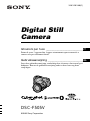 1
1
-
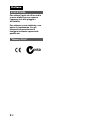 2
2
-
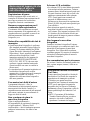 3
3
-
 4
4
-
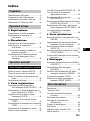 5
5
-
 6
6
-
 7
7
-
 8
8
-
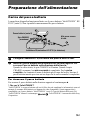 9
9
-
 10
10
-
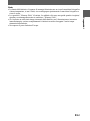 11
11
-
 12
12
-
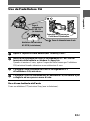 13
13
-
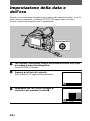 14
14
-
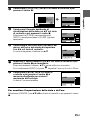 15
15
-
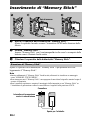 16
16
-
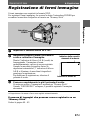 17
17
-
 18
18
-
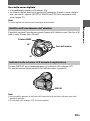 19
19
-
 20
20
-
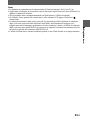 21
21
-
 22
22
-
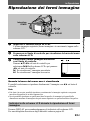 23
23
-
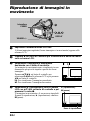 24
24
-
 25
25
-
 26
26
-
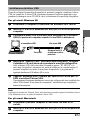 27
27
-
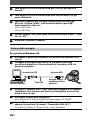 28
28
-
 29
29
-
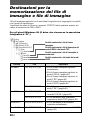 30
30
-
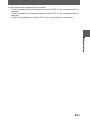 31
31
-
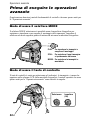 32
32
-
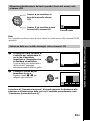 33
33
-
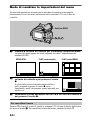 34
34
-
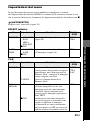 35
35
-
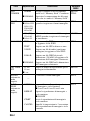 36
36
-
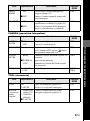 37
37
-
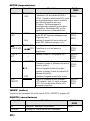 38
38
-
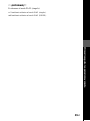 39
39
-
 40
40
-
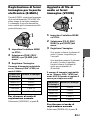 41
41
-
 42
42
-
 43
43
-
 44
44
-
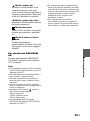 45
45
-
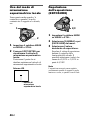 46
46
-
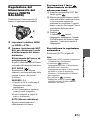 47
47
-
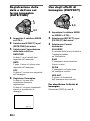 48
48
-
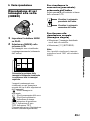 49
49
-
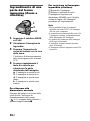 50
50
-
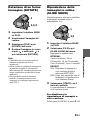 51
51
-
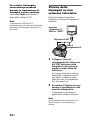 52
52
-
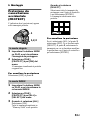 53
53
-
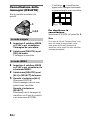 54
54
-
 55
55
-
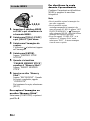 56
56
-
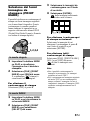 57
57
-
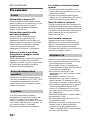 58
58
-
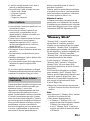 59
59
-
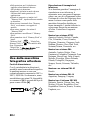 60
60
-
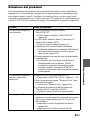 61
61
-
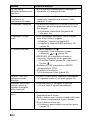 62
62
-
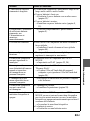 63
63
-
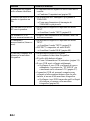 64
64
-
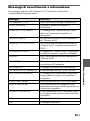 65
65
-
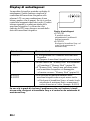 66
66
-
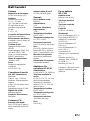 67
67
-
 68
68
-
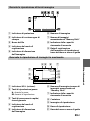 69
69
-
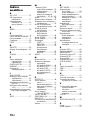 70
70
-
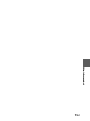 71
71
-
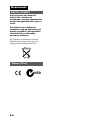 72
72
-
 73
73
-
 74
74
-
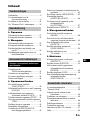 75
75
-
 76
76
-
 77
77
-
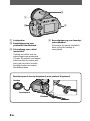 78
78
-
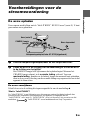 79
79
-
 80
80
-
 81
81
-
 82
82
-
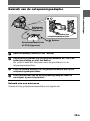 83
83
-
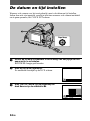 84
84
-
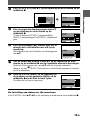 85
85
-
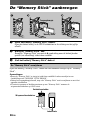 86
86
-
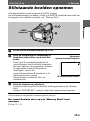 87
87
-
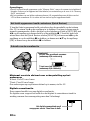 88
88
-
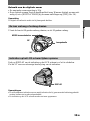 89
89
-
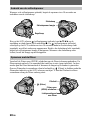 90
90
-
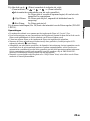 91
91
-
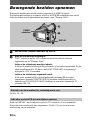 92
92
-
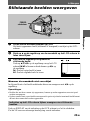 93
93
-
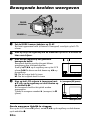 94
94
-
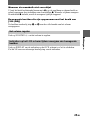 95
95
-
 96
96
-
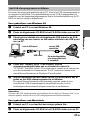 97
97
-
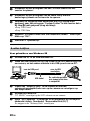 98
98
-
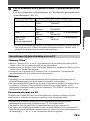 99
99
-
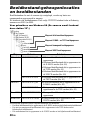 100
100
-
 101
101
-
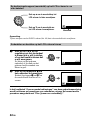 102
102
-
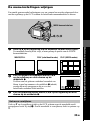 103
103
-
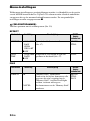 104
104
-
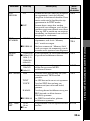 105
105
-
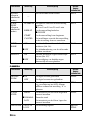 106
106
-
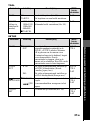 107
107
-
 108
108
-
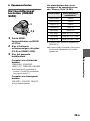 109
109
-
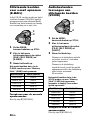 110
110
-
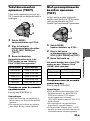 111
111
-
 112
112
-
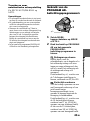 113
113
-
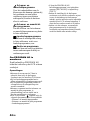 114
114
-
 115
115
-
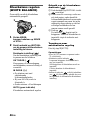 116
116
-
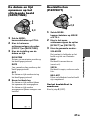 117
117
-
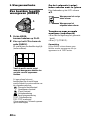 118
118
-
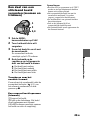 119
119
-
 120
120
-
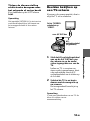 121
121
-
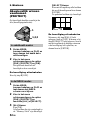 122
122
-
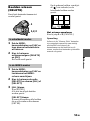 123
123
-
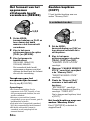 124
124
-
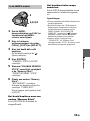 125
125
-
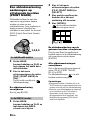 126
126
-
 127
127
-
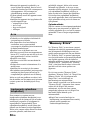 128
128
-
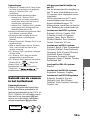 129
129
-
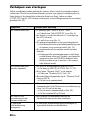 130
130
-
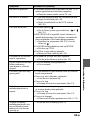 131
131
-
 132
132
-
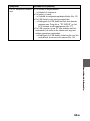 133
133
-
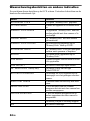 134
134
-
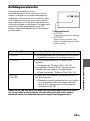 135
135
-
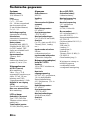 136
136
-
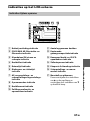 137
137
-
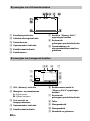 138
138
-
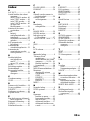 139
139
-
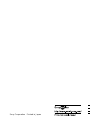 140
140
Sony Cybershot DSC-F505 V de handleiding
- Type
- de handleiding
- Deze handleiding is ook geschikt voor
in andere talen
Gerelateerde papieren
-
Sony DSC-S70 de handleiding
-
Sony Cybershot DSC-S30 de handleiding
-
Sony DSC-P1 de handleiding
-
Sony CYBER-SHOT DSC-P12 de handleiding
-
Sony DSC-P8S de handleiding
-
Sony Cybershot DSC-F 717 de handleiding
-
Sony Cyber-SHOT DSC-T1 de handleiding
-
Sony DSC-V1 de handleiding
-
Sony cybershot dsc f505 de handleiding
-
Sony Cybershot DSC-P50 de handleiding